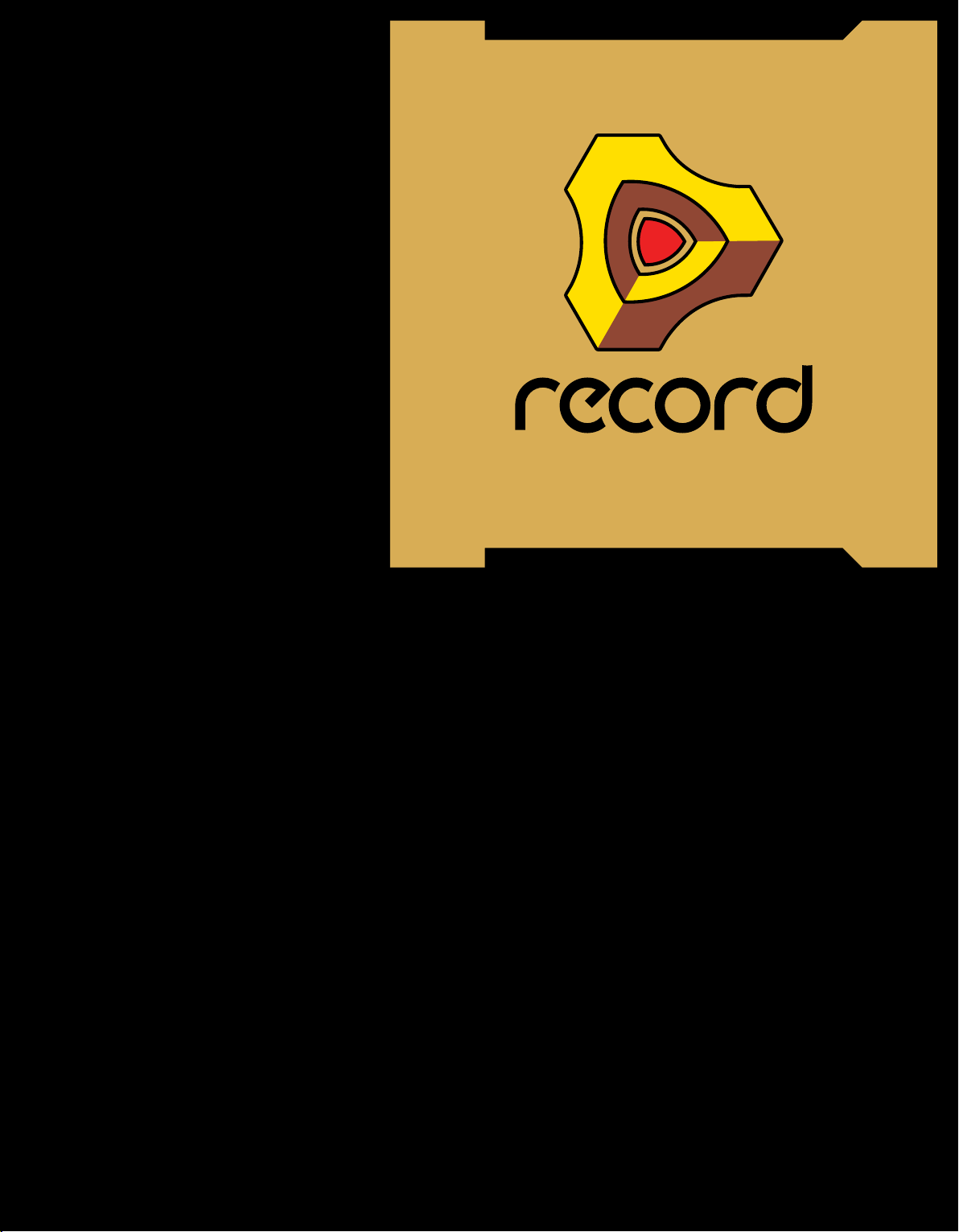
オペレーションマニュアル

オペレーションマニュアル著者:Fredrik Hylvander, Anders Nordmark (Scribe)
日本語マニュアル製作:内藤大輔
本書に記載されている事柄は将来予告なしに変更することがあります。またPropellerhead Software AB
は本書に記載されている事柄について約束するものではありません。
このマニュアルで説明されているソフトウェアは、ソフトウェア使用許諾書によって許可されている
ことを除き、いかなるメディア(記録媒体)にも複製することが禁じられています。
Propellerhead Software ABの事前の書面による許諾なしに、本書の内容の一部またはすべてを、
いかなる目的でも複写、複製、転載、送信、記録することは禁じられています。
©2009 Propellerhead Software and its licensors.すべての仕様は予告なく変更することがあります。
RecordとReasonはPropellerhead Softwareの登録商標です。その他の製品名は、各社の商標および
登録商標です。All rights reserved.
Adobe® Flash® Playerの著作権について:Adobe® Flash® Player. Copyright © 1998 - 2009.
Adobe Systems Incorporated. All Rights Reserved.米国およびその他の国において特許出願中です。
AdobeおよびFlashは、米国ならびに他の国における商標または登録商標です。
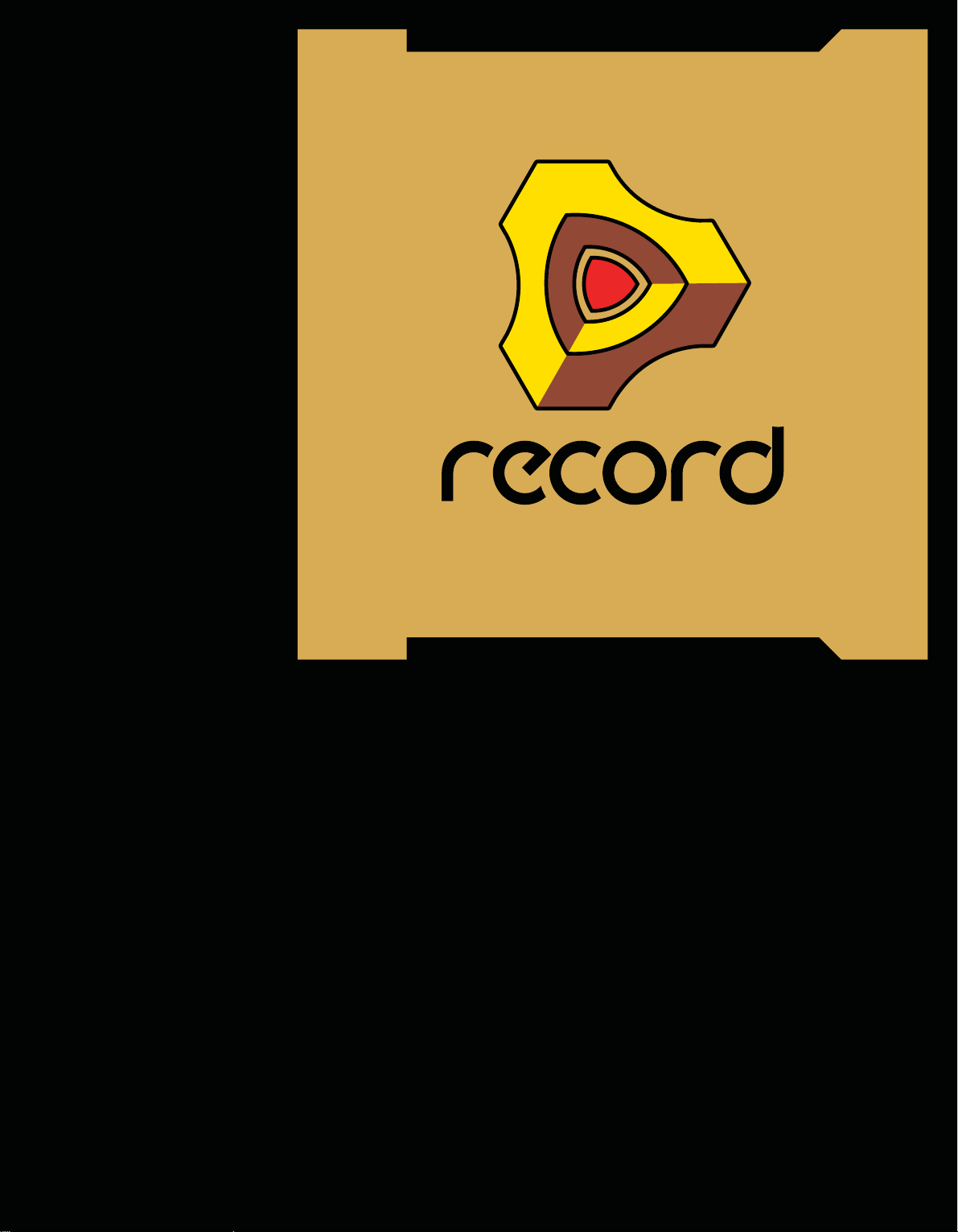
目次
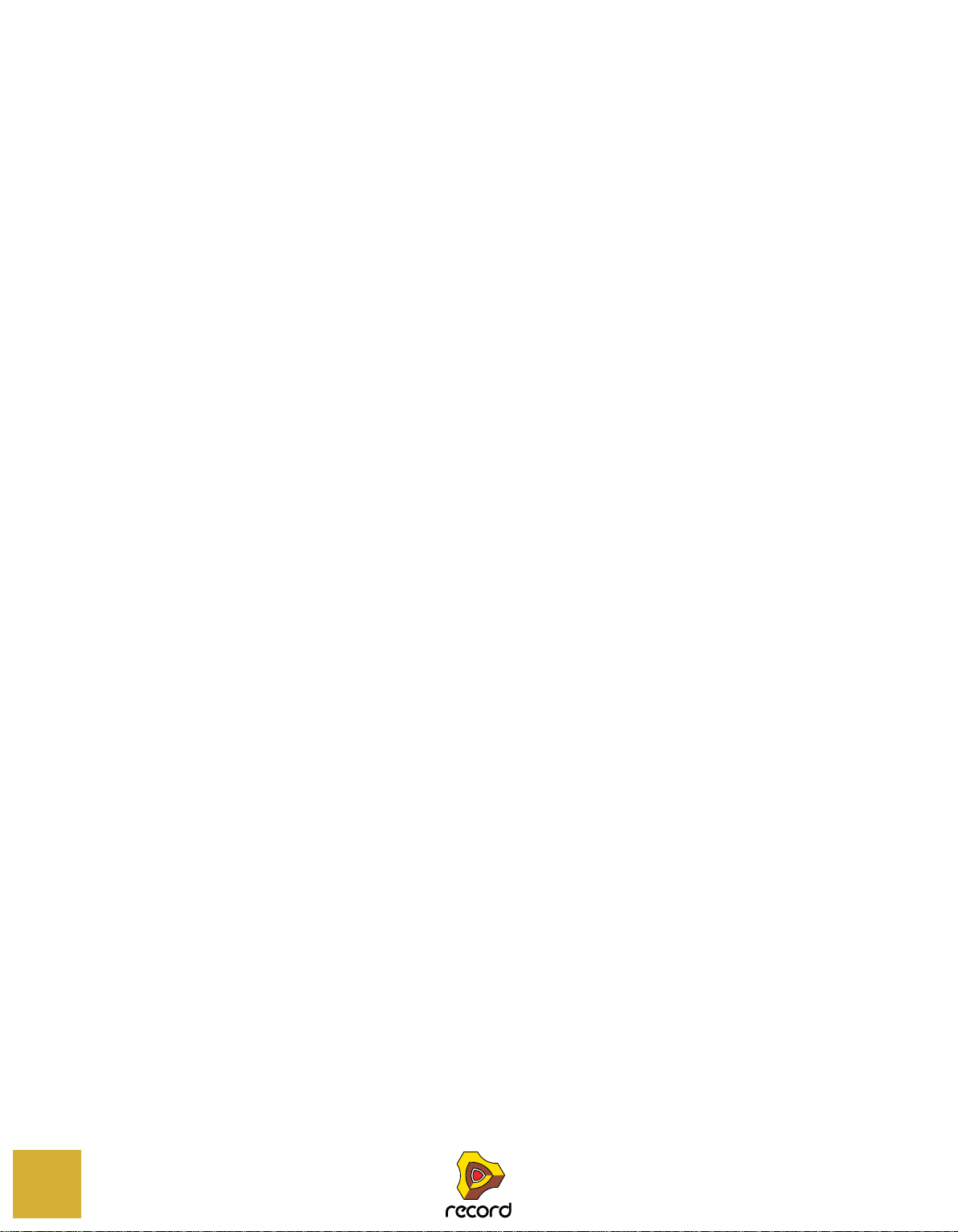
イントロダクション17
ツールティップ47
ようこそ!18
本章について18
本マニュアルについて18
各 OS 用の RECORD バージョンについて18
本マニュアルの記述様式18
オーソライゼーションと IgnitionKey20
RECORD の登録とオーソライズ20
IgnitionKey で RECORD を使用22
インターネット認証で RECORD を使用22
デモモードで RECORD を使用23
RECORD を REASON と組み合わせて使用24
MacOSX ファンクションキーの再アサイン26
共通の操作と概念29
本章について30
コンテクストメニュー48
パラメーターコンテクストメニュー48
デバイスコンテクストメニュー49
チャンネルストリップのコンテクストメニュー50
ラック空きスペースコンテクストメニュー51
メインミキサー空きスペースコンテクストメニュー51
シーケンサーコンテクストメニュー51
取り消しとやり直し52
オンスクリーンピアノキー55
本章について56
オンスクリーンピアノキーの使用56
ピアノキーウィンドウを開く56
マウスモード57
コンピューターキーモード58
オーディオの基本61
本章について62
エリア、ウィンドウと基本的なナビゲーション30
ソングウィンドウの概要30
メインミキサー31
ラック32
シーケンサー33
トランスポートパネル34
ReGroove ミキサー34
エリア間のナビゲーション35
ナビゲーターの表示 / 非表示35
複数の RECORD ソングウィンドウの使用35
ツールウィンドウ36
オンスクリーンピアノキーウィンドウ37
基本的なウィンドウ操作38
サイズ変更38
スクロール39
シーケンサーのナビゲーターでズーム40
ホイールマウスでスクロールとズーム41
パラメーターの編集42
ノブ42
フェーダーとスライダー42
ボタン43
「折りたたむ / 元に戻す」ボタン43
マルチモードセレクター44
数値コントロール44
英数字コントロール45
数値ディスプレイ46
RECORD とオーディオハードウェアとのコミュニ
ケーション62
手動のオーディオルーティング63
オーディオクオリティ63
オーディオ設定64
オーディオレベルについて66
システム信号パス69
オーディオトラック信号パス69
インストゥルメントトラック信号パス70
オーディオとコンピューターに関する一般情報71
レイテンシーについて71
プロセッサについて72
RAM について72
Mac に関する情報73
内蔵オーディオ入出力の使用について73
シーケンサー機能75
本章について76
はじめに76
4
目次
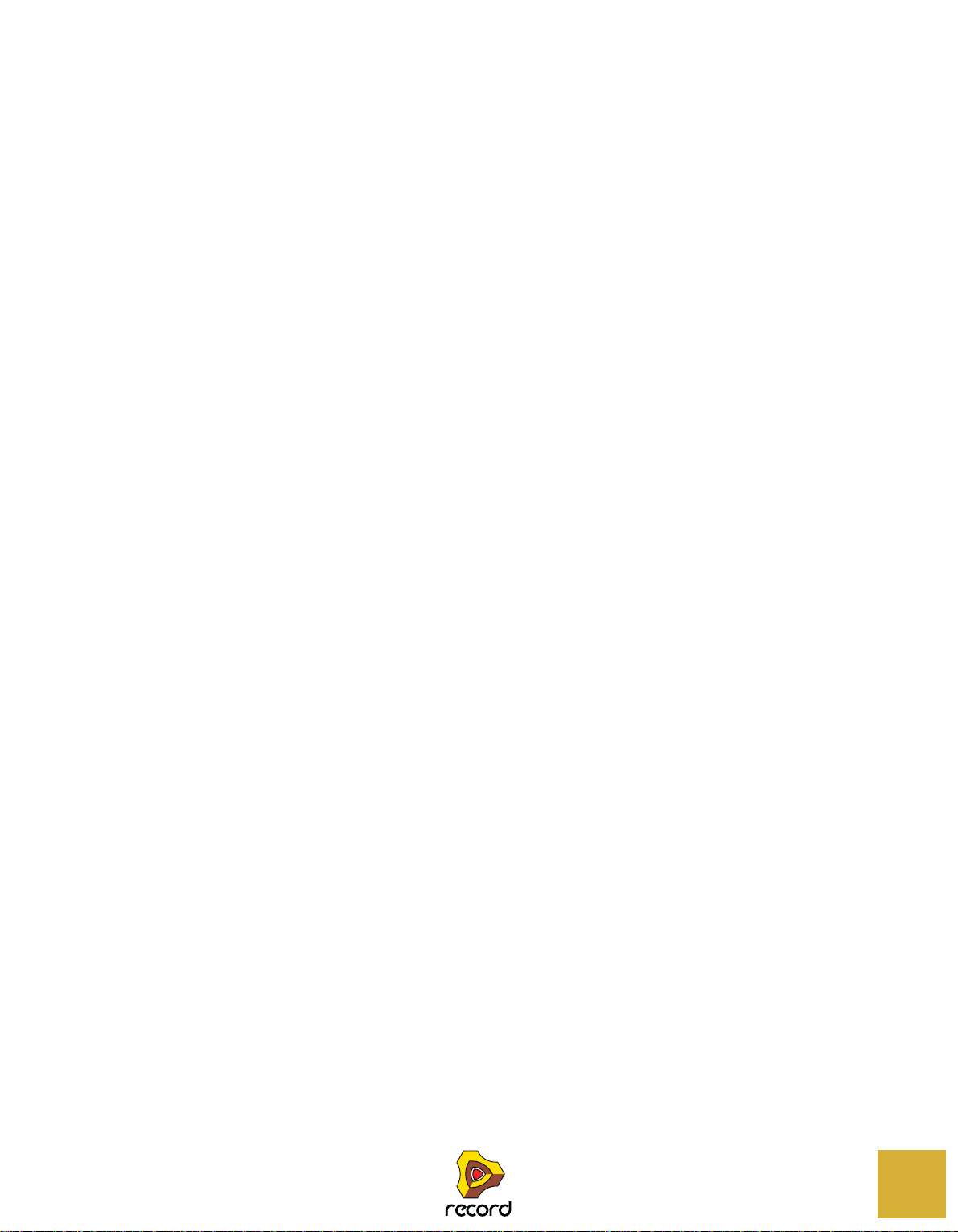
シーケンサーエリアの概要76
エディット / アレンジモードボタン76
ツールバーの概要77
トラックリストの概要78
トラックの概要78
レーンの概要79
クリップの概要79
インスペクターの概要79
ルーラーの概要80
エディット / アレンジペーンの概要80
トラックナビゲーターの概要80
ソングナビゲーターの概要81
トランスポートパネルの概要81
トラックの詳細81
トラックの定義81
メインミキサーとトラックとラックの関係82
マスターキーボード入力86
トラック、レーン、クリップ、イベントの関係87
トラックタイプ87
トラックリストの構成部89
トラックの作成90
トラックの選択93
トラックの移動94
トラックの削除94
トラックとデバイスの複製 / コピー95
トラックカラー96
トラック名の設定96
トラックの折りたたみ96
トラックのミュート97
トラックのソロ97
レーンの詳細98
オーディオレーン98
ノートレーン99
パラメーターオートメーションレーン100
パターンレーン(RECORD+REASON)101
レーンの作成 / 追加102
レーンの削除105
ノートレーンの移動107
ノートレーンのコピー(複製)107
レーンのミュート107
クリップの基本108
クリップタイプ108
ツールバーの詳細108
ツールバーのツール108
二次ツール111
スナップ112
シーケンサーツールバーのキーボードショートカット113
ルーラーの詳細113
トランスポートパネルの詳細114
トランスポートキーコマンド117
インスペクターについて118
始点と長さディスプレイのサブティックについて118
「値を一致」機能について118
シーケンサーでのレコーディング119
本章について120
一般的なレコーディング機能120
レコーディングの有効化120
クリックとプリカウント123
ループモード124
一般的なレコーディングの手順125
レコーディングの取り消し126
レコーディングのヒント126
オーディオレコーディングの詳細126
オーディオトラックの設定126
オーディオの録音129
ループモードでのオーディオレコーディング129
"NewDub"(新規のオーバーダブ)機能でオーディオをオーバー
ダブ130
"NewAlt"(新規の別テイク)機能でオーディオトラックを複製
130
既存オーディオクリップへの録音131
ミックスチャンネル出力のオーディオの録音132
複数のオーディオトラックのミックスを録音134
ノートレコーディングの詳細137
インストゥルメントトラックの設定137
ノートのレコーディング137
ループモードでのノートのレコーディング137
既存のノートクリップの上、または中にレコーディング138
NewDub/NewAlt(新規のオーバーダブと新規の別テイク)機能
を使ったノートのレコーディング139
パラメーターオートメーションレコーディングの詳
細141
パフォーマンスコントローラーvs.トラックパラメーターオート
メーション141
パフォーマンスコントローラーオートメーションのレコーディ
ング142
パラメーターオートメーションをパフォーマンスコントローラー
としてレコーディング143
パフォーマンスコントローラーオートメーションを既存クリッ
プの上、または中にレコーディング143
複数のレーンのパフォーマンスコントローラーオートメーショ
ンについて144
パラメーターオートメーションのレコーディング144
ループモードでのパラメーターオートメーションのレコーディン
グ145
パラメーターオートメーションを既存クリップの上、または中に
レコーディング146
再生中にオートメーションされたパラメーターを調整-「ライブ
モード」147
複数のトラックのパラメーターオートメーションのレコーディン
グ147
目次
5

パターンオートメーションレコーディングの詳細
(RECORD+REASON)148
パターンオートメーションのレコーディング
(RECORD+REASON)148
テンポオートメーションのレコーディング149
テンポオートメーションのレコーディング149
シーケンサーでのアレンジ151
本章について152
クリップの操作152
クリップの選択152
オーディオクリップのレベルとフェード設定154
クリップの削除155
クリップのサイズ変更(マスク)サイズ変更156
マスクされたレコーディングやイベントについて157
クリップの移動159
重複するクリップについて162
クリップの複製162
クリップのカット、コピー、ペースト162
クリップに名前を付ける163
クリップに色を付ける163
クリップの分割163
クリップを統合165
クリップのミュート166
ノートレーンのクリップを統合167
" 値を一致させる " 機能を使ってクリップを一致167
小節の挿入169
小節の削除169
オーディオレコーディングを含む小節の削除について170
シーケンサーでのオーディオ編集171
コンプ列の選択183
コンプ列の削除183
コンプ列の移動184
コンプ列の複製184
コンプ列のカット / コピー / ペースト185
コンプ列レベルの調整185
レコーディングオフセットの調整186
未使用のレコーディングの削除186
コンプモードでのオーディオ編集187
カットの追加187
セグメントの追加188
カットにクロスフェードを追加188
カットの削除189
カットの移動189
コンプ列アサインの変更190
クリップを新しいレコーディングへバウンス191
コンプしたオーディオクリップの作成192
オーディオとテンポマッチ196
インポートしたオーディオクリップをソングテンポにマッチ196
スネアヒットの移動197
インスペクターを使ったオーディオ編集200
インスペクターを使用したレコーディングとカットの編集200
オーディオの値を「値を一致させる」機能でマッチ200
ノートとオートメーションの編集203
本章について204
エディットモード204
編集対象の選択204
編集のためにノートとオートメーションクリップを開く205
エディットモードの要素207
エディットモードでのウィンドウの操作209
ノートエディットモード209
空クリップの作成212
本章について172
エディットモード172
編集のためにオーディオクリップを開く173
オーディオクリップのエディットモード構成部175
クリップ、コンプ列、レコーディングの関係178
エディットモードでのウィンドウ操作180
オーディオ編集ツール181
ナイフ(カット)ツール181
スピーカーツール181
オーディオクリップの編集182
シングルモードで再生するコンプ列の選択182
6
目次
ツールウィンドウの編集ツール213
ノートの編集214
ノートの選択214
ノートの削除214
ノートの描画215
ノートのサイズ変更217
ノートの移動220
ノートの複製223
カット / コピー / ペーストの使用224
ノートのクオンタイズ225
ノートのトランスポーズ227
ノートをレーンへ抽出228
スケールテンポ231
ノートベロシティーの編集232
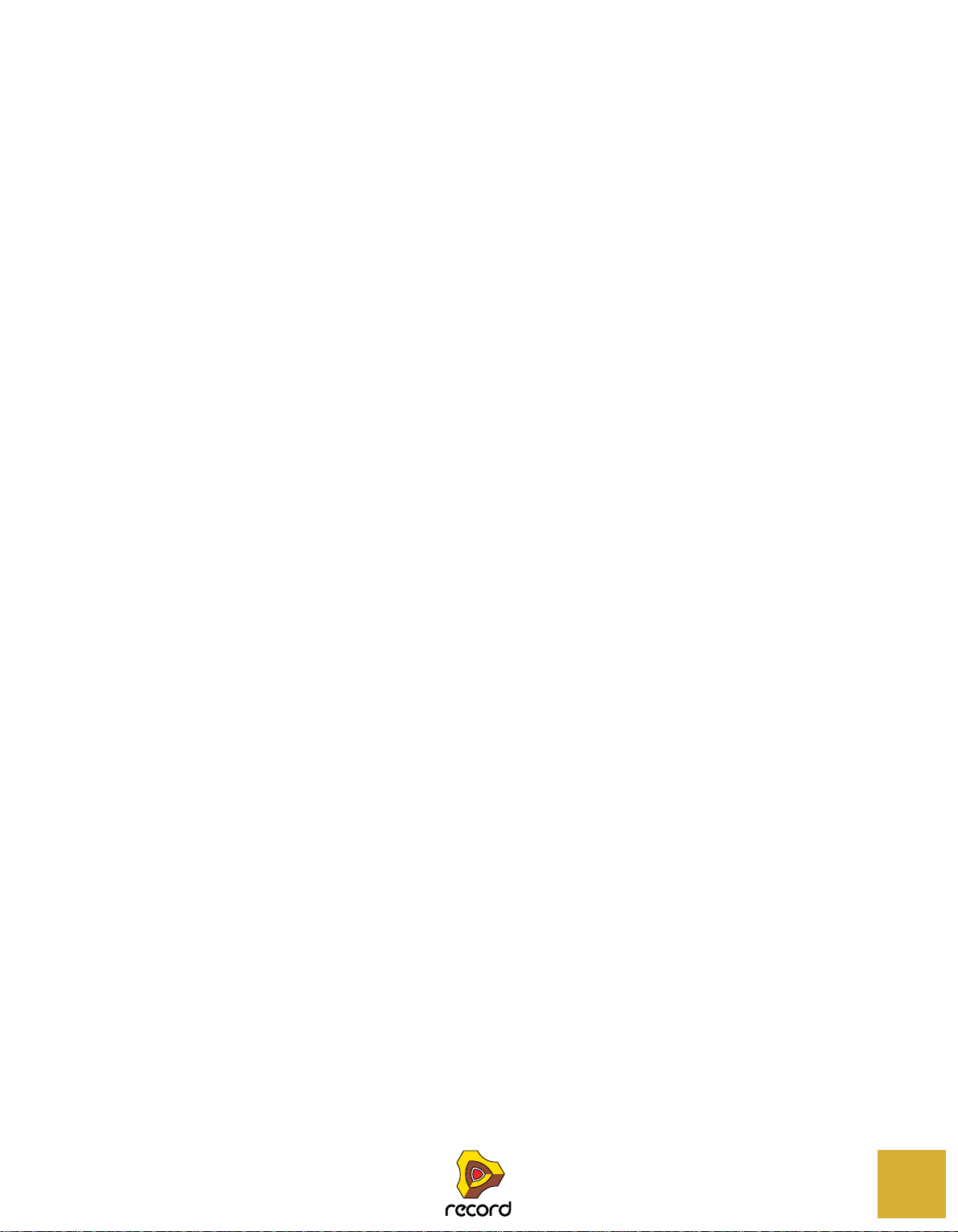
オートメーションの編集234
概要234
パラメーターオートメーションの編集234
パラメーターオートメーションイベントの描画237
オートメーションイベントの削除237
パフォーマンスコントローラーオートメーションの編集238
オートメーションのクリアについて239
パターンオートメーションの編集(RECORD+REASON)240
パターンオートメーションの描画(RECORD+REASON)241
パターンオートメーションクリップのサイズ変更移動、サイズ変
更、複製(RECORD+REASON)242
パターンオートメーションクリップの削除(RECORD+REASON)
242
" パターンオートメーションをノートに変換 " 機能
(RECORD+REASON)242
テンポオートメーションの編集243
テンポチェンジとオーディオトラックのテンポオートメーション
について243
拍子記号のオートメーション244
拍子記号オートメーションクリップのサイズ変更移動、サイズ変
更、複製245
拍子記号オートメーションクリップの削除245
インスペクターでのノートとオートメーション編集
246
インスペクターでのノートとイベントの編集246
ノートやイベントの値を「値を一致させる」機能でマッチ246
パッチをデバイス間でコピー / ペースト267
パッチの初期化268
ReFill について268
ブラウザの使い方269
ブラウザを開く270
ブラウザの構成部271
ブラウザナビゲーション274
ロケーションとお気に入りの使用276
お気に入りリスト276
パッチの選択と試聴279
サンプルの選択と試聴279
複数ファイルの同時選択279
パッチファイルのクロスブラウズ280
インストゥルメント / エフェクトを作成281
パッチフォーマットとサンプラーデバイスについて
(RECORD+REASON)281
検索機能の使用282
ファイルを開く283
ブラウズリストについて283
見つからないサウンドがある場合(RECORD+REASON)284
" 見つからないサウンドがあります " ダイアログ285
RECORD のファイルフォーマット287
オーディオと CV のルーティング289
ラックの使用249
本章について250
ラックデバイスの操作250
ラックのナビゲーション250
ラックのサイズ変更とサイズ変更分離251
デバイスグループについて251
デバイスの作成253
デバイスの選択255
デバイスの削除256
デバイスの整理256
新しいラックコラムの作成258
" 選択されたデバイスグループをソート " 機能について258
デバイスの複製259
デバイスのカット / コピー / ペースト259
デバイスのネーミング260
デバイスを折りたたむ261
サウンドとパッチ263
本章について264
パッチについて264
パッチを使用するデバイス264
パッチの選択265
パッチの保存266
本章について290
信号タイプ290
オーディオ信号290
CV/Gate 信号290
P-LAN 信号について291
MIDI ルーティングについて291
ケーブルについて291
ケーブルの表示291
ケーブルの接続先の確認292
ケーブルの色293
オートルーティング293
オーディオ入力信号のオートルーティング294
インストゥルメントデバイスのオートルーティング294
エフェクトデバイスのオートルーティング294
CV/Gate 信号のオートルーティング295
既存デバイスのオートルーティング295
マニュアルルーティング296
ケーブルで接続297
ポップアップメニューで接続298
ケーブルの接続の解除298
デバイスの接続解除298
CV と Gate の使用299
CV と Gate 信号のルーティング299
CV トリムノブについて299
目次
7
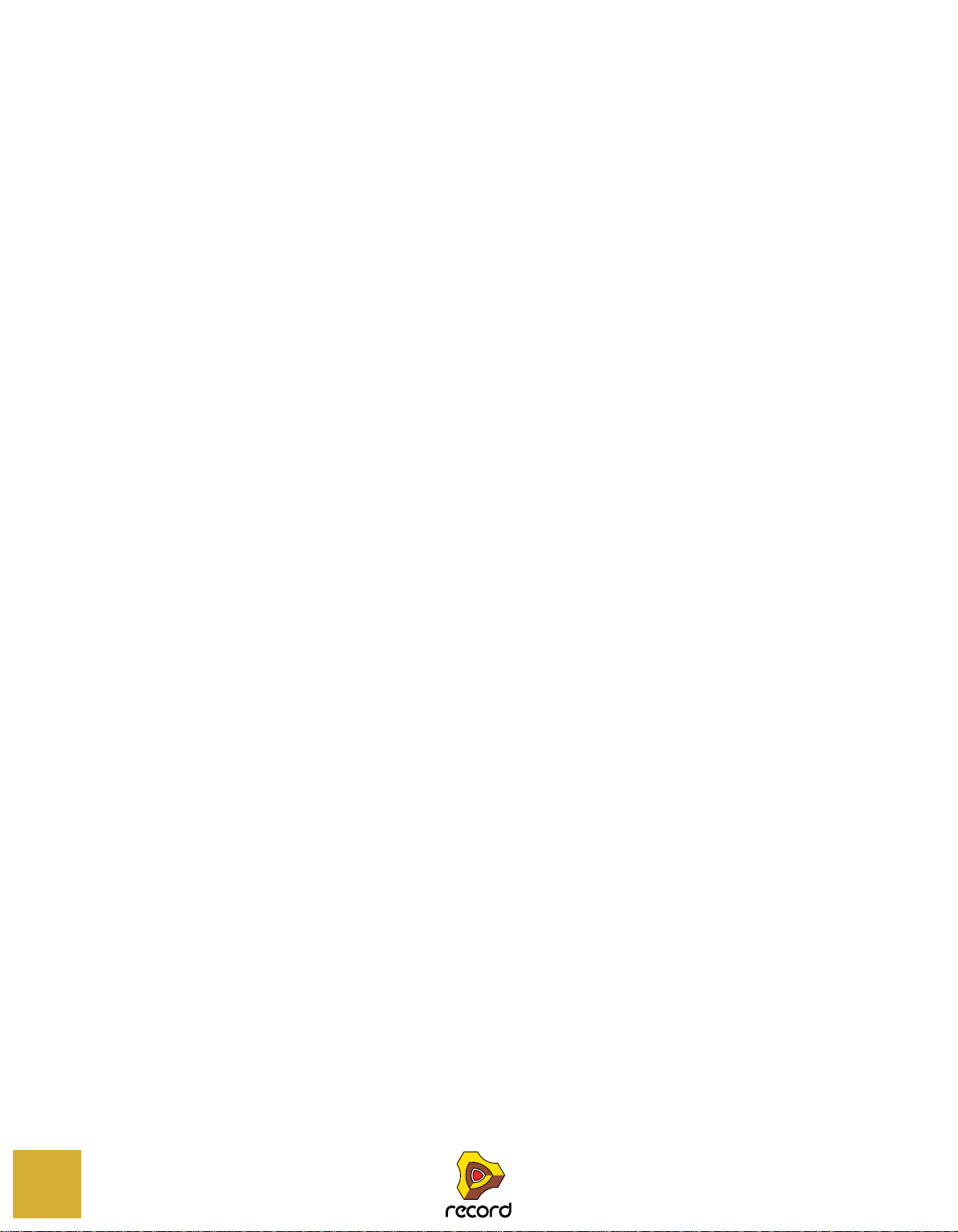
メインミキサー301
本章について302
ル335
1つのミキサーチャンネルのリモートコントロール335
複数のミキサーチャンネルのリモートコントロール335
概要302
オーディオトラック、デバイスとミキサーチャンネルストリップ
303
ミックスチャンネルデバイスとチャンネルストリップ304
MasterSection デバイスのミキサーストリップ305
メインミキサーのナビゲーション306
メインミキサーエリアの表示306
メインミキサーのスクロールとナビゲーション306
チャンネルストリップセクションの表示 / 非表示307
チャンネル、ラックデバイス、トラック間の移動308
ミキサーチャンネルの管理309
チャンネルの作成と削除309
チャンネルの選択309
チャンネルの移動310
チャンネルのコピーと複製310
チャンネル設定のコピー311
チャンネル設定のリセット312
ミキサーチャンネルの名前の変更312
ミキサーチャンネルのカラー312
チャンネルストリップ313
Input(入力)セクション313
Dynamics(ダイナミクス)セクション314
EQ セクション317
Inserts(インサート)FX セクション318
Send(FX センド)セクション319
Fader(フェーダー)セクション320
チャンネルヘッダーセクション321
マスターセクションストリップ322
MasterCompressor(マスターコンプレッサー)セクション323
FXSend(センド)セクション324
MasterInserts(マスターインサート)セクション325
FXReturn(リターン)セクション326
マスターフェーダーセクション327
マスターセクションヘッダー328
高度なルーティングのヒントとテクニック338
Redrum やミキサーデバイスからセンドエフェクトをカスケード
(チェーン)338
インサート FX 出力を使った信号の分割340
コンプレッサーサイドチェーンの使用341
ミックスチャンネルとオーディオトラックデバイスの "Direct
Out"(ダイレクト出力)の使用343
エフェクトをかけた状態での録音のための入力チャンネルの作成
343
サブミキサーの作成345
ソングファイルの操作349
本章について350
ソングを開く350
RECORD または REASON ソングを開く350
RECORD デモソングを開く351
プログラム起動時に最後に開いたソングを開く351
ソングを閉じる352
ソングを閉じる352
ソングの作成352
新しい空のソングの作成352
新規ソングのカスタマイズ352
テンプレートから新規ソングを作成353
ソングの保存353
ソングの保存353
ソングを最適化して保存354
ソング情報の追加355
ソングファイルに格納するデータについて(RECORD+REASON)
356
テンプレートソングとしてソングを表示357
ソングをオーディオファイルとして保存357
ミキサーパラメーターのオートメーション328
エフェクトの操作328
インサート FX328
Send(センド)FX332
オーディオデータとスクラッチディスク設定358
ソングファイルのオーディオデータについて358
スクラッチディスクフォルダの場所の変更358
「孤立」したオーディオストリームについて359
スタンダード MIDI ファイルのインポートとエクス
メインミキサーの Remote(リモート)コントロー
8
目次
ポート359
スタンダード MIDI ファイルのインポート359
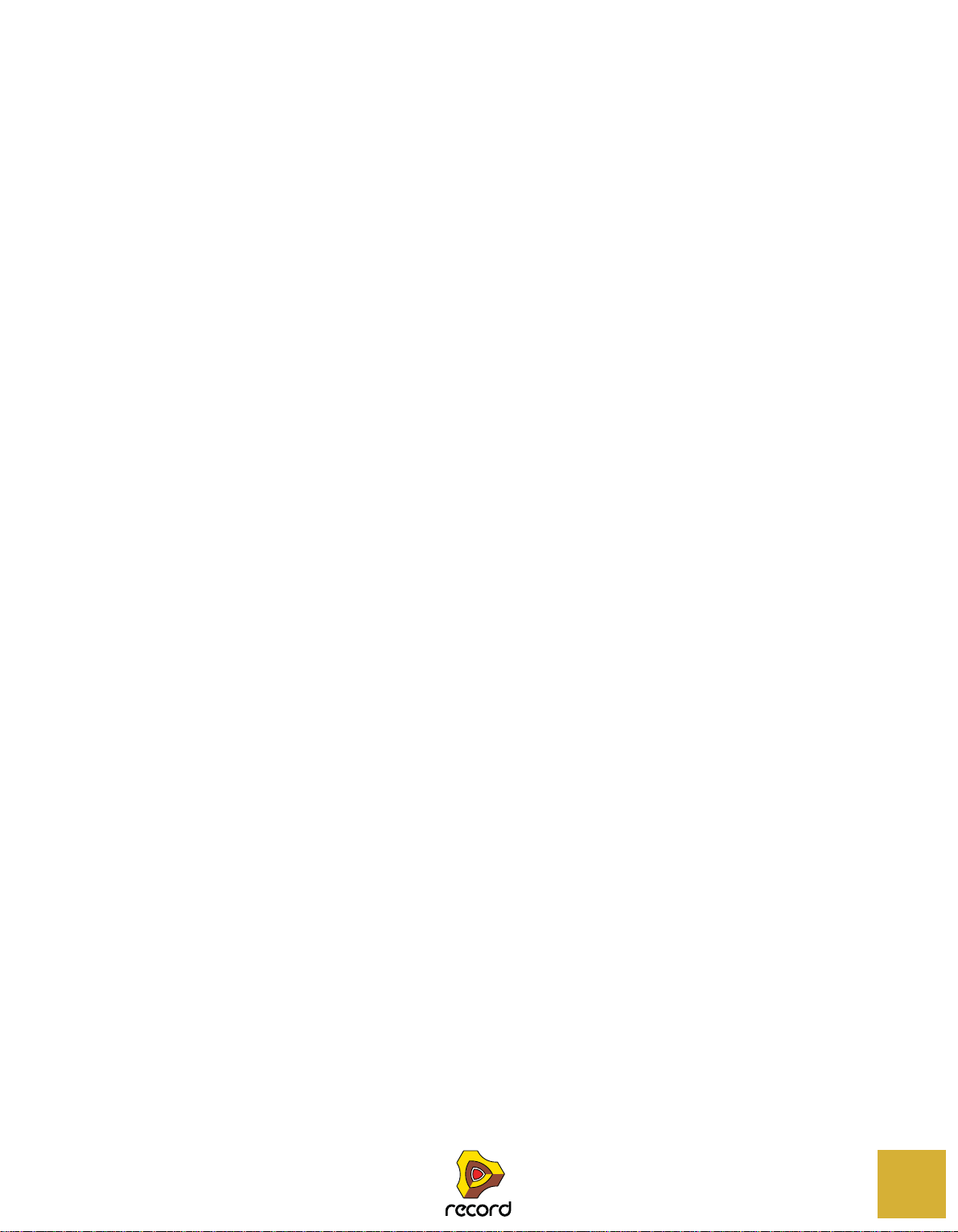
オーディオのインポートとエクスポート
361
本章について362
オーディオのインポート362
オーディオフォーマット、サンプルレートとテンポマッチング
362
シーケンサーへのオーディオインポート363
REASON デバイスへのオーディオのインポート
(RECORD+REASON)364
Remote の基本394
標準マッピングvsリモートオーバーライドマッピングについて
395
マッピングバリエーションについて395
コントローラーをデバイスにロック396
コントローラーをデバイスにロック ...396
デバイスのロックを解除する398
リモートオーバーライド399
リモートオーバーライド編集モードをアクティブにする399
リモートオーバーライドマッピング400
オーディオのエクスポート364
ソングまたはソングの一部のエクスポート364
ミキサーチャンネルのバウンス366
オーディオクリップのバウンス368
ReGrooveMixer371
イントロダクション372
ReGroove の基本372
ReGrooveMixer373
グローバルパラメーター373
チャンネルパラメーター374
ReGroove チャンネルのコピー、ペースト、初期化378
グルーヴ設定379
グルーヴ操作382
ソングにグルーヴを適用する382
グルーヴをノートに反映385
オリジナルの ReGroove パッチを作成386
グルーヴのヒントとトリック387
RecordSoundBank の ReGroove パッチ388
追加のリモートオーバーライド項目 ...403
追加リモートオーバーライド項目のアサイン404
キーボードコントロール405
キーボードコントロールを有効にする405
キーボードコントロールの編集405
リモートセットアップの保存406
ReWire407
この章について408
RECORD で ReWire を利用するメリット408
ReWire について408
ReWire1.0408
ReWire2.0408
ReWire の仕組み408
用語409
必要となるシステム条件409
同期について409
ソフトウェアの起動/終了409
Remote-デバイスの演奏と制御389
各種 MIDI 入力について390
Remote(リモート)について390
セットアップ391
コントロールサーフェスやキーボードの追加391
その他の機能393
セットアップの実例393
トランスポートとテンポのコントロール410
オーディオのルーティング410
RECORD 側の準備410
ReWire ホストアプリケーション上でのルーティング411
ReWire2 経由の MIDI ルーティング411
ReWire チャンネルのオーディオトラックへのコン
バート412
様々な ReWire ホストに関するより詳しい情報412
目次
9
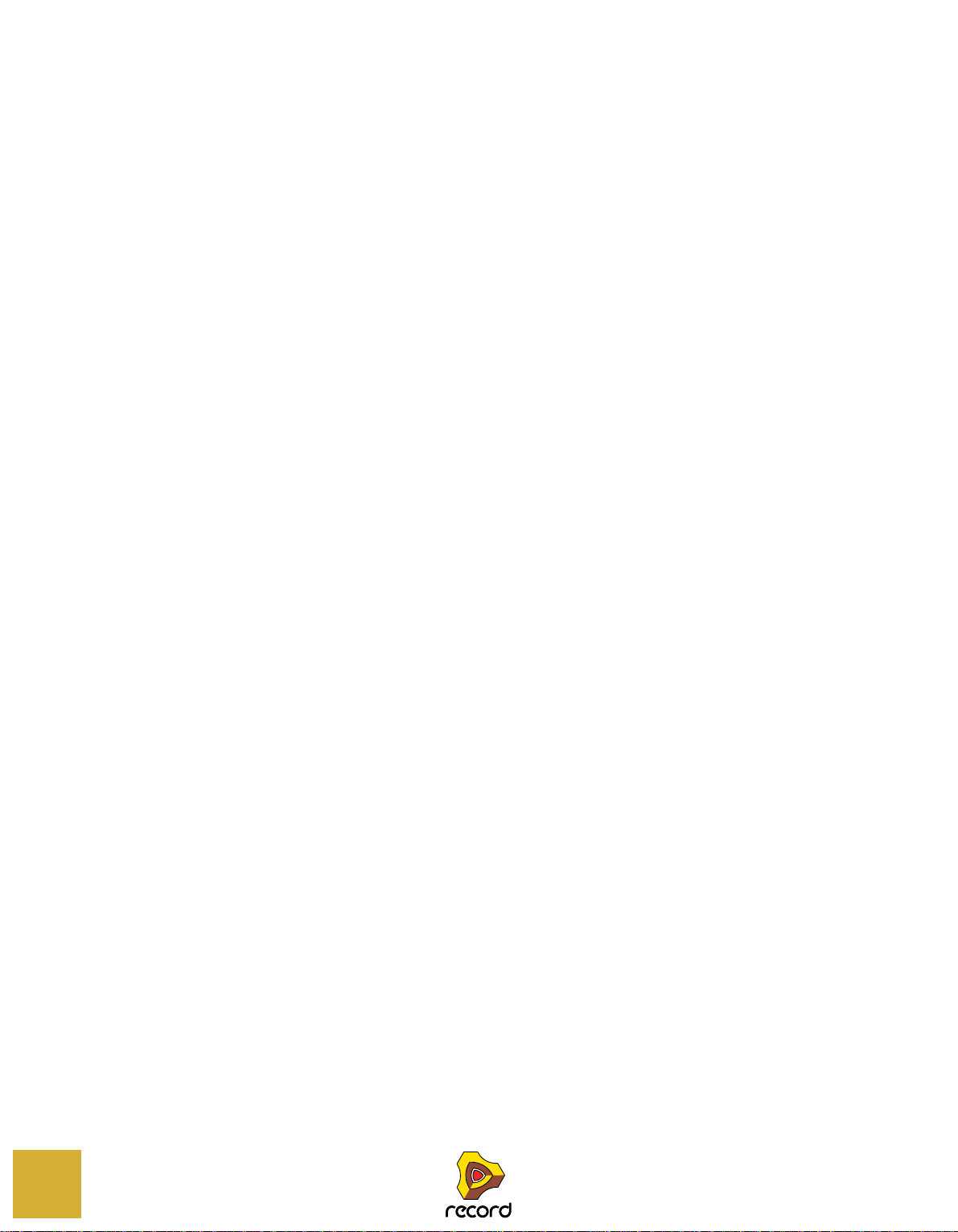
同期と高度な設定413
Combinator デバイスの作成433
本章について414
MIDI クロックへの同期414
ReWire をお使いの皆様へ・お読みください!414
同期と MIDI クロックとは414
RECORD を外部 MIDI 機器にスレーブさせる414
RECORD を他のソフトウェアにスレーブさせる415
同期する際の注意事項415
高度な MIDI 設定-外部からのコントロールバス入
力417
外部からのコントロールバス入力について417
デバイスに MIDI データをルーティングする418
MIDI 経由でコントロールデータを受信する418
パターンチェンジのレコーディング (RECORD+REASON)418
パフォーマンスの最適化419
はじめに420
CPU 使用率の確認420
出力レイテンシーの最適化420
レイテンシー補正について421
コンピューターシステムの最適化422
ソングの最適化424
必要な RAM426
Combinator の構成434
内部/外部接続について435
エクスターナルルーティングについて435
Combi にデバイスを追加437
挿入ラインについて437
Combi に新しいデバイスを追加する437
ドラッグ / ドロップで Combi にデバイスを追加438
コピー / ペーストで Combi にデバイスを追加439
Combi に Combi を追加439
2つの Combi を統合する439
Combi 内のデバイスとラック内のデバイスを統合する439
Combi の取り扱い439
Combi の移動439
Combi 内のデバイスの移動440
デバイスを Combi 外へ移動440
Combi 内のデバイスを削除440
デバイスを Combinator から外す440
シーケンサートラックと Combi の演奏440
コントローラーパネル441
背景の変更442
プログラマーを使用443
インストゥルメントデバイスのキーマッピング444
インストゥルメントデバイスのベロシティ範囲設定445
モジュレーションルーティングを使用446
CV 接続449
10
RECORDHardwareDevice427
イントロダクション428
Rewire の使用について429
” AdvancedMIDIDevice”429
” MoreAudioI/O”430
BigMeter430
Combinator431
イントロダクション432
目次
Mixer14:2451
イントロダクション452
チャンネルストリップ452
チャンネルストリップコントロール453
Mixer 信号の流れ454
EQ モードについて454
AUX リターンセクション455
マスターフェーダー455
接続455
Mixer のカスケード(チェーン)457
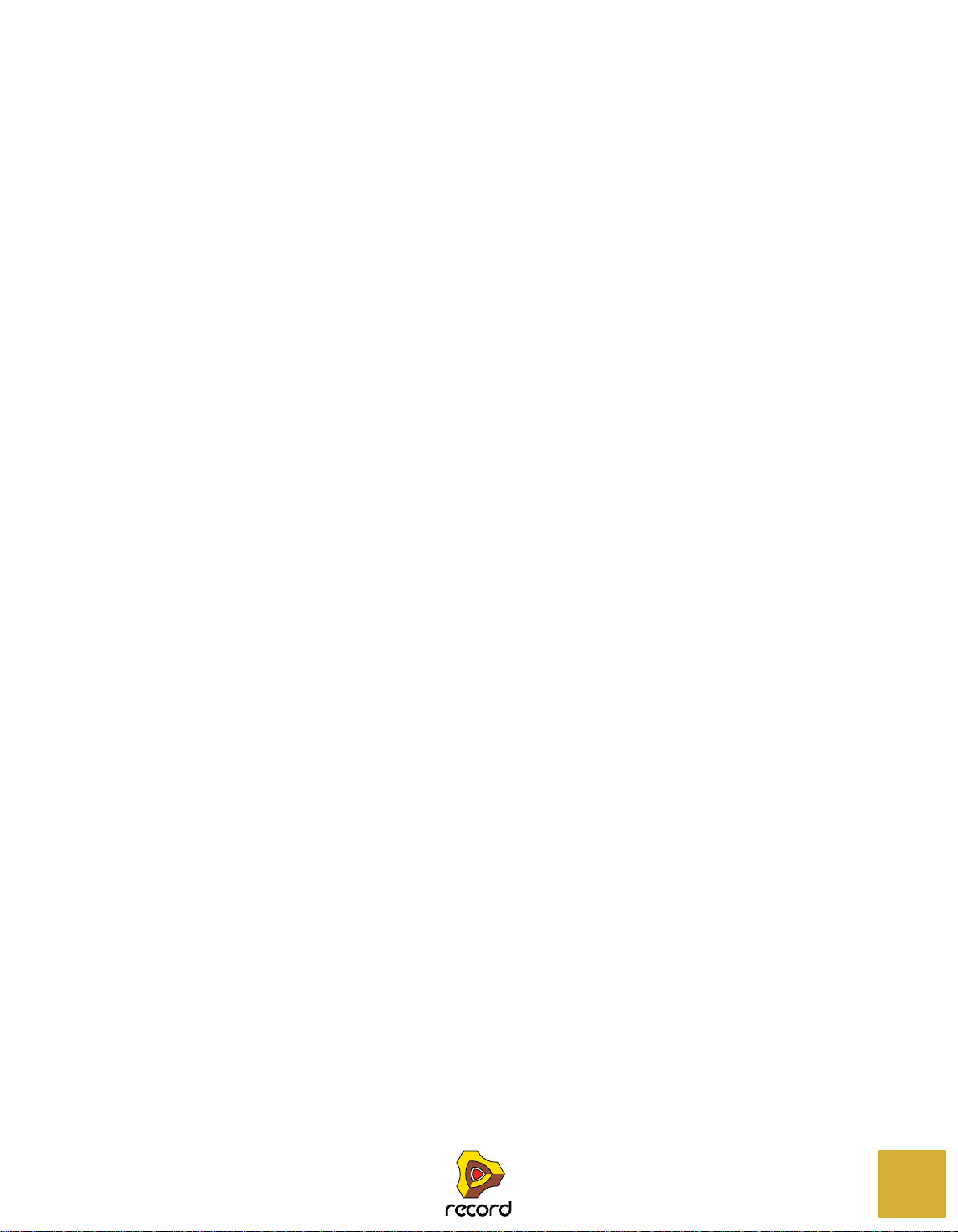
LineMixer6:2459
イントロダクション460
チャンネルパラメーター460
アンプパラメーター480
その他のパラメーター480
その他の Line6 アンプモデル481
接続482
Aux リターンセクション460
マスターレベル460
接続461
ID8 インストゥルメントデバイス463
はじめに464
サウンド464
ID8 とスタンダード MIDI ファイル464
ID8 を使用する465
サウンドの選択465
サウンドの制御465
編集したサウンドの保存466
MClassエフェクト467
MClassエフェクト468
MClass マスタリングスイート Combi468
MClassイコライザー469
RV7000アドバンストリバーブ483
RV7000アドバンストリバーブ484
リバーブアルゴリズムおよびパラメーター486
EQ セクション492
Gate セクション493
CVIn(入力)494
Scream4サウンドディストラクションユ
ニット495
Scream4サウンドディストラクションユニット496
パラメーター496
CV 入力と出力500
活用のヒント501
RECORD “ハーフラック”エフェクト503
エフェクトデバイス共通の機能504
DDL-1デジタルディレイライン506
CF-101コーラス/フランジャー507
MClass ステレオイメージャー470
MClass コンプレッサー471
MClass マキシマイザー474
Line6 アンプ475
はじめに476
AmpTones(アンプトーン)パッチ形式について476
基本的な使用法476
フロントパネル477
Line6 アンプの使用478
パッチ(AmpTones)の選択478
アンプとキャビネットモデルの選択479
アンプ / キャビネットモデルについて480
SpiderAudioマージャー / スプリッター509
SpiderCVマージャー / スプリッター511
ReBirthInputMachine(Windowsのみ )
515
イントロダクション516
使用の準備516
ソフトウェアの起動516
ソフトウェアの終了516
ルーティング517
ReBirth インプットマシーンから出力されるシグナル517
ReBirth をオーディオトラックに録音517
目次
11
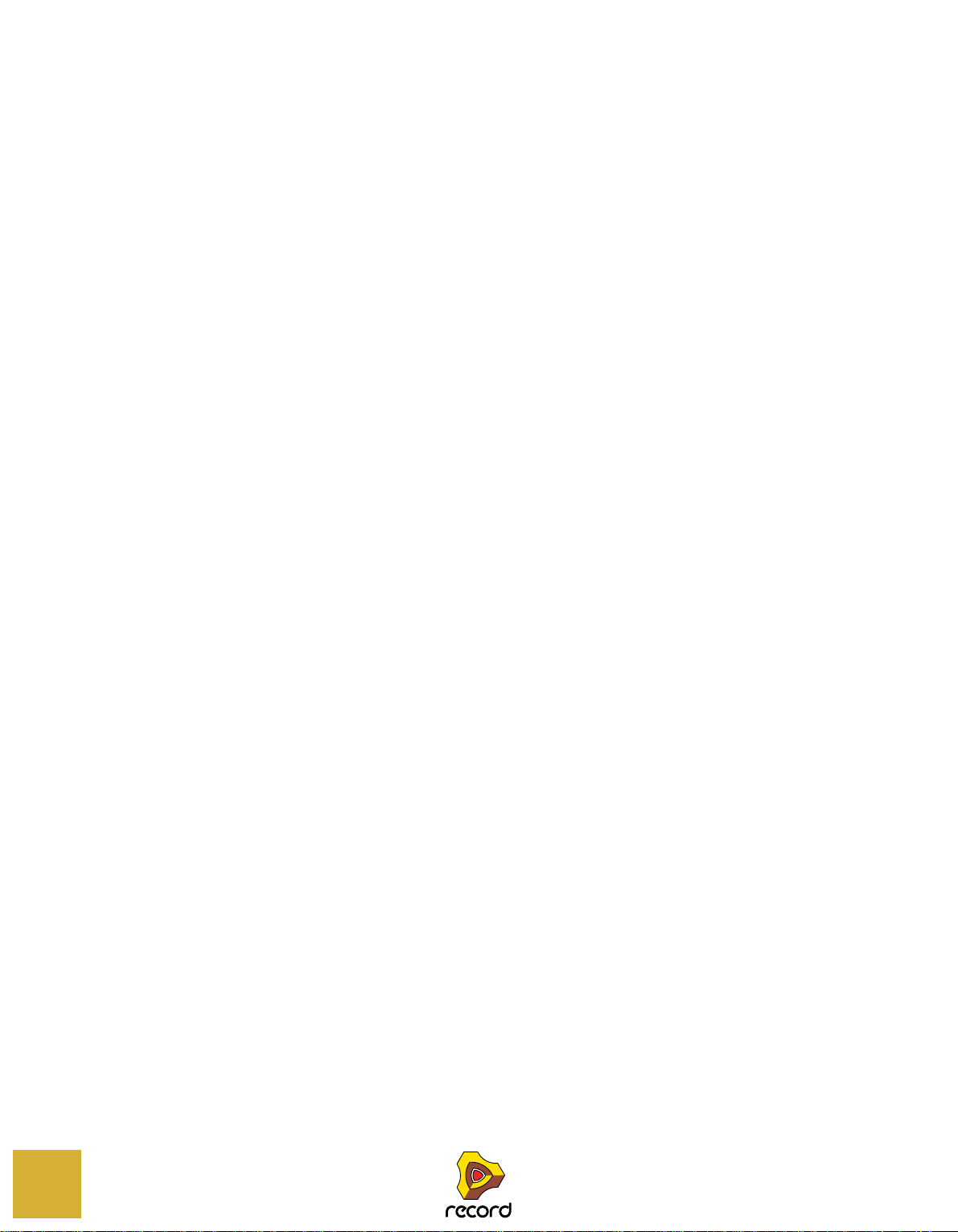
Subtractorシンセサイザー(RECORD+REASON)519
Thorポリソニックシンセサイザー
(RECORD+REASON)545
イントロダクション520
パッチの読み込みと保存520
オシレーターセクション521
オシレーター 1 の波形521
オシレーター 1 のフリケンシーの設定(オクターブ/セミトーン
/セント)523
オシレーターキーボードトラッキング523
オシレーター 2 の使用523
オシレーター 2 の波形524
ノイズジェネレーター524
フェイズオフセットモジュレーション525
フリケンシーモジュレーション(FM)527
リングモジュレーション528
フィルターセクション529
フィルター 1 タイプ529
フィルター1フリケンシー532
レゾナンス532
フィルターキーボードトラック("Kbd")532
フィルター 2533
エンベロープ-全般534
アンプエンベロープ535
フィルターエンベロープ535
モジュレーションエンベロープ536
LFO セクション537
LFO1 パラメーター537
LFO2 パラメーター538
イントロダクション546
パッチの読み込みと保存546
Thor の構成547
コントローラーパネル548
プログラマーを使用する550
基本的な接続-チュートリアル551
オシレーターセクション554
ミックスセクション561
フィルタースロット561
Shaper(シェーパー)565
Amp(アンプ)セクション565
LFO1566
エンベロープセクション567
グローバルセクション568
モジュレーションバスルーティングセクション570
ステップシーケンサー579
基本操作579
接続583
Malstromシンセサイザー(RECORD+REASON)585
プレイパラメーター539
ベロシティーコントロール539
ピッチベンドホイールとモジュレーションホイール540
レガート541
リトリグ(RETRIG)541
ポルタメント(タイム)541
同時発音数の設定-Polyphony542
ローバンドウィズボタンについて542
エクスターナルモジュレーション542
接続543
AudioOutput(オーディオ出力)543
SequencerControl(シーケンサーコントロール)543
ModulationInput(モジュレーション入力)544
ModulationOutput(モジュレーション出力)544
GateInput(ゲート入力)544
イントロダクション586
機能586
操作のセオリー587
パッチの読み込みと保存587
オシレーター(OSC)セクション588
オシレーター周波数の設定-"Octave"、"Semi"、"Cent"589
Graintable の再生をコントロールする-"Index" スライダー、
"Motion" ノブ、"Shift" ノブ589
アンプエンベロープ(AmpEnv)590
モジュレーター(Mod)セクション591
モジュレーターのパラメーター591
デスティネーション592
フィルター(Filter)セクション593
フィルター(Filter)594
フィルターエンベロープ(FilterEnv)596
シェイパー(Shaper)597
ルーティング599
ルーティングサンプル600
アウトプットコントロール603
12
目次
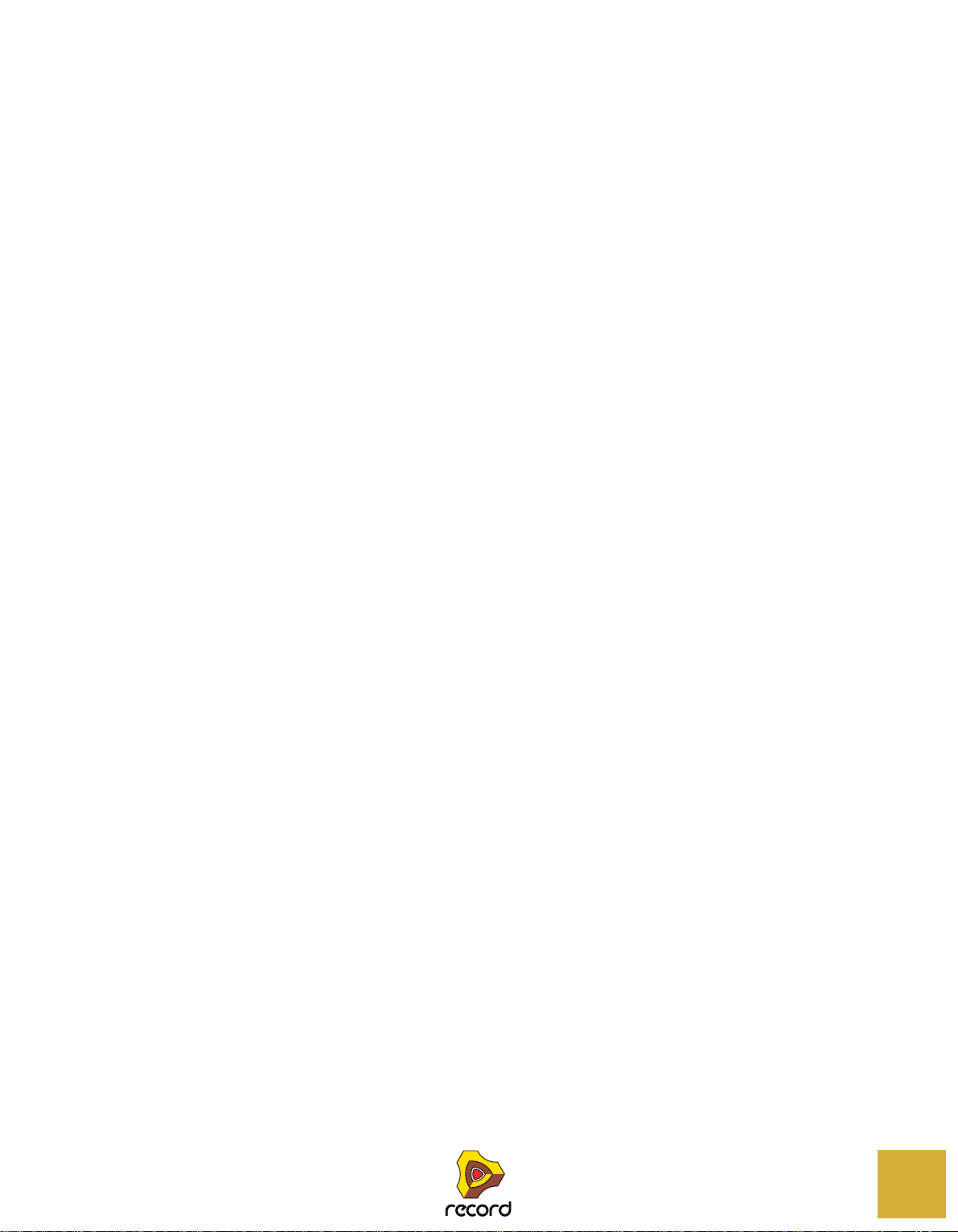
プレイコントロール603
同時発音数の設定-Polyphony604
ポルタメント-Portamento604
レガート-Legato604
ピッチベンド / モジュレーションホイール605
ベロシティーコントロール-Velocity605
モジュレーションホイールによるコントロール606
接続607
オーディオ出力(MainOutput)607
オーディオ入力(AudioInput)607
SeqControl(シーケンサーコントロール)607
GateInput(ゲート入力)608
ModurationInput(モジュレーションインプット)608
ModurationOutput(モジュレーションアウトプット)608
外部オーディオ信号をフィルターにルーティングす
る609
NN-19Sampler(RECORD+REASON)611
イントロダクション612
NN-19 シンセパラメーター621
OSC(オシレーター)セクション621
Filter(フィルター)セクション622
Envelope(エンベロープ)セクション623
LFO セクション624
プレイパラメーター626
Velocity(ベロシティー)コントロール626
ピッチベンドホイールとモジュレーションホイール627
Legato(レガート)627
RETRIG(リトリガー)627
Portamento(ポルタメント(タイム))628
同時発音数の設定-Polyphony628
ボイススプレッド628
LowBandwidth(高域カットフィルターの有効化)628
コントローラーセクション629
接続629
AudioOutput(オーディオ出力)629
MonoSequencerControl(モノシーケンサーコントロール)629
ModulationInput(モジュレーション入力)630
ModulationOutput(モジュレーション出力)630
GateInput(ゲート入力)630
一般的なサンプリングの原理612
バックグラウンド612
マルチサンプリングvs.シングルサンプル612
オーディオファイルのフォーマットについて613
サンプルパッチをロードする613
REX ファイルをパッチとしてロードする614
キーゾーンとサンプルについて614
空の NN-19 にサンプルをロードする614
サウンドフォントのサンプルをロードする615
REX ファイルをサンプルとしてロードする615
キーゾーンを作成する616
キーゾーンを選択する616
キーゾーンレンジを設定する617
キーゾーンを削除する617
キーゾーンと割当てられた、また割当てされていないサンプルに
ついて617
キーマップにサンプルを加える618
ルートキーの設定618
キーマップからサンプルを削除する618
すべての割当てられていないサンプルを削除する618
キーマップにサンプルを再配置する619
サンプルレベルの設定619
サンプルのチューニング619
サンプルのループ619
ソロサンプルファンクションについて620
NN-XTSampler(RECORD+REASON)631
イントロダクション632
特徴632
パネル概要633
メインパネル633
リモートエデイター(RemoteEditor)パネル633
完成したパッチや REX ファイルをロードする634
NN-XT パッチをロードする634
NN-19 パッチをロードする634
SoundFont をロードする634
REX ファイルをパッチとしてロードする635
メインパネルを使用する636
ピッチベンドとモジュレーションホイール636
エクスターナルコントロール636
ハイクォリティーインターポレーション637
グローバルコントロール637
リモートエディターパネル概要639
キーマップディスプレイ639
サンプルパラメーター640
グループパラメーター640
シンセパラメーター641
サンプルのオートマッピング620
ルートキー、またはチューニングの情報が無いサンプルをマッピ
ングする620
マッピング情報の保存の方法620
サンプルとゾーンについて641
選択とエディットフォーカスについて642
ゾーンを選択する643
エディットフォーカスを移動する645
目次
13
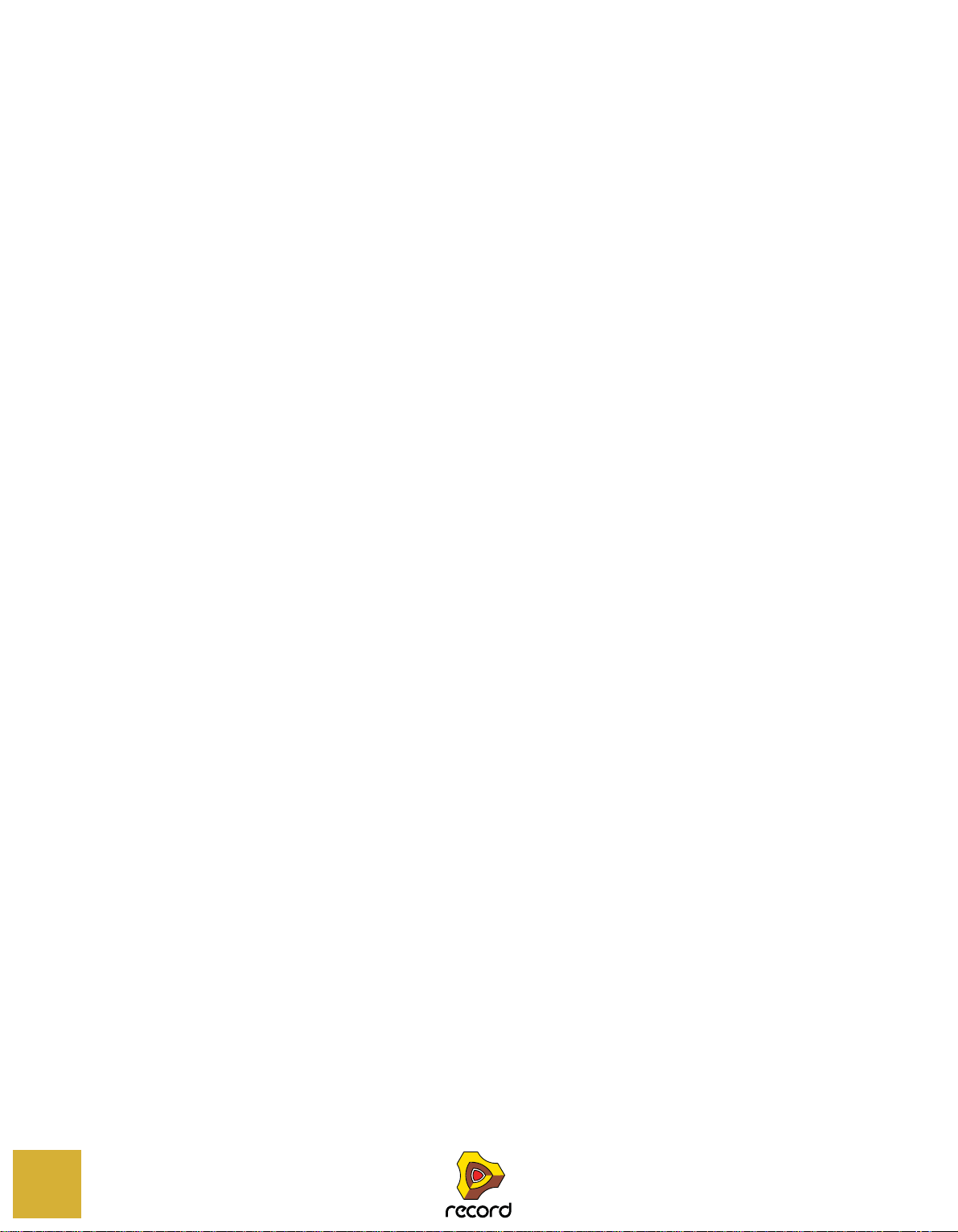
パラメーターを調節する645
シンセパラメーターを調節する645
グループパラメーターを調節する645
サンプルパラメーター646
ゾーンとサンプルの管理647
キーマップを作成する647
ファイルフォーマットと REX スライスについて648
キーマップにサンプルを追加する648
サンプルを置き換える648
複数のサンプルに渡って素早くブラウズする649
サンプルを削除する649
サンプルを試聴する649
空のゾーンを追加する649
ゾーンを複製する649
ゾーンを削除する650
リスト内のゾーンを並び替える650
グループ化作業650
グループについて650
グループを作成する650
グループをリスト内の他の位置へ移動する651
あるグループのゾーンを他のグループに移動する651
グループやグループ内のゾーンを選択する652
グループパラメーター652
キーレンジに関する作業652
キーレンジについて652
キーレンジを設定する652
"LockRootKeys" 機能について656
"SoloSample" 機能について657
ゾーンをノートでソートする658
PlayMode(再生モード)667
LoKey(発音域の下限)と HIKey(発音域の上限)668
LoVel(ベロシティの下限)と HIVel(ベロシティの上限)668
FadeIn(フェードイン)と FadeOut(フェードアウト)668
Alt(オルタネート)668
Out(出力先)668
グループパラメーター669
KeyPoly(キーポリ)669
Legato(レガート)と Retrig(リトリガー)670
LFO1 レート670
Portamento(ポルタメント)670
シンセパラメーター671
Modulation(モジュレーション)コントロール671
Velocity(ベロシティー)コントロール673
Pitch(ピッチ)セクション674
Filter(フィルター)セクション675
ModEnvelope(モジュレーションエンベロープ)676
AmpEnvelope(アンプエンベロープ)678
LFO679
接続681
SequencerControl(シーケンサーコントロール)681
ModurationInput(モジュレーション入力)682
GateInput(ゲート入力)682
AudioOutput(オーディオ出力)682
Dr.RexLoopPlayer(RECORD+REASON)
683
ルートノートの設定とチューニング659
ルートキーについて659
ルートノートを手動で設定する659
サンプルを手動でチューニングする659
ピッチディテクションを使用してルートノートの設定とチューニ
ングを行う660
サンプルのピッチ変更について660
オートマップを使用する660
レイヤー、クロスフェード、ベロシティースイッチ
付きのサウンドについて661
レイヤーサウンドを作成する661
ベロシティーレンジについて661
ゾーンのベロシティーレンジを設定する663
ゾーン間のクロスフェードについて663
ゾーンのクロスフェードを設定する665
オルタネートを使用する665
オルタネート(交互)機能について665
サンプルパラメーター667
RootNote(ルート音)と Tune(サンプルチューニング)667
SampleStart(サンプル開始位置)と SampleEnd(サンプル終
了位置)667
LoopStart(ループ開始位置)と LoopEnd(ループ終了位置)
667
イントロダクション684
ReCycle! で処理されたループ684
ファイルフォーマットについて684
ループを加える685
Dr.Rex 内でループの試聴をする685
オンザフライでループをロードする685
シーケンサーノートの作成686
スライスの取り扱い688
スライスを選択する688
それぞれのスライスをエディットする688
波形ディスプレイ内でのエディット689
Dr.Rex シンセパラメーター690
オシレーターセクション690
FILTER セクション690
エンベロープセクション692
LFO セクション693
Velocity(ベロシティー)コントロール694
PitchBendWheelと ModulationWheel(ピッチベンドとモジュ
レーションホイール)695
同時発音数の設定-Polyphony695
オーディオクオリティの設定696
14
目次
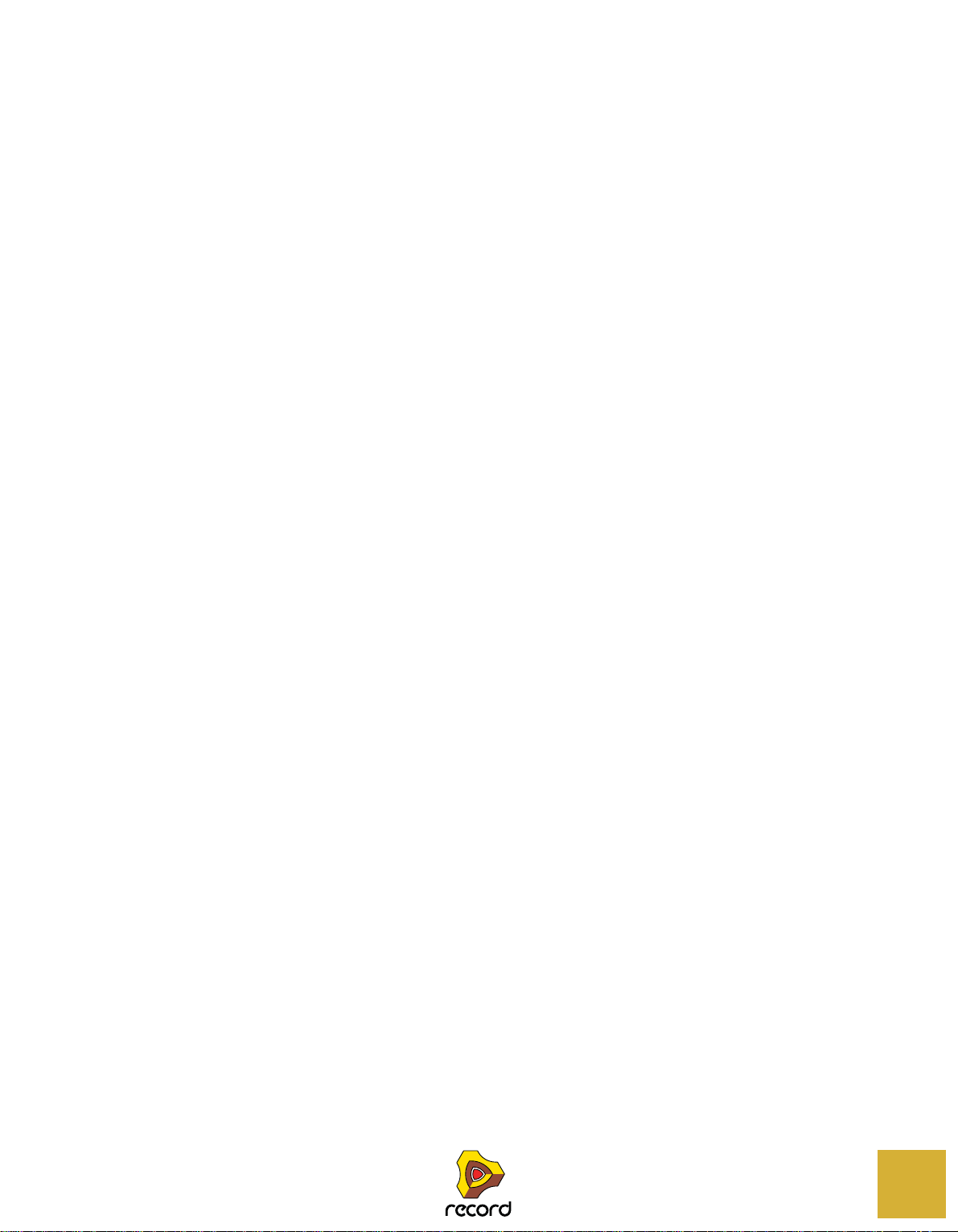
接続696
AudioOutput(オーディオ出力)696
SliceGateOutput(スライスゲート出力)696
ModulationInput(モジュレーション入力)697
ModulationOutput(モジュレーション出力)697
GateInput(ゲート入力)697
Redrumドラムモジュール(RECORD+REASON)699
イントロダクション700
ファイルフォーマットについて700
BV512 のパラメーター724
接続725
オートメーション726
ヒントとコツ727
キャリアサウンドを選択する727
モジュレーターサウンドを選択する728
モジュレーターをキャリアとして使用する729
Hold 機能をコントロールする730
インディビジュアルバンドレベル接続を使用する730
ボコーダーを MIDI キーボードから " 演奏 " する732
BV512 をリバーブとして使用する732
パッチの使用701
パッチのロード701
パッチ内のサウンドをチェックする702
新しいパッチを作成する702
空のパッチを作成する703
パターンのプログラミング703
パターンの基本703
パターンチュートリアル705
パターンレングスの設定706
パターンレゾリューションの設定(分解能)706
ステップダイナミクス(強弱の切替)707
パターンシャッフル707
フラム708
"PATTERNENABLE"(パターンの選択)708
"ENABLEPATTERNSECTION"(ソング再生時にパターンも再生す
る)709
パターンファンクション709
パターンをつなげる709
パターンデータをメインシーケンサーでノートに変換する710
Redrum パラメーター711
ドラムサウンドの設定711
グローバル設定714
Redrum をサウンドモジュールとして使用する715
接続716
REASON “ハーフラック”エフェクト
(RECORD+REASON)735
エフェクトデバイス共通のパラメーター736
RV-7デジタルリバーブ736
D-11フォールドバックディストーション738
ECF-42エンベロープコントロールフィルター739
PH-90フェイザー743
UN-16ユニゾン745
COMP-01コンプレッサー / リミッター746
PEQ-22バンドパラメトリックEQ747
MatrixPatternSequencer(RECORD+REASON)749
イントロダクション750
3 つのアウトプットの種類について750
BV512Vocoder(RECORD+REASON)717
イントロダクション718
ボコーダーの仕組み718
基本的なボコーダー処理のための設定719
リアルタイムでのボーカルのボコーダー処理719
既存オーディオトラックのボコーダー処理721
BV512 をイコライザーとして使用する723
パターンのプログラミング751
パターンの基本751
チュートリアル754
カーブ(Curve)パターンの使用756
パターンの長さの設定757
繋がったノートの使用757
パターンレゾリューションの設定758
パターンシャッフル758
パターンミュート758
パターンファンクション759
パターンのチェーン759
パターンデータをノートに変換する760
目次
15
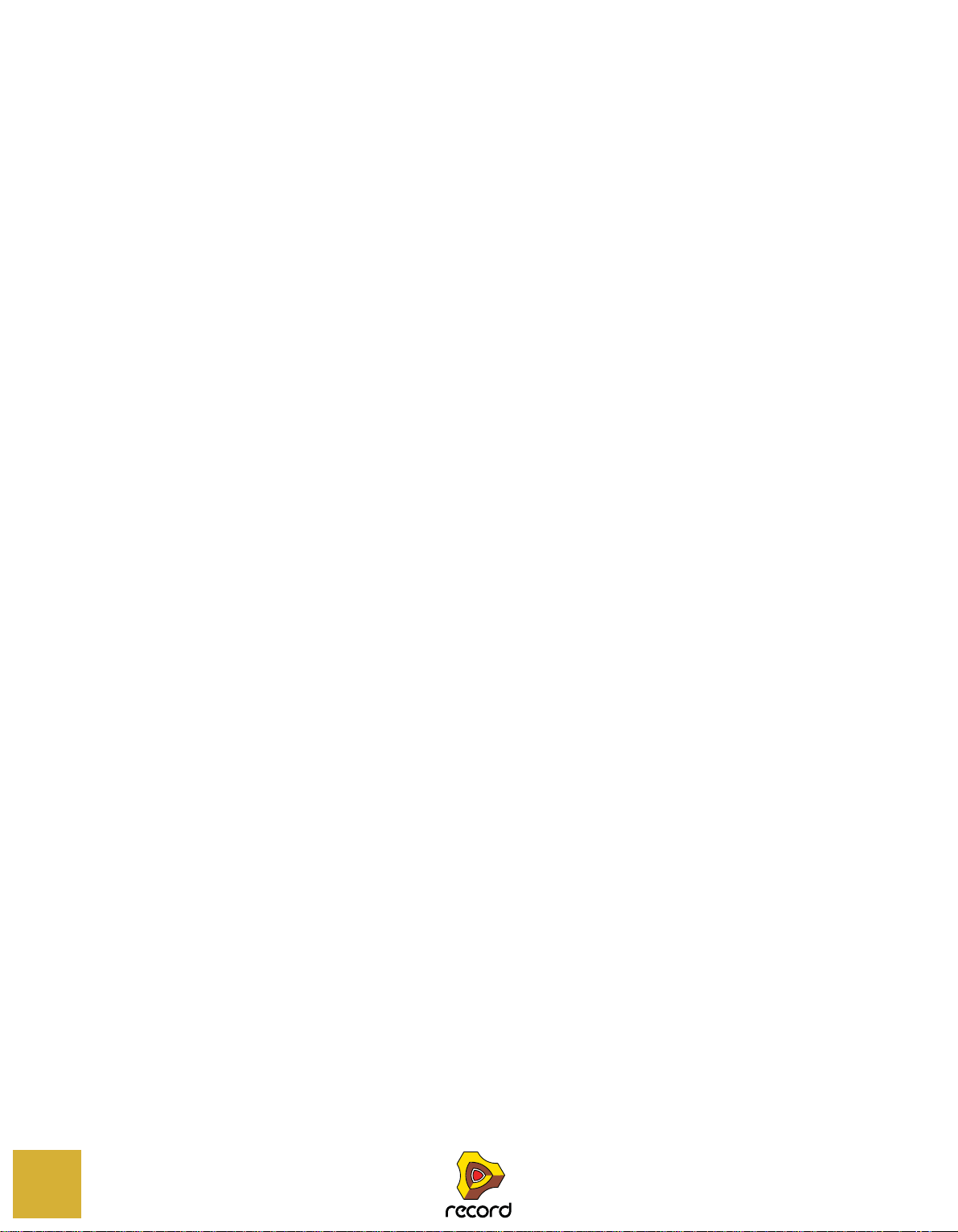
使用例761
Matrix をモジュレーションとして使用する761
『アシッドスタイル』のリードラインをプログラミングする762
サンプルをトリガーする762
メニュー / ダイアログレファレンス779
"RECORD" メニュー(MacOSX)780
ファイルメニュー781
RPG-8Arpeggiator(RECORD+REASON)
763
イントロダクション764
RPG-8 の使用765
設定765
RPG-8 のために MIDI ノートデータをレコード-簡単な例767
アルペジオノートをトラックにレンダー769
RPG-8パラメーター770
"MIDI-CVConverter" パラメーター770
Arpeggiator(アルペジエイター)パラメーター771
PatternEditor(パターンエディタ)773
CV 接続776
ヒント777
" 編集 " メニュー785
環境設定-" 一般設定 "ページ802
環境設定-" オーディオ " ページ805
環境設定-キーボード & コントローラー(コントロールサーフェ
ス)809
環境設定-高度な設定812
環境設定-ファイルの場所813
環境設定-言語とコンピューターキーボード814
" 作成 " メニュー815
" オプション " メニュー816
” ウィンドウ” メニュー(Windows のみ)820
" ウインドウ " メニュー(MacOS のみ)822
" ヘルプ " メニュー824
索引825
16
目次
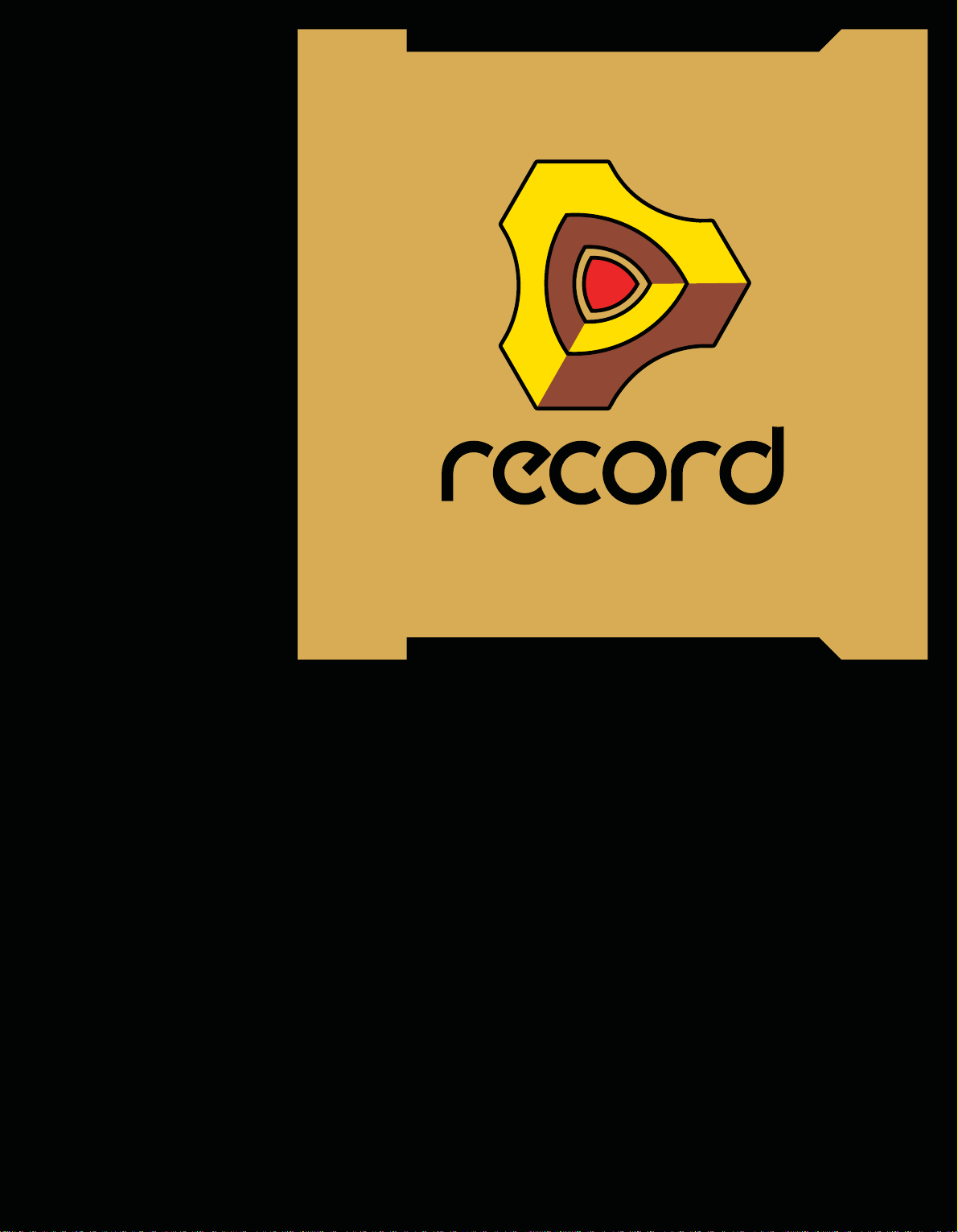
第章
イントロダクション
1
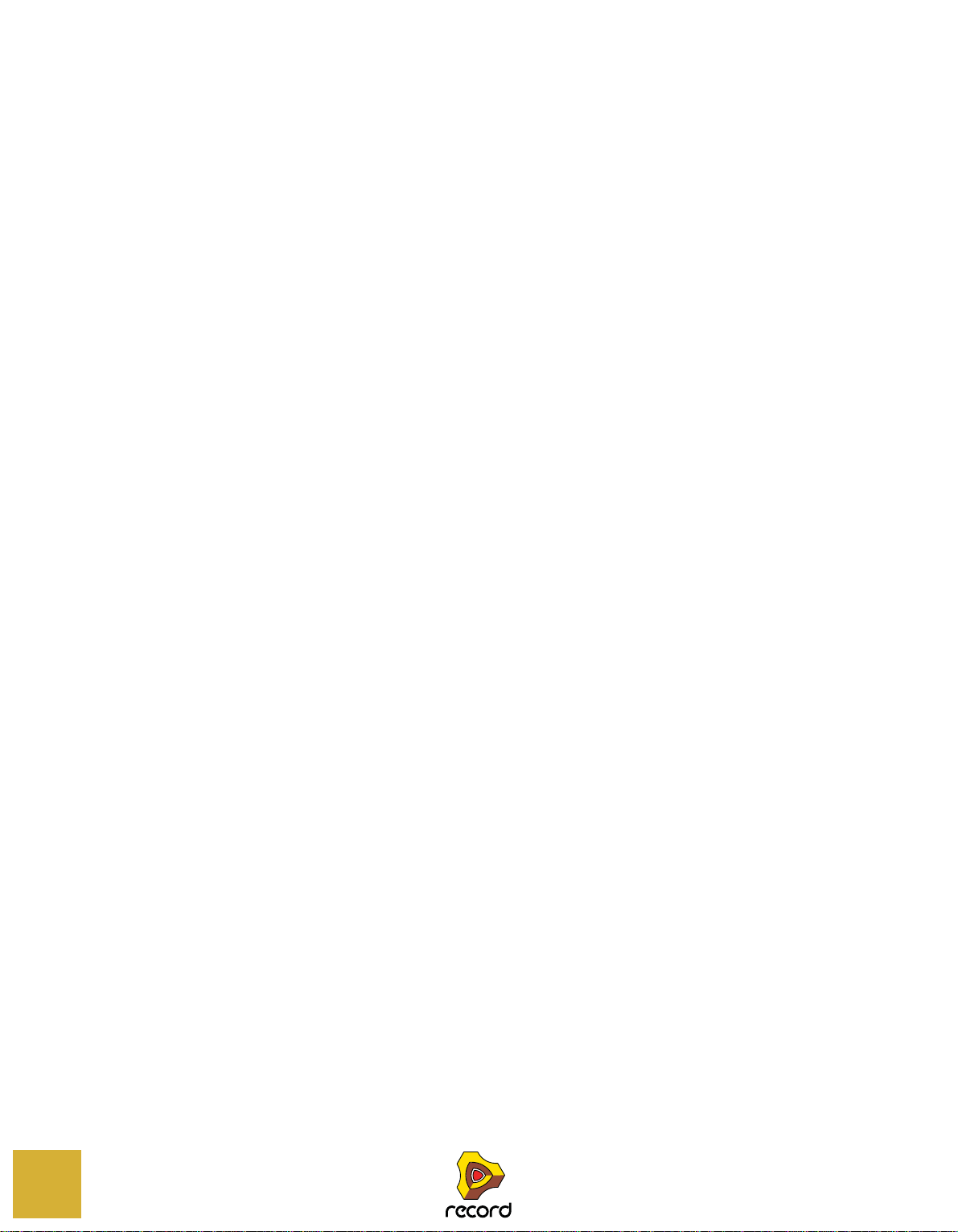
ようこそ!
本書は PropellerheadRECORD 音楽制作ソフトウェアのオペレーションマニュアルです。本書に記述された情報は RECORD ヘルプシス
テムの html ファイルでもご参照いただけます。
本書の他にも RECORD のヘルプメニューからアクセスできる GettingStartedVideoTutorials もご覧ください。
また最新情報やニュースは Propellerhead ウェブサイト(www.propellerheads.se)に頻繁にアクセスください。
本章について
本章は RECORD マニュアルの記述様式について説明します。また RECORD の保護システムの使用方法も記述されています。
本マニュアルについて
この使用マニュアルには RECORD プログラムのすべてが詳細に説明されています。初めの数章は一般的な操作方法やテクニックにつ
いて説明します - 例えばオーディオソースの接続、ミックス、レコーディングなど。その後は RECORD のラックデバイスの詳細。最後
にオプションである REASON ラックデバイスについての説明があります。
! マニュアルの PDF 版を Windows コンピューターで正しく開くには AdobeAcrobatReader8.0 以上が必要です。
MacOSX では AcrobatReader は必要ありません -Preview を使用できます。RECORD の DVD には Windows 用に AcrobatReader が
含まれています。RECORD を Propellerhead ウェブサイトからダウンロードした場合は Adobe ウェブサイト(www.adobe.com/jp)
から AcrobatReader を無償でダウンロードできます。
各 OS 用の RECORD バージョンについて
PropellerheadRECORD には2つのバージョンがあります:Windows 用(XP、Vista 以上)と MacOSX 用(10.4 以上)。本マニュアル
のスクリーンショットは両バージョンから撮っています。どちらの OS をご使用でも基本的な構成は同一です。
本マニュアルの記述様式
本マニュアルは Windows/MacOSX 共通です;OS によって異なる部分は解説されます。
記述様式
記述様式は標準的なものです。以下は異なるテキストスタイルの使用例です:
D このテキストスタイルはユーザーが行う手順の説明に使われます。
! このテキストスタイルは重要な情報を意味します。問題を回避するためにもお読みください。
q このテキストスタイルはティップスや追加情報に使われます。
キーコマンドの様式
本マニュアルではコンピューターキーボードのコマンドは次のように括弧で示されます:
D [Shift] を押しながら [C] を押します。
ただし Windows と Mac コンピューターではモデファイアキーは異なります。異なる場合、コマンドは次のように「(Win)」と
「(Mac)」を追加した形で個別に記述されます:
D ソングを保存するには [Ctrl](Win) または [Cmd](Mac) を押しながら [S] を押します。
18
イントロダクション
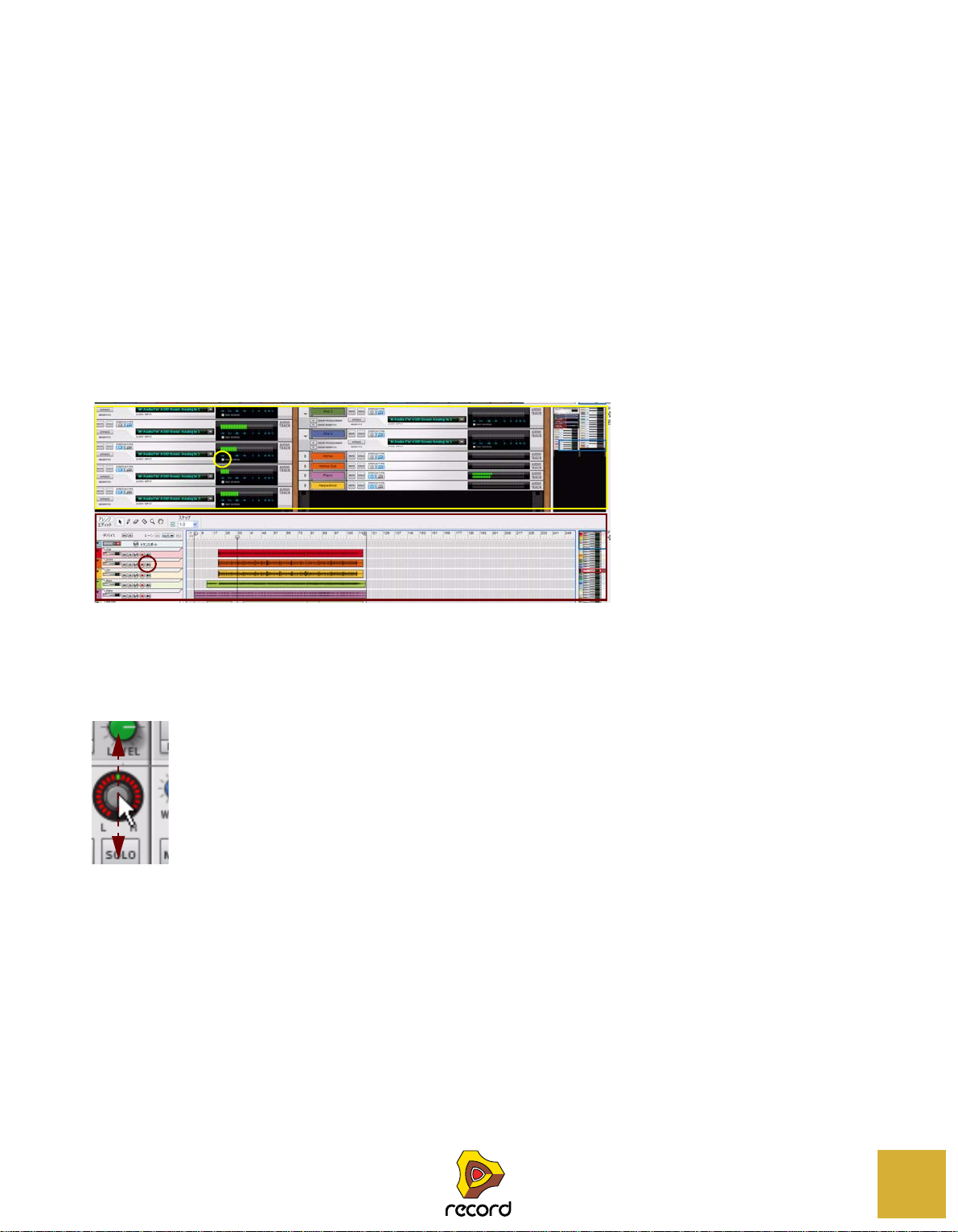
コンテクストメニューの記述
ラック
シーケンサー
マニュアルには「コンテクストメニュー」の項目を選択する手順が記述されています。この際は特定されたエリア、セクション、また
はデバイスを右クリック(Mac で1ボタンマウス使用の場合は [Ctrl]- クリック)し、現れるポップアップメニュー(コンテクストメ
ニュー)から項目を選択します。コンテクストメニューに含まれる項目はクリックした場所によって異なります。RECORD のコンテク
ストメニューの概要は「コンテクストメニュー」をご参照ください。
REASON に特化した情報と手順
登録された REASON バージョン4を所有している場合、RECORD ですべての REASON デバイスが使用でき、1つのパワフルなアプリ
ケーションとして活用できます。そのため本マニュアルには RECORD+REASON の組み合わせに特化した情報や手順が含まれています。
本マニュアルでは REASON デバイスや機能に関する記述には「(RECORD+REASON)」と記載されます。「RECORD を REASON と組み合
わせて使用」参照。
! RECORD のみ(REASON なし)で使用する場合、「(RECORD+REASON)」と記載された情報は当てはまりません。
囲い枠と丸囲い(コールアウト)
マニュアルでは画像が多く掲載されていますが、特定の部分が円形や四角形の枠でハイライトされていることがあります。上の例のよ
うに実線の図形で示されます。場合によってはこれら囲い枠 / 丸囲いに説明語句が伴うこともあります。囲いとテキストの色は背景の
画像に対して見やすいものが使用されています。
点線の矢印
上の画像の点線の矢印は操作を行うためにポインター(または他のツール)をドラッグするべき方向を示します。上の例ではノブの設
定を変えるためにポインターをドラッグする方向(上下)を示しています。
イントロダクション
19
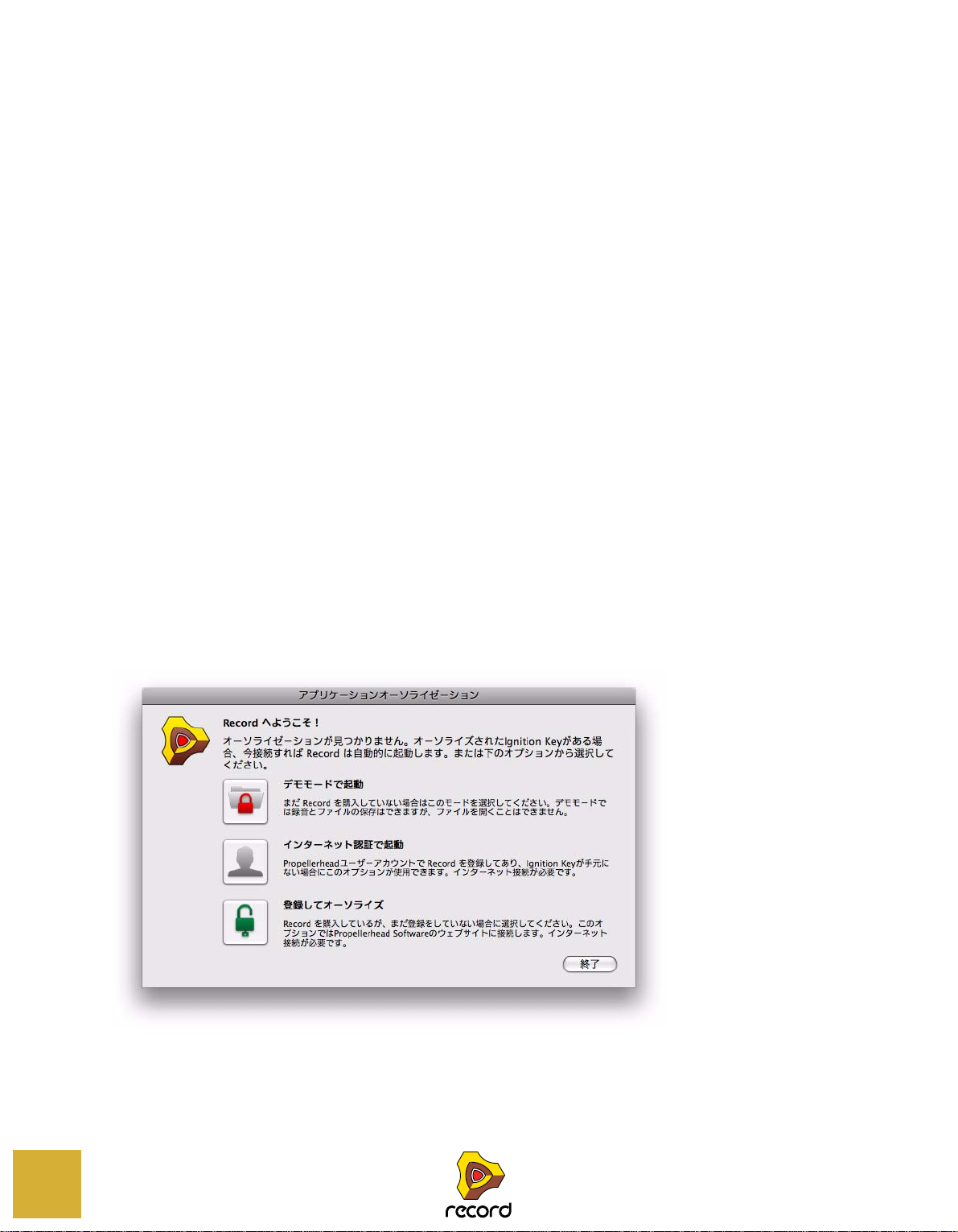
オーソライゼーションと IgnitionKey
RECORD は可能な限り柔軟性を考慮しつつ、優れたコピー保護が可能なオーソライゼーションシステムを採用しています。次のように
機能します:
・ オーソライゼーションシステムの核は、Propellerhead ウェブサイトでご自身のユーザーアカウントに登録したライセンスナン
バーです。
・ 続いてこのライセンスを使って PropellerheadIgnitionKey をオーソライズします。
この操作が完了すると、USB キーを使って RECORD をどの場所 / コンピューターでもオーソライズモードで使用できます。
・ 手元に IgnitionKey がなくても、インターネット接続さえあれば RECORD をオーソライズモードで使用できます。
プログラムは Propellerhead ウェブサイトに接続し、RECORD がユーザーアカウントに登録されていることを確認します。
・ 最後に IgnitionKey とインターネット接続が両方ない場合はデモモードで RECORD を使用できます。
このモードはプログラムの購入前に試すために使うモードでもあります。このモードではソングの保存を含め、通常通り作業を行
えます。ただデモモードではソングを開くことはできません(「デモモードで RECORD を使用」参照)。
RECORD の登録とオーソライズ
RECORD をオーソライズモードで使用するには、プログラムをご自身の Propellerhead ウェブサイトアカウントに登録する必要があり
ます(「IgnitionKey で RECORD を使用」と「インターネット認証で RECORD を使用」参照)。
! RECORD を Propellerhead ウェブサイトから直接ご購入した場合、RECORD のライセンスは既にユーザーアカウントに登録されて
います。
これにより即時にインターネット認証を使って RECORD を使い始めることができます(「インターネット認証で RECORD を使用」
参照)。しかし PropellerheadIgnitionKey が届いたら、これもオーソライズする必要があります。
次のように RECORD を登録、オーソライズします:
! 注:次の手順を行うにはインターネット接続が必要です。
1. RECORD を起動します。
初めて RECORD を起動すると次のウィンドウが表示されます:
20
イントロダクション
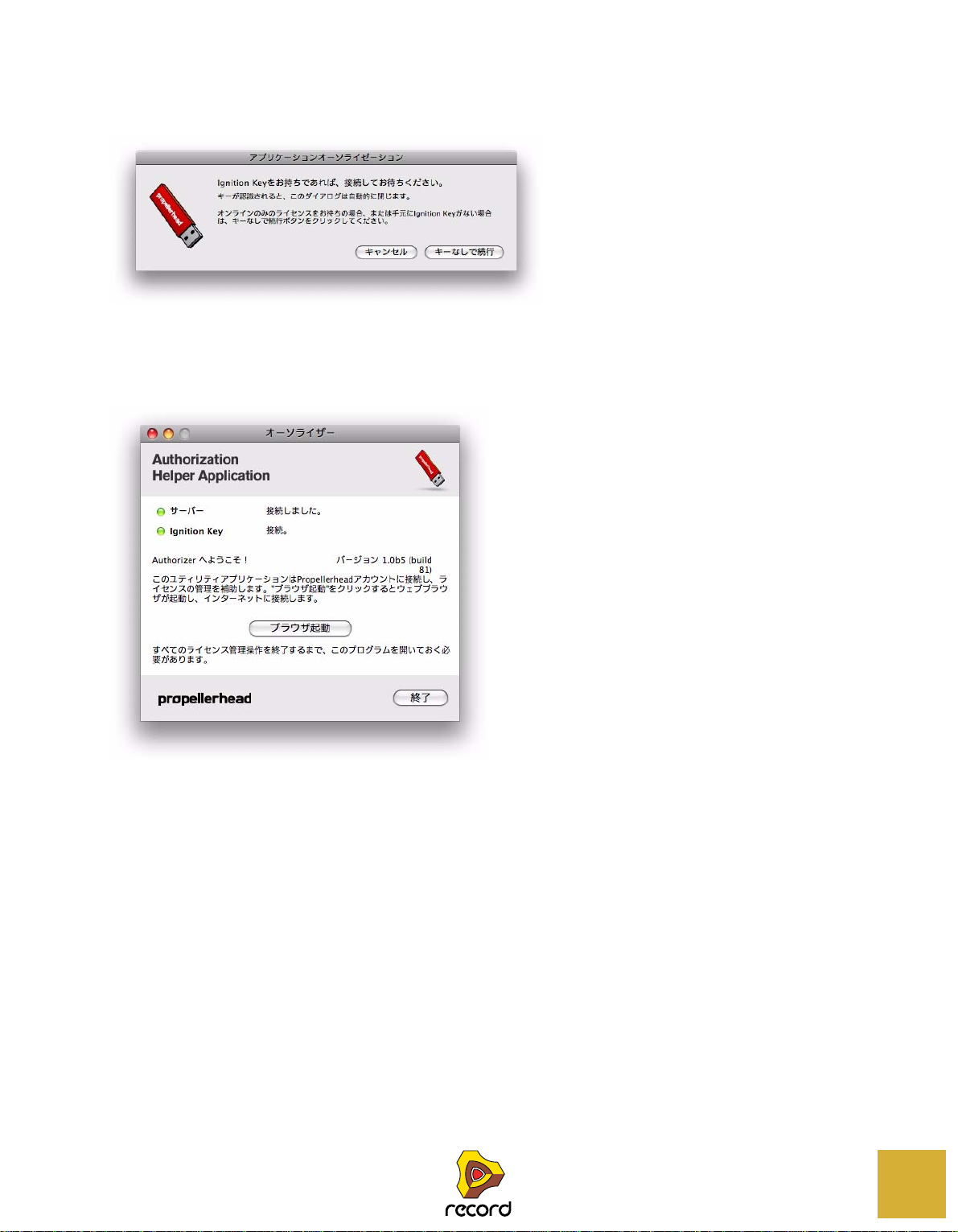
2. " 登録してオーソライズ " ボタンをクリックします。
次のダイアログが現れます:
3. IgnitionKey をコンピューターの空き USB ポートに挿入します。
手元に IgnitionKey がないため、RECORD の登録のみ行うには " キーなしで続行 " をクリックします。
RECORD は Authorizer(オーソライゼーションと IgnitionKey を管理するアプリケーション)を起動します。このアプリケーショ
ンは登録とオーソライゼーション操作をガイドします:
4. " ブラウザ起動 " ボタンをクリックします。
コンピューターのデフォルトインターネットブラウザが起動し、Propellerhead ウェブサイトの RECORD 登録とオーソライゼー
ションページにアクセスします。
5. ユーザー名とパスワードを入力して Propellerhead アカウントへログインします。
アカウントをお持ちでない場合は "Createaccount" リンクをクリックし、指示に従って新しいアカウントを作成します。
次の手順は状況によって異なります:
6. RECORD をまだ登録していない場合はまず登録を促されます:RECORD の箱に入っているライセンスナンバーとレジストレーショ
ンコードを入力し、下のボタンをクリックします。
・ IgnitionKey が挿入されている場合、"RegisterandAuthorize" というボタンが表示されます。
ライセンスは登録され、IgnitionKey はこのライセンスでオーソライズされます。
RECORD ライセンスが既に登録されている場合、ウェブページに表示されます。これを選択し、"Authorize" ボタンをクリックしま
す。IgnitionKey はこのライセンスでオーソライズされます。
・ IgnitionKey が挿入されていない場合、"Register" というボタンが表示されます。
ライセンスは登録され、インターネット認証で RECORD をオーソライズモードで使用できます。IgnitionKey は後でオーソライズ
できます。
イントロダクション
21
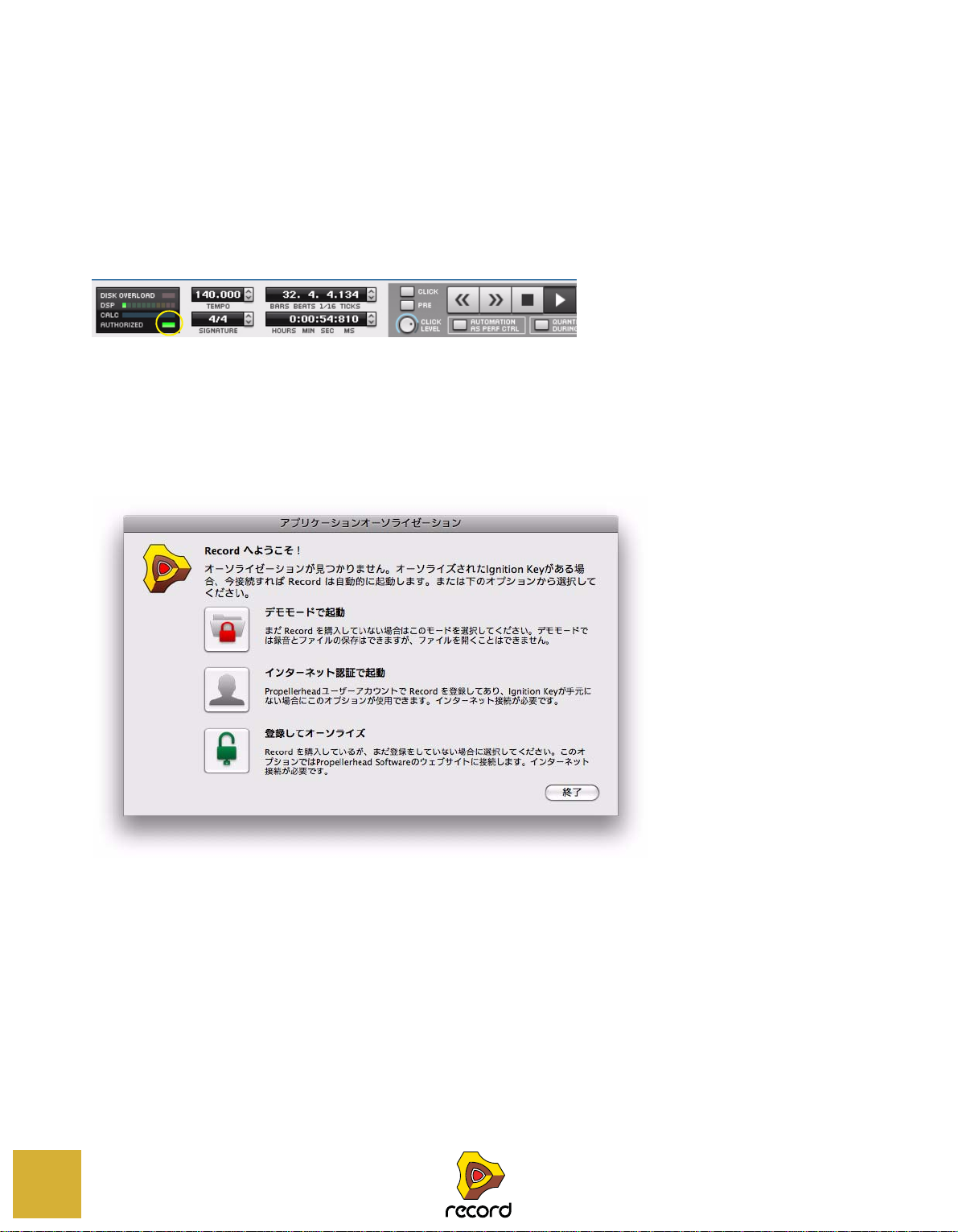
・ RECORD ライセンスが既に登録されている場合、ウェブページにそのように表示されます。
これを選択し、"Authorize" というボタンをクリックします。これにより IgnitionKey がラインセンスでオーソライズされます。
7. 操作を終えたら Authorizer に戻り、" 終了 " をクリックします。
RECORD は自動的に起動し、オーソライズモードでの使用ができます。
IgnitionKey で RECORD を使用
オーソライズされた IgnitionKey を挿入して RECORD を起動すると、それ以上の操作なしにプログラムを使えます。トランスポートパ
ネルの左にあるオーソライゼーション LED が緑色に点灯し、オーソライズされた IgnitionKey が検知できたことを示します:
q 今後はコンピューターと RECORD を起動する前にIgnitionKeyを挿入してください。これにより RECORD はオーソライゼーション操
作なしに起動します。
IgnitionKey がコンピューターに挿入されていれば、RECORD 使用時にインターネット接続は必要ありません。
インターネット認証で RECORD を使用
IgnitionKey なしで RECORD を起動すると、次のウィンドウが現れます:
22
1. " インターネット認証で起動 " ボタンをクリックします。
! 注:これにはインターネット接続が必要です(「RECORD の登録とオーソライズ」の記述通り、RECORD ライセンスがユーザーアカ
ウントに登録済みであることが前提になります)。
イントロダクション
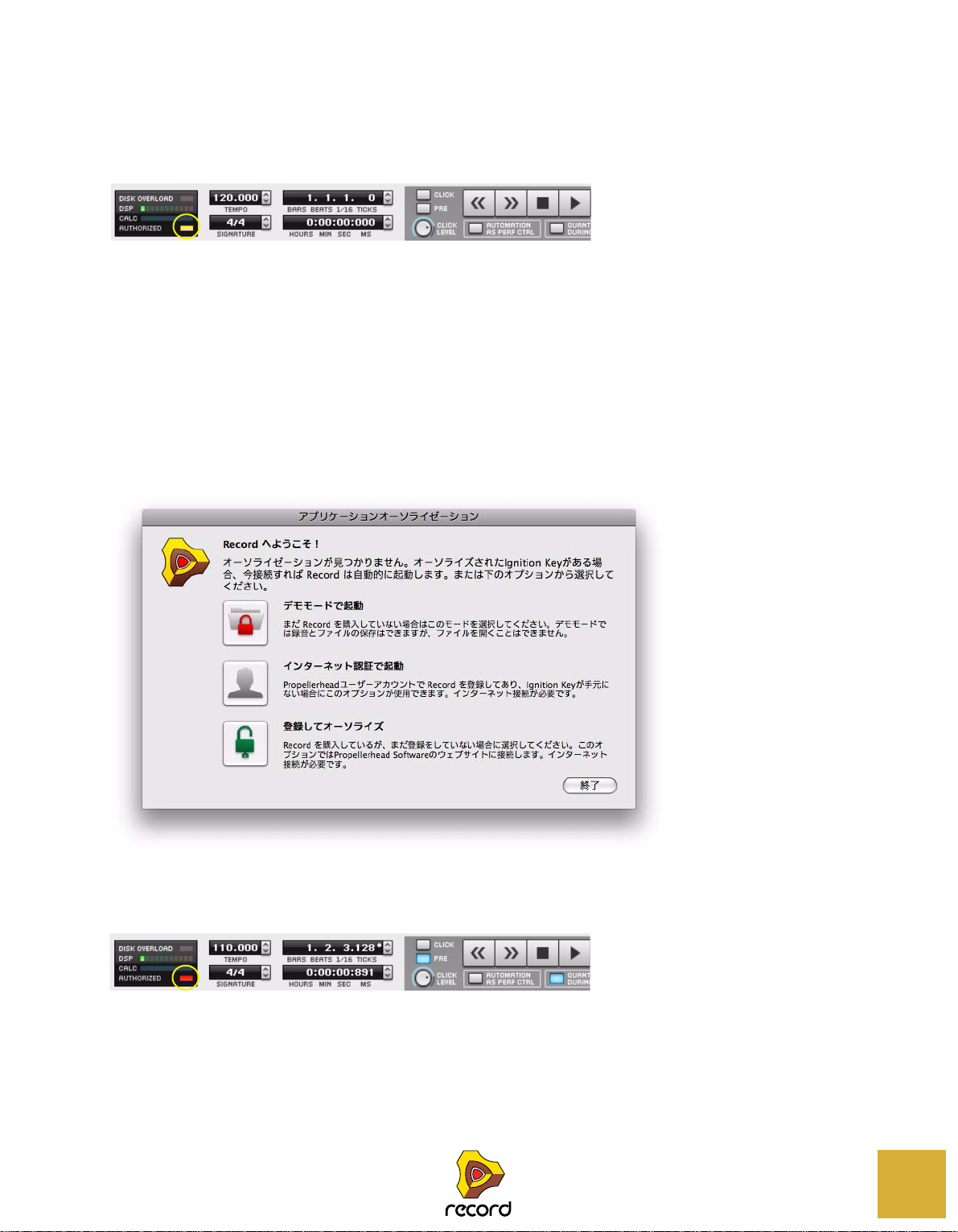
2. 開いたダイアログに Propellerhead アカウントのユーザー名とパスワードを入力します。
RECORD はオーソライズモードで起動します。
トランスポートパネルの左にあるオーソライゼーション LED が黄色に点灯し、インターネット認証で動作していることを示しま
す:
・ この状態でオーソライズ済みの IgnitionKey を挿入すると、LED は緑色に変わります。この時点でインターネット接続は必要なく
なります。
・ 同じユーザーアカウントでオーソライズされた複数の RECORD(別のコンピューター)を同時に使用することはできません。この
場合、RECORD はデモモードに切り替わります。
デモモードで RECORD を使用
RECORD ライセンスを持っていない、もしくは IgnitionKey とインターネット接続両方が使用できない場合、RECORD をデモモードで
使用できます:
1. RECORD を起動します。
次のウィンドウが現れます:
2. " デモモードで起動 " ボタンをクリックします。
RECORD はデモモードで起動します。
トランスポートパネルの左にあるオーソライゼーション LED は赤色に点灯します。
RECORD をデモモードで使用する場合、次の2つの例外を除き、オーソライズモードと同じ操作を行えます:
・ オーディオをディスクファイルへエクスポート / バウンスできません。
・ ソングを開けません。
デモモードで開けるソングはデモソングのみ(拡張子 ".recdemo")です。「RECORD デモソングを開く」参照。
イントロダクション
23

RECORD 使用中に IgnitionKey を取り外すか、インターネット認証モードで使用中にインターネット接続が切断された場合、プログラ
ムは自動的にデモモードに切り替わります。この場合でも通常通り作業を続けられる上、ソングの保存も可能です。IgnitionKeyを再
挿入するか、インターネット接続が回復すると RECORD は自動的にオーソライズモードに戻ります。
RECORD を REASON と組み合わせて使用
コンピューターに登録された REASON バージョン4がある場合、RECORD は起動時に自動的に検知します。RECORD ですべての
REASON デバイスを使用できるほか、REASON ソングを開けます(「REASON ソングを RECORD(RECORD+REASON)で開く場合につ
いて」参照)。
REASON の登録
まだであれば REASON を登録してください。www.propellerheads.se にアクセスし、"YourAccount" をクリックして REASON の登録
の指示に従います。REASON の箱に入っているオーソライゼーションカードのライセンスナンバーとレジストレーションコードが必要
になります。
ご自身のユーザーアカウントに REASON を登録すると、インターネット認証を使って RECORD+REASON を使用できます(「インター
ネット認証で RECORD を使用」参照)。
IgnitionKey を REASON でオーソライズ
IgnitionKey を使って RECORD+REASON をオーソライズモードで使用するには、キーを REASON ライセンスでオーソライズする必要
があります:
1. IgnitionKey を空き USB ポートに挿入します。
2. RECORD を起動します。
REASON が検知されたものの、オーソライズされていないという警告が現れます。
3. " オーソライズ " ボタンをクリックします。
Authorizer アプリケーションが起動し、オーソライゼーション操作をガイドします:
24
4. " ブラウザ起動 " ボタンをクリックします。
コンピューターのデフォルトインターネットブラウザが起動し、Propellerhead ウェブサイトにアクセスします。
5. ユーザー名とパスワードを入力して Propellerhead アカウントへログインします。
6. “YourProducts” リンクをクリックします。
"YourProducts" ページが開き、ご自身のユーザーアカウントに登録されたすべての製品がリストされます。
イントロダクション
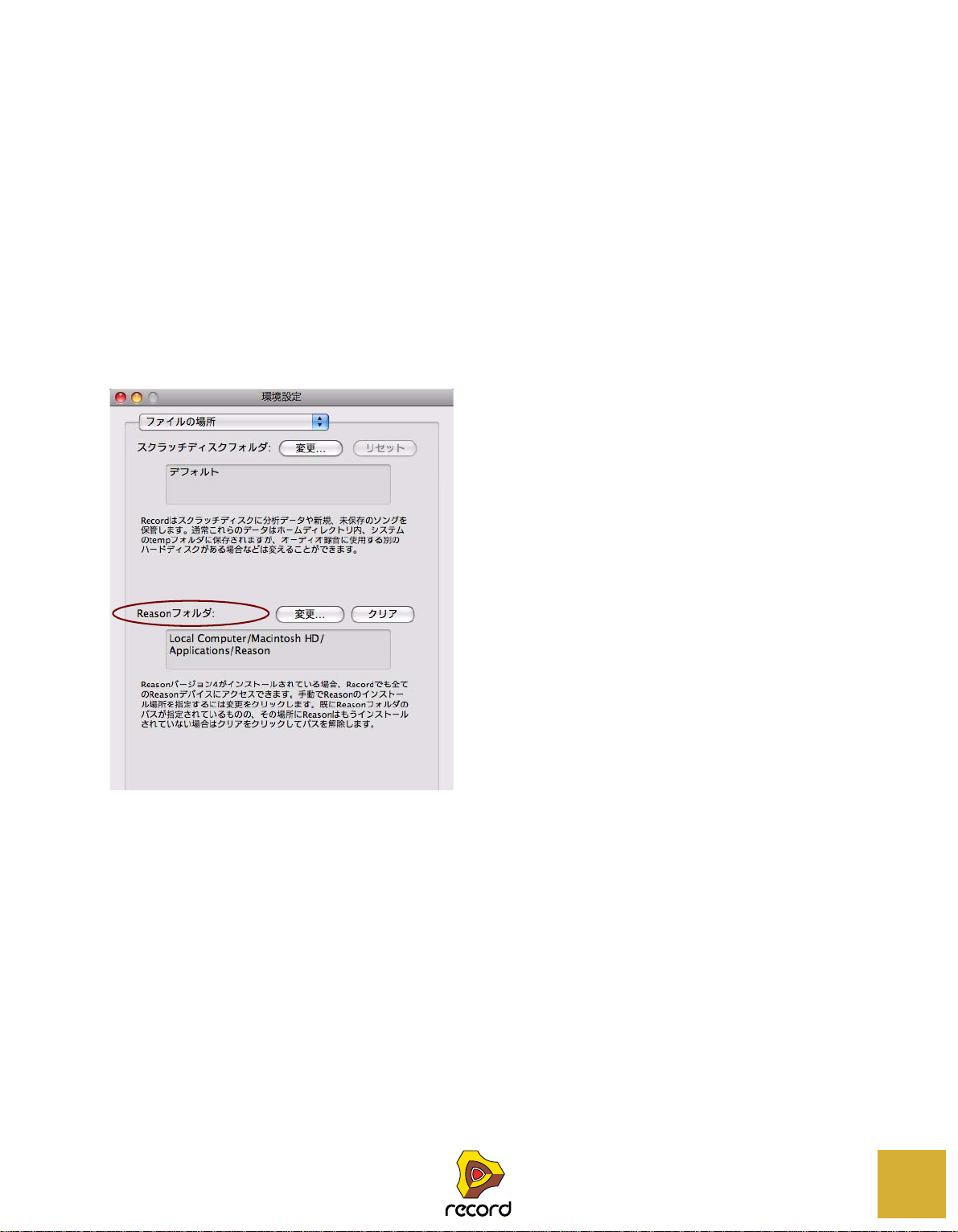
7. リストから REASON バージョン4のライセンスを見つけ、隣りの "Managelicense" リンクをクリックします。
8. ManageLicense ページでは挿入された IgnitionKey を REASON ライセンスでオーソライズするか促されます。"Authorize" ボタン
をクリックします。
Authorizer は REASON ライセンスを IgnitionKey に書き込みます。この操作には若干時間がかかることがあります。
9. ウェブページがオーソライゼーション操作が終了したことを示したら、Authorizer に戻り、" 終了 " ボタンをクリックします。
RECORD は再起動します。この時点から RECORD の " 作成 " メニューとデバイスパレットにすべての REASON デバイスが追加され
ます。
RECORD が REASON を検知できない場合
REASON を通常のインストール場所以外にインストールしてある場合や、REASON フォルダの名前を変えた場合、RECORD は REASON
を検知できないことがあります。この場合は REASON フォルダの場所を手動で指定できます:
1. " 編集 " メニュー(Win)または "RECORD" メニュー(Mac)から " 環境設定 " ダイアログを開きます。
2. " ファイルの場所 " ページを選択します。
ここに REASON フォルダ設定があります。
3. REASON フォルダセクションの " 変更 " ボタンをクリックします。
標準ファイルブラウザダイアログが開きます。
4. REASON フォルダの場所へナビゲートし、REASON フォルダを選んでから " 選択 " をクリックします。
ブラウザが閉じ、指定した場所が環境設定の REASON フォルダセクションに示されます。
・ " 選択 " ボタンをクリックしても REASON インストールが検知できなかったという警告が表示される場合は、指定したフォルダに
有効な REASON バージョンが見つからないからです。
REASON アプリケーションを含んだフォルダ自体を選択したかご確認ください。また RECORD は REASON バージョン4を必要とし
ます(REASONAdapted には対応していません)。
5. 変更を適用するには RECORD を再起動します。
プログラムは REASON を検知し、RECORD ですべての REASON デバイスへのアクセスが可能になります。
イントロダクション
25
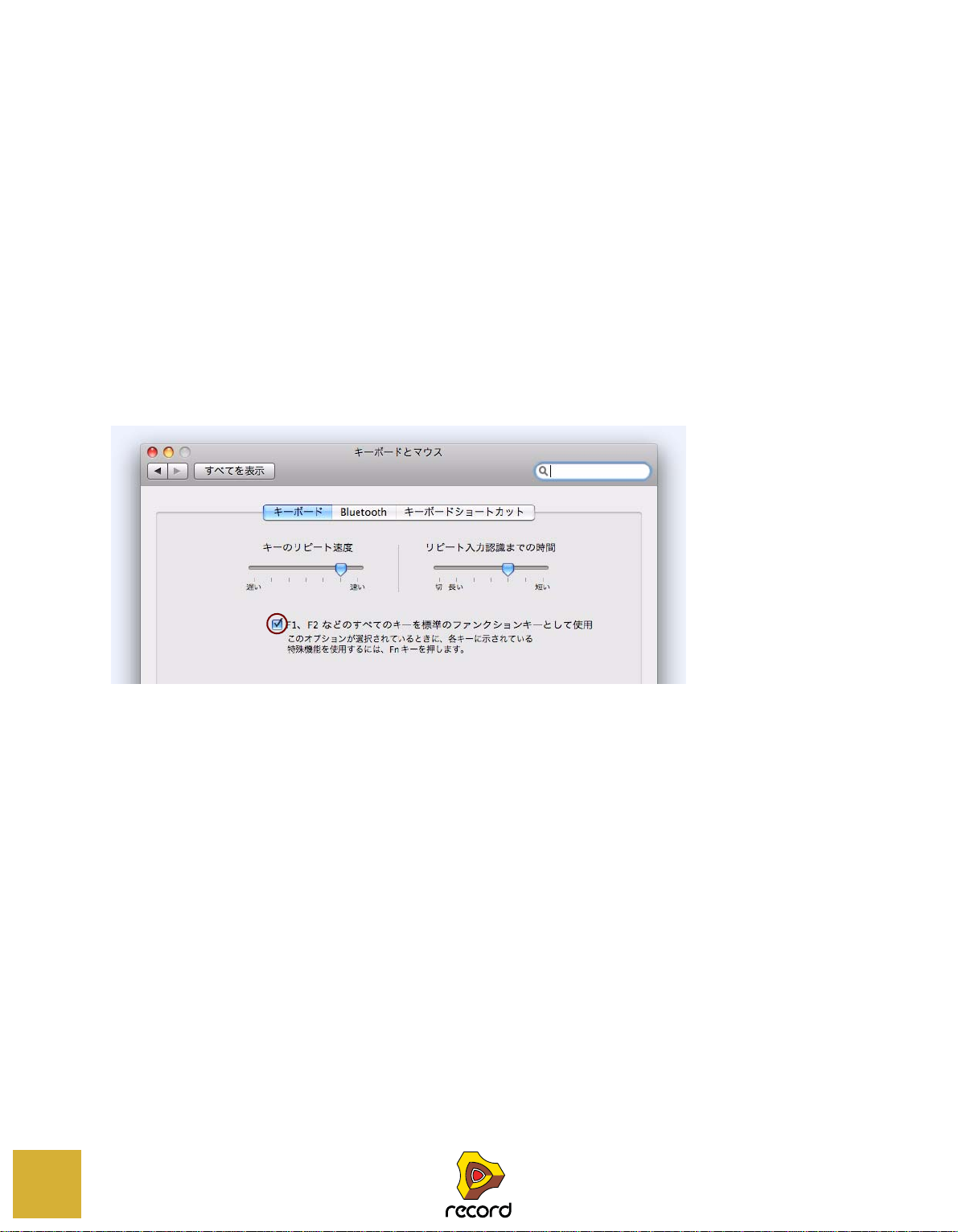
MacOSX ファンクションキーの再アサイン
RECORD で作業を行う際、3つのメインエリア(メインミキサー、ラック、シーケンサー)の間を頻繁に行き来します。これらを切り
替える最も素早い方法はファンクションキー F5、F6、F7 を使用する方法です(「エリア間のナビゲーション」参照)。また F4 と F8
キーはそれぞれオンスクリーンピアノキーとツールウィンドウ表示 / 非表示に使います。
ただし多くの Macintosh 機種(特に MacBook)では、これらファンクションキーはハードウェアコントロールボタンとしても機能し
ます。例えば内蔵スピーカーのボリューム、画面の明るさ、キーボードのバックライトなどを制御します。RECORD などのアプリケー
ションでこれらのファンクションキーを使用するには "Fn" ボタンを押しながら操作する必要があります。
これでも操作は問題なく行えますが、RECORD での作業をより円滑にするためにも設定を変更することをお奨めします(F5 は「F5」
コマンドに、ハードウェア操作は Fn を押さえるように入れ替える)。以下のように行います:
1. MacOSX のシステム環境設定を開き、" キーボードとマウス " を選択します。
" キーボードとマウス " 設定が表示されます。
2. " キーボード " タブを選択し、"F1、F2 などのすべてのキーを標準のファンクションキーとして使用 " オプションにチェックを入れ
ます。
これで F4-F8 を使って RECORD の機能を制御できます。ボリュームや画面の明るさ調整などのハードウェアコントロール機能を使
用するには、"Fn" キーを押しながらファンクションキーを押します。
ファクションキーの中には MacOSX キーボードショートカットにアサインされているものもあり、これらは RECORD などのソフト
ウェアより優先されます。これも簡単に変更できます:
3. " キーボードとマウス " ウィンドウの " キーボードショートカット " タブをクリックします。
キーボードとマウス環境設定ウィンドウにはシステム機能にアサインされたキーボードショートカットのリストが表示されます。
例えば [Cmd]-[F5] は VoiceOver 機能の使用 / 停止にアサインされていますが、これはメインミキサーを個別のウィンドウに切り離
すためのショートカットでもあります。
26
イントロダクション
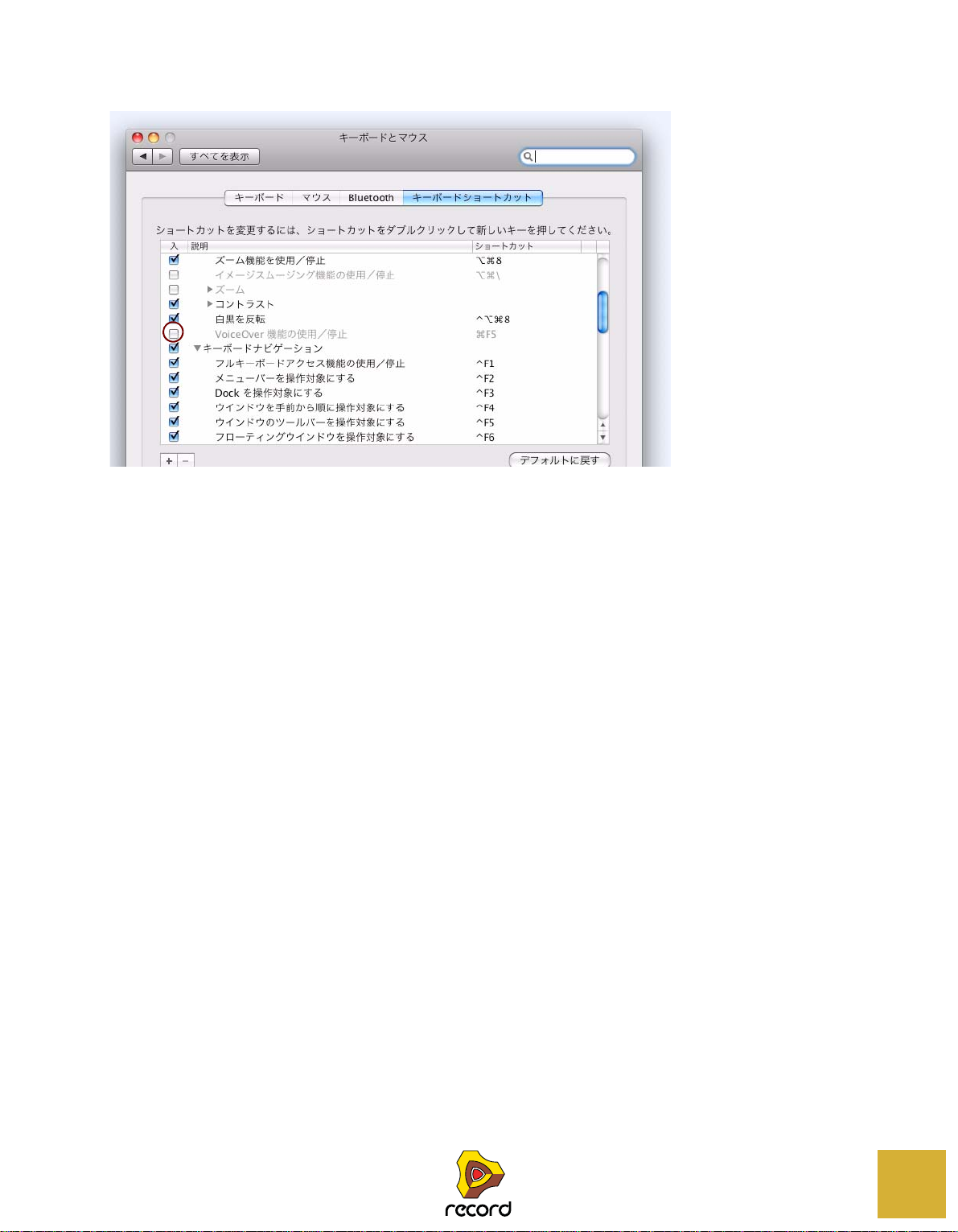
4. "VoiceOver 機能の使用 / 停止 " アイテムにスクロールし、チェックを外すか、他のキーボードショートカットをアサインします。
5. さらに "Spaces" アイテム(キーボードショートカット= F8)までスクロールし、チェックを外すか、他のキーボードショート
カットをアサインします。
[F8] は RECORD でツールウィンドウの表示 / 非表示にアサインされています。
6. これで設定は完了です。" キーボードとマウス " ウィンドウを閉じます。
以後、ファンクションキーとキーボードショートカットは RECORD で正しく機能します。
イントロダクション
27
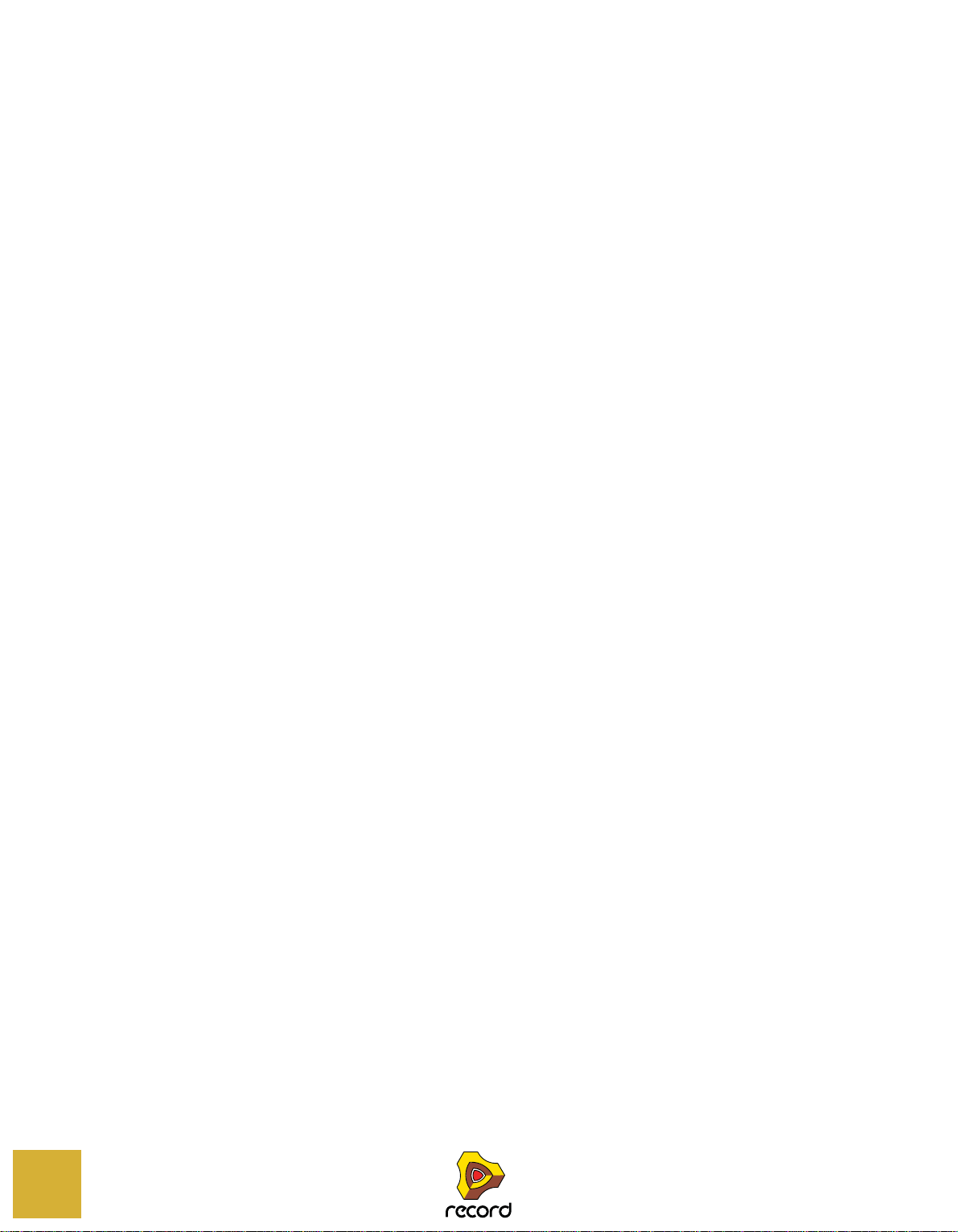
28
イントロダクション
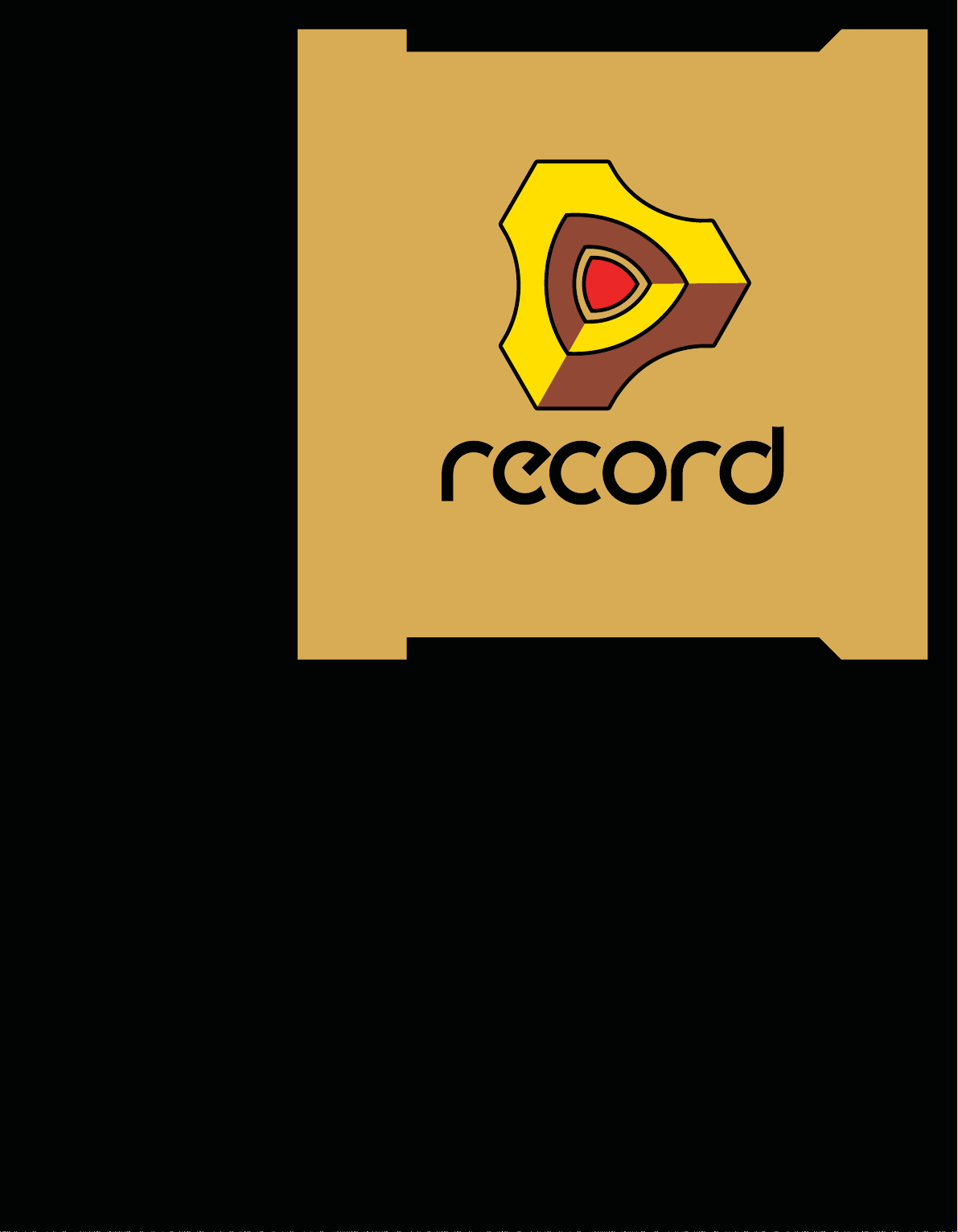
第章
共通の操作と概念
2

本章について
メインミキサー
ラック
シーケンサー
トランスポートパネル
本章は RECORD アプリケーションの概要と、PropellerheadRECORD ソフトウェアで使用する一般的な手順やテクニックに関して説明
します。また本章ではプログラム、マニュアルとヘルプファイルで使用される用語についても説明します。
エリア、ウィンドウと基本的なナビゲーション
ソングウィンドウの概要
30
RECORD ソングウィンドウのメインミキサー、ラック、シーケンサーエリア
RECORD のグラフィックユーザーインターフェースは3つの主なるエリアに分かれています:
・ メインミキサー
メインミキサーは RECORD ソングウィンドウの最上部に位置します。ここにはオーディオとインストゥルメントトラックのチャン
ネルストリップが表示されます。
・ ラック
ラックにはソングで使用するすべてのサウンドとエフェクトデバイスが入ります。ラックは本物のハードウェアラックに相似して
おり、サウンドモジュールやエフェクトユニットをマウントできます。
・ シーケンサー
シーケンサーでオーディオやインストゥルメントトラックにレコーディングします。またラックデバイスやメインミキサーのチャ
ンネルストリップのパラメーターオートメーションをレコーディングできます。シーケンサーにはすべてのシーケンサートランス
ポート機能を制御するトランスポートパネルがあります。
これらのエリアは上のとおり同時に表示できるほか、対で、もしくは別々に表示できます -「エリア間のナビゲーション」参照。また
エリアはサイズ変更できます -「サイズ変更サイズ変更」参照。
共通の操作と概念

メインミキサー
チャンネルストリップナビゲーター
ミキサーナビゲーター
メインミキサーを最大表示ボタン
ミキサーを分離ボタン
フェーダーセクションを表示したメインミキサー
メインミキサーには RECORD ソングのチャンネルストリップがすべて表示されます。右側のチャンネルストリップナビゲーター内の
枠をクリック&ドラッグしてメインミキサーを上下にスクロールできます。これによりすべてのチャンネルストリップパラメーターに
アクセスできます。チャンネル数が多い場合、上部のミキサーナビゲーター内の枠をクリック&ドラッグして左右にスクロールできま
す。
[F5] キーを押すか、チャンネルストリップナビゲーターの右上にある「ミキサーエリアを最大表示」ボタンをクリックすると、メイン
ミキサーが RECORD ソングウィンドウ全体を占めるように拡大されます。
メインミキサーの最大表示と分離ボタン
メインミキサーの最大表示ボタンの下には「メインミキサーを分離」ボタンがあります。これをクリックするか、[Ctrl](Win) または
[Cmd](Mac) を押しながら [F5] を押すと、メインミキサーが分離され別のウィンドウに開きます。複数のコンピューターモニターを使
用している場合に特に便利です。
メインミキサーの詳細は「メインミキサー」の章をご参照ください。
共通の操作と概念
31

ラック
ラック
ナビゲーター
ラックエリアを最大表示ボタン
ラックを分離ボタン
ふたつのラックコラムから構成されたラックとラックナビゲーター(右側)
ラックには RECORD ソングで使用されているすべてのインストゥルメント、エフェクト、ミキサーチャンネルデバイスが表示されま
す。ラックナビゲーター内の枠をクリック&ドラッグして、ラックを上下左右にスクロールできます。またラックナビゲーター内で枠
以外をクリックすると、その位置にラックも移動します。さらにラックの木製「サイドパネル」にマウスを当ててクリック&ドラッグ
すると、自由にラック内を移動できます。このようにラック内のすべてのデバイスにアクセスできます。
[F6] キーを押す、またはラックナビゲーターの右上にある「ラックエリアを最大表示」ボタンをクリックすると、ラックが RECORD
ソングウィンドウ全体を占めるように拡大されます。
ラックの最大表示と分離ボタン
ラックエリア最大表示ボタンの下には「ラックを分離」ボタンがあります。これをクリックするか、[Ctrl](Win) または [Cmd](Mac) を
押しながら [F6] を押すと、ラックエリアが分離され別のウィンドウに開きます。複数のコンピューターモニターを使用している場合
に特に便利です。
ラックを分離すると、シーケンサーの下部にあるトランスポートがラックウィンドウにも表示されます。これによりウィンドウを切り
替えなくてもシーケンサーのトランスポート機能を制御できます。
ラックの詳しい操作方法は「ラックの使用」をご参照ください。
32
共通の操作と概念

シーケンサー
トラックナビゲーター
ソングナビゲーター
トラック
リスト
エディット / アレンジペーン
ツールバー
ルーラー
シーケンサーエリアを最大表示ボタン
録音済みのオーディオトラックを表示したシーケンサー
シーケンサーの左側のトラックリストには RECORD ソング内のすべてのトラックがリストされています。トラックリストのトラック
をクリックすると、接続されている MIDI マスターキーボードからの入力がアサインされるか、録音が可能になります。
左上にはアレンジモードとエディットモードボタン、さらに様々なシーケンサー編集ツールを備えたツールバーがあります。
シーケンサーの中央がエディット / アレンジペーンです。ここにレコーディングされたすべてのシーケンサーデータが表示されます。
シーケンサー内をスクロール / ズームするにはトラックナビゲーター(右側)とソングナビゲーター(下)を使います(「スクロール」
と「シーケンサーのナビゲーターでズーム」参照)。
[F7] キーを押す、またはトラックナビゲーターの右上にある「シーケンサーエリアを最大表示」ボタンをクリックすると、シーケン
サーが RECORD ソングウィンドウ全体を占めるように拡大されます。
シーケンサーの最大表示ボタン
シーケンサーの詳細は「シーケンサー機能」をご参照ください。
共通の操作と概念
33

トランスポートパネル
RECORD ソングウィンドウの一番下にはシーケンサートランスポートパネルがあります。これでシーケンサーのトランスポート機能
(再生、停止、巻き戻し、早送り、レコーディングなど)を制御します。またテンポや拍子など他のパラメーターも設定できます。
トランスポートパネルはシーケンサーの一部として表示されます。ラックを分離した際は、ラックウィンドウにも同じトランスポート
パネルが表示されます。
トランスポートパネルの左にはディスクアクティビティ、DSP 負荷、オーディオストレッチ計算、オーソライズステータスなどのイン
ジケータが備わっています。
右側の小さな三角形のボタンをクリックすると、トランスポートが隠されます。
トランスポートの詳細は「トランスポートパネルの詳細」をご参照ください。
ReGroove ミキサー
シーケンサーのソングナビゲーターの右には "G" アイコンがあります。これをクリックすると ReGroove ミキサーが現れます。
34
ReGroove ミキサーは、シーケンサーのインストゥルメントトラックに高度なグルーヴを加えるため場合に使用します。
ReGroove ミキサーを隠すには ReGroove ミキサーエリアの右上角の "G" アイコンをクリックします。
ReGroove ミキサーの詳細は「ReGrooveMixer」をご参照ください。
共通の操作と概念

エリア間のナビゲーション
ファンクションキー [F5]、[F6]、[F7] を使えば、素早く簡単に RECORD ウィンドウの3つのエリアを移動できます。
D [F5] キーでメインミキサーの最大表示と、以前のビューを切り替えます。
D [F6] キーでラックエリアの最大表示と、以前のビューを切り替えます。
D [F7] キーでシーケンサーエリアの最大表示と、以前のビューを切り替えます。
! メインミキサーやラックが個別ウィンドウに切り離されているとき、メインミキサーウィンドウを表示するには [F5]、ラックウィ
ンドウを表示するには [F6]、シーケンサーウィンドウを表示するには [F7] を押します。1つのファンクションキーを繰り返し押し
てビュー / ウィンドウを順番に切り替えることはできません。
また [F5]、[F6]、[F7] の組み合わを同時に押すことで、3つのエリアを自由に組み合わせて表示できます。例えば [F5] と [F6] を同時に
押すと、メインミキサーとラックエリアが RECORD ウィンドウ全体を占めるように拡大 / 表示されます。この際シーケンサーエリアは
最小化されます。
3つのファンクションキーをすべて同時に押すか、[Ctrl](Win) または [Cmd](Mac) を押しながら [F7] を押すと、すべてのエリアが同じ
サイズで表示されます。
! 注:3つのキーの同時押しに対応していないコンピューターキーボードもあります。
! メインミキサーやラックが個別ウィンドウに切り離されているときに [F5]、[F6]、[F7] を組み合わせて押すと、それらウィンドウ
は自動的にメインウィンドウに格納されます。
エリアを編集のためなどに選択するには、希望するエリア内をどこかクリックします。選択されているエリアは青色の細線で囲まれま
す。
ナビゲーターの表示 / 非表示
" オプション " メニューの " ナビゲーターを表示 " を非選択すると、RECORD ソングドキュメントのウィンドウすべてのナビゲーター
が非表示になります。メインミキサーのミキサーナビゲーターとチャンネルストリップナビゲーター、ラックのラックナビゲーター、
シーケンサーのトラックナビゲーターとソングナビゲーターが対象となります。
" オプション " メニューの " ナビゲーターを表示 " を再度選択すると RECORD ソングドキュメントのウィンドウにすべてのナビゲー
ターが表示されます。
複数の RECORD ソングウィンドウの使用
複数の RECORD ソングを同時に開くことができます。各ソングはそれぞれメインミキサー、ラック、シーケンサー、トランスポート
パネル、チャンネルストリップインスペクターを含んだ個別の RECORD ウィンドウに表示されます。各ソングウィンドウは標準の
Windows/Mac 操作方法で個別に移動、最小化、サイズ変更できます。
共通の操作と概念
35

ツールウィンドウ
ツールウィンドウはデバイス作成、シーケンサー編集、グルーヴ編集(ReGroove)などの機能から構成されたフローティングウィン
ドウです。ツールウィンドウは " ウィンドウ " メニューからアクセスできます。
D ツールウィンドウを開くには " ウィンドウ " メニューから " ツールウィンドウを表示 " を選択するか、[F8] を押します。
[F8] キーはツールウィンドウの表示 / 非表示の切り替えに使用できます。
36
ツールウィンドウ
・ " デバイス " タブの使用に関する情報は「デバイスの作成」をご参照ください。
・ " ツール " タブの使用に関する情報は「ノートとオートメーションの編集」の章をご参照ください。
・ " グルーヴ " タブの使用に関する情報は「ReGrooveMixer」の章をご参照ください。
共通の操作と概念

オンスクリーンピアノキーウィンドウ
オンスクリーンピアノキーは MIDI マスターキーボードを接続する必要なくインストゥルメントデバイスを演奏するためのバーチャル
キーボードです。オンスクリーンピアノキーウィンドウは " ウィンドウ " メニューからアクセスできます。
D オンスクリーンピアノキーウィンドウを開くには " ウィンドウ " メニューの " オンスクリーンピアノキーを表示を選択するか、[F4]を
押します。
[F4] キーはオンスクリーンピアノキーウィンドウの表示 / 非表示の切り替えに使用できます。
" マウス " モードのオンスクリーンピアノキーウィンドウ
詳しくは「オンスクリーンピアノキー」をご参照ください。
共通の操作と概念
37

基本的なウィンドウ操作
サイズ変更
RECORD ソングウィンドウのサイズ調整デバイダー
RECORD ソングウィンドウの各エリアはデバイダーで分けられています。中には調整可能なものがあり、エリアのサイズ変更が行えま
す。メインミキサーとラック、さらにラックとシーケンサーを分ける水平デバイダーは調整可能です。ラック内ではラックナビゲー
ターの左側の垂直デバイダーが調整可能です。調整可能なデバイダーの中央には4つ(Windows)または1つ(Mac)の「くぼみ」が
表示されます。
マウスポインターをこのタイプのデバイダーにかざすと、ポインターは2方向矢印シンボルに変わります。このタイプのデバイダーを
クリック&ドラッグして、隣接するエリアをサイズ変更します。
38
共通の操作と概念

スクロール
RECORD ではメインミキサー、ラック、シーケンサーエリアでいくつかのスクロールオプションがあります。
ナビゲーターでスクロール
RECORD ソングウィンドウのナビゲーター
画面で表示可能なエリアの外に情報がある場合、その位置にスクロールする必要があります。RECORD ソングウィンドウにはスクロー
ルに使用できるナビゲーターがいくつか備わっています。ナビゲーターはデフォルトでメインミキサー、ラック、そしてシーケンサー
にあります。
メインミキサーとシーケンサーにはそれぞれ横と縦方向のナビゲーターがあります。
ラックにはナビゲーターは1つしかありませんが、縦横両方向にスクロールできます(複数のラックコラムを使用の場合)。ラックナ
ビゲーター左側のデバイダーを移動して、ラックナビゲーターのサイズを変更できます。ラックナビゲーターをサイズ変更すると、ナ
ビゲーター内に表示されたラックデバイスもサイズ変更されます。
D ナビゲーターでスクロールするには、ナビゲーターの枠内をクリックし、枠を希望する位置にドラッグします。
ポインターを枠内に置くと自動的にハンドツールに変わります。
D また、ナビゲーター内で希望する位置をクリックすると、その位置に瞬時に移動します。
・ シーケンサーで高い倍率でズームインした場合(例:オーディオクリップの編集時など)、[Shift] を押しながらソングナビゲーター
の枠をドラッグすれば、より高い精度でスクロールできます。
共通の操作と概念
39

ハンドツールでスクロール
ラックをハンドツールでスクロール
ラックとシーケンサーではハンドツールで表示位置をスクロールできます。
1. ラックでは、ポインターをラックコラムの木製サイドパネルにかざします。
ポインターは自動的にハンドツールに変わります。
2. ラックを縦 / 横にドラッグしてラックをスクロールします(上図参照)。
1ラックコラムしか使用していない場合は縦方向のみにスクロール可能です。
シーケンサーではハンドツールをシーケンサーツールバーで選択する必要があります。ハンドツールを選択したら、エディット / アレ
ンジペーンを自由にスクロールできます。詳しくは「ハンドツール」をご参照ください。
シーケンサーのナビゲーターでズーム
シーケンサーエリアではトラックナビゲーターとソングナビゲーターを使ってズームイン / アウトできます。またシーケンサーツール
バーの虫眼鏡ツールでもズームできます(「虫眼鏡ツール」参照)。
q 「ホイールマウスでスクロールとズーム」もご参照ください。
シーケンサーで縦にズーム
D シーケンサーのアレンジモードにて縦にズームインしてトラックの高さを変えるには、トラックナビゲーターの下の「+」ボタン
をクリックします:
トラックナビゲーターの下の「+」ボタンをクリックしてトラックの高さを変える
D 縦にズームアウトするにはトラックナビゲーターの下の「ー」ボタンをクリックします。
・ シーケンサーのエディットモードでは個別の縦方向ズームコントロールが使用できます。
40
共通の操作と概念

シーケンサーで横にズーム
ソングナビゲーターを使ってシーケンサーを横方向にズームインできます。
D 横方向にズームインするにはソングナビゲーターの左の「+」ボタンをクリックします。
D 横方向にズームアウトするにはソングナビゲーターの左の「ー」ボタンをクリックします。
D 横方向にズームイン / アウトするにはソングナビゲーターハンドルを左右にクリック&ドラッグします。
ポインターは2方向矢印シンボルに変わり、ソングナビゲーターの枠をサイズ変更することによりズームできます。
D [Shift] を押しながらソングナビゲーターハンドルを左右にクリック&ドラッグすると左右対称にズームイン / アウトします。
D ソングナビゲーターの枠内を右クリック(Win)または [Ctrl]- クリック(Mac)すると、スクロール(左右にドラッグ)とズーム
(上下にドラッグ)を同時に行えます。
ホイールマウスでスクロールとズーム
スクロールホイール付きのマウスをご使用であれば、次のスクロールとズーム操作を行えます:
ホイールマウスでメインミキサーをスクロール
D スクロールホイールを回すとメインミキサーを縦方向にスクロールします。
D [Shift] を押しながらスクロールホイールを回すとメインミキサーを横方向にスクロールします。
ホイールマウスでラックをスクロール
D スクロールホイールを回すとラックを縦方向にスクロールします。
D [Shift] を押しながらスクロールホイールを回すとラックを横方向にスクロールします。
横方向へのスクロールはラックコラムが2つ以上使用されているときに限ります。
ホイールマウスでシーケンサーをスクロール
D スクロールホイールを回すとエディット / アレンジペーンを縦方向にスクロールします。
D [Shift] を押しながらスクロールホイールを回すとエディット / アレンジペーンを横方向にスクロールします。
ホイールマウスでシーケンサーをズーム
D [Ctrl](Win) または [Cmd](Mac)を押しながらスクロールホイールを回すとエディット / アレンジペーンを縦方向にズームイン / アウト
します。
D [Ctrl]+[Shift](Win)または[Cmd]+[Shift](Mac)を押しながらスクロールホイールを回すとエディット/アレンジペーンを横方向にズー
ムします。
共通の操作と概念
41

パラメーターの編集
RECORD の大部分は「本物」のハードウェアデバイスのように構成されています(メインミキサー、インストゥルメント、エフェクト
デバイス等)。また、ほぼすべてのパラメーターはハードウェアのように設計されています - ミキサーフェーダー、エフェクトデバイ
スのノブ、トランスポートボタン等。これらパラメーターの調整は下記のように行います。
ノブ
D ノブを「回す」には上下にクリック&ドラッグします(スライダーと同じ操作)。
上はドラッグするとノブは右に回ります(逆も同様)。
D [Shift] キーを押しながらドラッグするとノブはゆっくり回り、より細かい設定ができます。
" 編集 " メニューから(MacOSXでは "RECORD"メニューから)" 環境設定 " を選び、" 一般設定 " ページの " マウス‐ノブ操作時の
感度 " で、ノブの精度を調節することができます。
D ノブを初期値にリセットするには [Ctrl](Win)あるいは [Cmd](Mac)を押しながらノブをクリックします。
フェーダーとスライダー
D フェーダー / スライダーを操作するには、ハンドルをクリックしてフェーダー / スライダーの方向にドラッグします。
D フェーダー / スライダーハンドル以外の場所をクリックすると、フェーダー / スライダーはその位置に移動します。
D [Shift] キーを押しながらドラッグするとフェーダー / スライダーはゆっくり動き、より細かい設定ができます。
D フェーダー / スライダーを初期値(通常はゼロ、100、センターパンなど)にリセットするには [Ctrl](Win)あるいは [Cmd](M ac)
を押しながらフェーダー / スライダーをクリックします。
42
共通の操作と概念

ボタン
折りたたむ / 元に戻すボタ
ンをクリックしてフロント
パネルを開く。
開いたフロントパネルの2つ目
の折りたたむ / 元に戻すボタン
をクリックして Remote
Programmer を開く。
多くの機能やモードはボタンのクリックで操作します。RECORD のボタンの多くは「内蔵」LED を有する自照式ボタンとなっており、
ボタンのオン / オフを確認できます。
「折りたたむ / 元に戻す」ボタン
折りたたむ / 元に戻すボタンはデバイスの左上に、小さな三角形として現されています。このボタンをクリックするとデバイスパネル
が開き、より多くのコントロールを画面上でアクセス / 編集できます。
RV7000 アドバンストリバーブなど一部のデバイスでは、複数の折りたたむ / 元に戻すボタンがあります。開いたフロントパネルの2
つ目の三角形ボタンをクリックすると RemoteProgrammer(リモートプログラマー)パネルが開き、さらに多くのパラメーターにア
クセスできます:
RV7000 アドバンストリバーブデバイスの折りたたむ / 元に戻すボタン
共通の操作と概念
43

マルチモードセレクター
または
パラメーターには、モードを切り替えるタイプのものがあります。RECORD ではこのようなセレクターは 2 種類あります。
このタイプのマルチモードセレクターはボタンと、使用可能なモードのリストから構成されています:
D ボタンをクリックすると順番にモードが切り替わっていきます。また任意のモード名 /LED を直接クリックしてモードを選択できま
す。
現在選択されているモードは LED の点灯によって示されます。
このタイプのマルチモードセレクターは2ポジション以上のスイッチです:
D スライダーのようにドラッグして切り替えるほか、希望する位置をクリックしてモードを選択できます。
数値コントロール
RECORD では数値は大抵数値ディスプレイに表示されます。多くの場合これらの隣りには「スピンコントロール」(上下矢印ボタン)
が表示されます。オシレーターや LFO 波形など一部のパラメーターの数値はディスプレイに図として表示されます。これらコント
ロールで値を変更する方法は二通りあります:
44
D スピンコントロールの上下ボタンをクリックする。
値を1ステップずつ調整するには上下矢印ボタンをクリックします。値を連続的にスクロールするには矢印ボタンをクリック&
ホールドします。
D ディスプレイ自体をクリック&ホールドし、上下にマウスをドラッグする。
この方法では大まかな設定を素早く行えます。
共通の操作と概念

英数字コントロール
または
RECORD では英数値やデバイスプリセットは「スピンコントロール」付きの英数字ディスプレイに表示されます。英数値 / プリセット
を変更する方法は二通りあります:
D スピンコントロールの上下ボタンをクリックする。
値を1ステップずつ調整するには上下矢印ボタンをクリックします。値を連続的にスクロールするには矢印ボタンをクリック&
ホールドします。
D 英数字ディスプレイ自体をクリック&ホールドして開くリストから選択する。
この方法では大まかな設定を素早く行えるほか、リストのプリセットを直接選択できます。
q このタイプのコントロールはパッチ / リバーブアルゴリズムやオシレーター波形などの選択に使用されます。
共通の操作と概念
45

数値ディスプレイ
上下ボタンをクリックするとテンポは 1BPM(左の数値)
ずつ変わります。
左側の数値をクリックすると BPM 値が選択されます。次に上下矢印ボタンをク
リック&ドラッグするか、クリックします(後者は 1BPM ずつ変更)。
またコンピューターキーボードで新しいテンポを入力してから [Enter] を押します。
さらに [+] または [-] を押してから数値を入力して [Enter] を押すと、その数値が現
在のテンポに追加 / 減算されます。
右側の数値をクリックすると 1/1000BPM 値が選択されます。次に上下矢印ボタン
をクリック&ドラッグするか、クリックします(後者は 1/1000BPM ずつ変更)。
またコンピューターキーボードで新しいテンポを入力してから [Enter] を押します。
さらに [+] または [-] を押してから数値を入力して [Enter] を押すと、その数値が現
在のテンポに追加 / 減算されます。
ディスプレイをダブルクリックし、コンピューターキーボー
ドで新しいテンポを入力してから [Enter] を押します。
シーケンサーのトランスポートパネルとインスペクターの数値ディスプレイの値はいくつかの方法で変更できます。次の例で説明され
るトランスポートとインスペクターの数値編集の法則は同じです。
トランスポート数値ディスプレイ
トランスポートパネルの数値ディスプレイは次のテンポディスプレイの例のように編集できます。テンポディスプレイは左から BPM
と 1/1000BPM を示します:
トランスポートパネルの他の数値ディスプレイも上記と同じように編集できます。
46
共通の操作と概念

インスペクター数値ディスプレイ
上下ボタンをクリックすると値は 1 小節(左の数値)ずつ
変わります。
ディスプレイの小節、拍子、16 分音符、またはティックス
の表示をクリックして選択します。次に上下ボタンで選択
した値を1単位ずつ変えます。
ディスプレイの小節、拍子、16 分音符、またはティックス
の表示をクリックして選択します。次に上下にドラッグし
て数値を変更します。
ディスプレイをダブルクリックします。次に数値を入力し
て [Enter] を押します。
ディスプレイの小節、拍子、16 分音符、またはティックス
の表示をクリックして選択します。次に数値を入力して
[Enter] を押します。
さらに [+] または [-] を押してから数値を入力して [Enter] を
押すと、その数値が現在のテンポに追加 / 減算されます。
インスペクターの数値ディスプレイは次の始点ディスプレイの例のように編集できます。始点ディスプレイは左から小節、拍子、16
分音符、ティックスを示します:
シーケンサーインスペクターの他の数値ディスプレイも上記と同じように編集できます。
ツールティップ
デバイスパネルのパラメーターにマウスをかざして待つとツールティップが現れます。ツールティップはパラメーターの名前と現在値
を表示します。細かい値に設定するときや、他のパラメータと同じ値に設定する際などに便利です。
D 環境設定ダイアログの"一般設定 "ページで、"カーソルを重ねた際の名称表示"オプションでツールティップ機能をオフにすることが
できます。
共通の操作と概念
47

コンテクストメニュー
コンテクストメニューは現状況に関連する項目だけを含んだメニューです。コンテクストメニューを使用することで、より素早く、効
率良く操作を行うことができます。
D コンテクストメニューを表示するには、任意のアイテム、セクション、またはエリアを右クリック(Win)もしくは [Ctrl]- クリック
(Mac)します。。
ID8 デバイスのコンテクストメニュー
q Mac で 2 ボタンマウスを使用している場合は、[Ctrl]- クリックを右ボタンの動作として設定しておけば、右クリックでコンテクスト
メニューを表示できます。
コンテクストメニューの内容はクリックした場所によって異なります。基本的に次のタイプのコンテクストメニューがあります:
パラメーターコンテクストメニュー
オートメーション可能なコントロール(チャンネルストリップパラメーター、デバイスパラメーター、フェーダー等)をクリックする
と、次の項目を含んだパラメーターコンテクストメニューが表示されます:
・ コントロールのオートメーションデータを編集 / 削除する機能。
・ パラメーターにコンピューターキーボードコマンドや MIDI メッセージを関連付けるための機能。
これにより MIDI デバイスやコンピューターキーボードからパラメーターを制御できるようになります。
48
共通の操作と概念

デバイスコンテクストメニュー
ID8 デバイスコンテクストメニュー
ラックのデバイス(パラメーターとディスプレイ部を除く)をクリックすると(パラメーターとディスプレイ以外)、次の項目を含ん
だコンテクストメニューが表示されます:
・ カット / コピー / ペースト / 削除、デバイスとトラックの複製項目でラックデバイスを再配置 / 管理できます。
・ デバイスグループ管理のためのコマンド。
・ 作成メニュー項目でデバイスを作成できます。
・ 選択されたデバイスに接続されているデバイスをすべてリストした " 移動 " サブメニュー。
" 移動 " サブメニューのデバイスを選択するとそのデバイスが表示されるようにスクロールします。
・ オートルーティングとルーティング解除機能。
選択されたデバイスを自動的にルーティング(接続)、または接続解除できます。
・ Combinator に取り込む / 外すで選択されたデバイスを Combinator の一部にするか、取り除くか選択できます。
・ パッチ選択項目で、選択されたインストゥルメントデバイスのサウンドをブラウズできます。
この項目はインストゥルメントデバイスのみで使用可能です。
・ デバイスに特化した項目。
パターンデバイスではパターン機能(カット / コピー / ペースト / 削除 / シフト / ランダマイズ等)が使用できます。これらは現在
選択されているパターンに作用します。
パッチデバイスではパッチ管理機能があります。
デバイスによってはデバイスに特化した機能があります。例えばドラムマシンデバイスでは選択されたドラムサウンドのみのパ
ターン編集機能があります。
・ "... のトラックを作成 " と "... のトラックを削除 " は選択されたデバイスのシーケンサートラックを作成するため、またはデバイス
を保持したままトラックのみを削除するときに使用します。
・ "... のトラックへ移動 " でデバイスのシーケンサートラックにスクロールします。
・ " このデバイスに ... をロック " は接続されたコントロールサーフェスを選択されたデバイスにロックします。
・ " トラックカラー " 項目でデバイスのシーケンサートラックの色を指定できます(選択されたデバイスがオーディオトラックデバイ
スの場合はメインミキサーのチャンネルストリップにも色が適用されます)。
共通の操作と概念
49

チャンネルストリップのコンテクストメニュー
ID8 デバイスのコンテクストメニュー
メインミキサーのチャンネルストリップ(パラメーターとディスプレイ部を除く)をクリックすると(パラメーターとディスプレイ以
外)、次の項目を含んだコンテクストメニューが表示されます:
・ カット / コピー / ペースト / 削除、デバイスとトラックの複製項目でメインミキサーのチャンネルストリップを再配置 / 管理できま
す。
・ デバイスグループ管理のためのコマンド。
・ 作成メニュー項目でデバイスを作成できます。
・ " チャンネル設定をコピー " で、選択されたチャンネルストリップの設定をまとめてコピーできます。
対象となる設定のグループは:" ダイナミクス "、フィルターと EQ"、" インサート FX"、"FX センド " と " すべて "。
・ " チャンネル設定をペースト " はチャンネル設定をコピーした後、選択されたチャンネルストリップにペーストする際に使用しま
す。
・ " インサート FX パッチを選択 " でインサート FX セクションに入れるエフェクト Combi パッチをブラウズ、ロードできます。
・ " チャンネル設定をすべてリセット " はすべてのチャンネルストリップパラメーターをデフォルト値にリセットします。
またチャンネルストリップからインサート FX デバイスも自動的に削除されます。
・ " リモートベースチャンネルに設定 " で選択されたチャンネルストリップをリモートベースチャンネルとして設定します。
これはコントロールサーフェスから MIDI でチャンネルストリップを制御する場合に便利です。
・ " このデバイスに ... をロック " は接続されたコントロールサーフェスを選択されたチャンネルストリップにロックします。
・ " トラックカラー " 項目で関連するシーケンサートラックの色を指定できます(選択されたデバイスがオーディオトラックデバイス
の場合はメインミキサーのチャンネルストリップにも色が適用されます)。
・ " センド FX を追加 " でセンドエフェクトとして使用するエフェクトデバイスやエフェクト Combi パッチをブラウズできます。
センドエフェクトは自動的にラックのマスターセクションデバイスの最初の空きセンド FX 端子に接続されます。
50
共通の操作と概念

ラック空きスペースコンテクストメニュー
ラックの空きスペースをクリックすると、次の項目を含んだコンテクストメニューが表示されます:
・ デバイスとトラックのペースト項目でコピー / カットされたデバイスとトラックをペーストできます。
・ 作成メニュー項目でデバイスを作成できます。
メインミキサー空きスペースコンテクストメニュー
メインミキサーの空きスペースをクリックすると、次の項目を含んだコンテクストメニューが表示されます:
・ 作成メニュー項目でデバイスを作成できます。
・ " センド FX を追加 " でセンドエフェクトとして使用するエフェクトデバイスやエフェクト Combi パッチをブラウズできます。
センドエフェクトは自動的にラックのマスターセクションデバイスの最初の空きセンド FX 端子に接続されます。
シーケンサーコンテクストメニュー
シーケンサーをクリックするとトラック / クリップ / イベントの編集に関係する項目を含んだコンテクストメニューが表示されます。
表示される項目は、セクション / レーン(トラックリスト、ノートレーン等)、またノート / オートメーションイベントなどクリック
する場所に依存します
例えば、シーケンサーコンテクストメニューには小節の挿入 / 削除、トラックの削除、ノート / オートメーションイベントの変更 / 削
除などの機能が含まれます。
共通の操作と概念
51

取り消しとやり直し
RECORD の操作はほぼすべて取り消すことができます。これにはラックデバイスの作成 / 削除 / 再配置、パラメーター値の変更、シー
ケンサーでのレコーディングと編集などが含まれます。最高で 30 回前の操作まで取り消せます。
D 最後に行った操作を取り消すには "編集" メニューから"取り消し "を選択するか、[Ctrl](Win)または [Cmd](Mac)を押しながら[Z] を押
します。
取り消される操作は " 編集 " メニューの " 取り消し " 項目のとなりに示されます。例えば最後の操作でラックからデバイスを削除し
たなら、" 編集 " メニューには " 取り消しデバイスとトラックを削除 " と表示されます。
D 最後に取り消した操作をやり直す(「取り消しを取り消す」)には、" 編集 " メニューから " やり直し " を選択するか、[Ctrl](Win) または
[Cmd](Mac) を押しながら [Y] を押します。
取り消しと同様、やり直す操作が " 編集 " メニューに示されます。
複数回の取り消しとやり直し
複数の取り消しの概念について説明が必要であるかもしれません:RECORD では最高で 30 回前までの操作を取り消せます - つまり 30
ステップの取り消し履歴を備えているということになります。
例えば次の操作を行ったと仮定します:
1. ミックスチャンネルデバイスを作成。
2. シンセデバイスを作成。
3. シンセデバイスのアタックパラメーターを調整。
4. メインミキサーでシンセデバイスのパンを変更。
5. トランスポートパネルで再生テンポを調整。
以上5つの操作の後、取り消し履歴は次のようになります:
52
取り消し
|
5.テンポを変更
4.Pan を変更
3.アタックを変更
2.シンセデバイスを作成
1.ミックスチャンネルデバイスを作成
取り消しを選択すると最後の操作(テンポ変更)が取り消され、" やり直し " リストに移動されます:
取り消し
|
4.Pan を変更
3.アタックを変更
2.シンセデバイスを作成
1.ミックスチャンネルデバイスを作成 5.テンポを変更
やり直し
|
共通の操作と概念

再度取り消しを選択するとリストの次の操作(パンの調整)が取り消されます:
取り消し
|
3.アタックを変更
2.シンセデバイスを作成 4.Pan を変更
1.ミックスチャンネルデバイスを作成 5.テンポを変更
やり直し
|
ここでやり直しを選択すると、最後に取り消された操作がやり直されます。この場合、パンの調整が再度適用されます(さらに取り消
し履歴に追加されます):
取り消し
|
4.Pan を変更
3.アタックを変更
2.シンセデバイスを作成 4.Pan を変更
1.ミックスチャンネルデバイスを作成 5.テンポを変更
やり直し
|
この時点ではテンポ変更をやり直すこともできます。しかし他の操作(例:シンセデバイスのレベルをミキサーで変更)を行った場
合、その操作が取り消し履歴の一番上に追加され、やり直しリストはリセットされます。
取り消し
|
5.レベルの変更
4.Pan を変更
3.アタックを変更
2.シンセデバイスを作成
1.ミックスチャンネルデバイスを作成 ( なし )
やり直し
|
テンポ変更をやり直すことはできなくなります!
共通の操作と概念
53

54
共通の操作と概念

第章
オンスクリーンピアノキー
3

本章について
本章はオンスクリーンピアノキーウィンドウの機能を説明します。
オンスクリーンピアノキーウィンドウはマウスまたはコンピューターキーボードを使ったインストゥルメントデバイスの演奏を可能
にします。これにより MIDI マスターキーボードが接続されてなくてもノートやコードを入力を簡単に入力できます。
オンスクリーンピアノキーの使用
ピアノキーウィンドウを開く
D ウィンドウを開くには " ウィンドウ " メニューから " オンスクリーンピアノキーを表示 " を選択するか、[F4] を押します。
ツールウィンドウと同じく、オンスクリーンピアノキーウィンドウは常に他のウィンドウの上に表示されます。
・ ふたつの入力モードから選択できます:" マウス " または " コンピューターキー "。
マウスモードではマウスで、コンピューターキーモードではコンピューターのキーボードでノートを入力できます。これらふたつ
のモードの説明は下に個別に記されています。
ウィンドウ中央のボタンでモードを切り替えます。
56
モードボタン
・ モードに関係なく、オンスクリーンピアノキーウィンドウは常にマスターキーボード入力に従います。
つまりピアノキーは、レコーディングが有効になっているトラックのデバイスをトリガーします。ピアノキー入力は接続された
キーボード / コントロールサーフェス入力とマージされるので、両方を同時に使用できます。
・ ノートレンジは 10 オクターブです(C-2 から E8)。
・ オンスクリーンピアノキーウィンドウは標準的な操作でサイズ変更できます。
これにより希望するノートレンジを表示できるため、特にマウスモードで便利です。
オンスクリーンピアノキー

キーボードナビゲーター
キーボードナビゲーター
現在選択されているインストゥルメントで
使用可能なノート
これは両モードで使用でき、全キーレンジを表示します。緑色のエリアはオンスクリーンピアノキーウィンドウで使えるキーレンジ
を示します。
サウンドを発音するキーは、キーボードナビゲーターのキーボードの上部にグレーの線として示されます。これは限定されたキーレン
ジや特定のキーのみから発音するパッチ(例えば、REX ファイルやサンプラーパッチ(RECORD+REASON))を演奏する際に便利です。
オクターブレンジの設定
オクターブレンジはいくつかの方法で設定できます:
D キーボードナビゲーター両端の矢印ボタンをクリックします。
クリックするたびに上 / 下に1オクターブ移動します。
D キーボードナビゲーターの緑色のキーレンジエリアをクリック&ドラッグします。
左端のキー(デフォルトでは [A])の現在のオクターブ番号が下に示されます。
マウスモード
マウスモードが選択さているとピアノキーウィンドウには標準的なピアノキーボードが表示されます。
D ノートを入力するにはマウスでキーボードをクリックします。
上記のとおり、レコーディングが有効なトラックのデバイスを演奏できます。
オンスクリーンピアノキー
57

D キーはベロシティーセンシティブです。キーの上に行くほどベロシティーは下がります。
ベロシティー
=40
ベロシティー
= 127
ベロシティーレンジは 40 から 127 です。
最低と最高ノートベロシティー
D キーボードのオクターブレンジはキーボードナビゲーターの両端にある矢印ボタンで設定できます。
各 C キーにはオクターブ番号が表示されます。また緑色のキーレンジエリアをドラッグできます。この際オクターブ単位でスナッ
プします。
D マウスモードではキーボードは縦横両方にサイズ変更できます。
ウィンドウを縦にサイズ変更するとキーボードのキーの大きさを変えられます - キーが大きいほどキーレンジは狭くなります。縦
方向のサイズ変更ではキーレンジを広げることもできます。
サステインの追加
[Shift] を押しながらノートを入力すると、サステインペダルを使ったときのようにノートはサステインされます。
リピートとホールド機能
D " リピート " 機能は最初にクリックされたノートを4分音符の長さ(現在のテンポで)で繰り返しトリガーします。
この機能はシンセパラメーターの調整や、パッチのブラウズなどに便利です。チェックボックスをクリックしてオン / オフします。
D " ホールド " 機能が有効な間、クリックしたキーは押さえられた状態を保持します。
チェックボックスをクリックしてオン / オフします。
コンピューターキーモード
コンピューターキーモードが選択されているとオンスクリーンピアノキーウィンドウにはコンピューターキーボードの一部が図とし
て表示されます。このモードでウィンドウはサイズ変更できません。
58
オンスクリーンピアノキー

D コンピューターキーモードではコンピューターキーボードを使ってノートやコードを演奏できます。
コンピューターキーのキーボードレンジは 18 ノート(C から F)に固定されていますが、オクターブレンジをシフトすることでナ
ビゲーターに表示された 10 オクターブすべてにアクセスできます。またマウスでキーをクリックしてノートをトリガーできます。
上列の数値キーはノートではなく、ベロシティーを設定するために使用します(「ベロシティー」参照)。
D コンピューターキーのデフォルトレイアウトはピアノキーボードの白黒鍵のレイアウトを反映しています。
最初(左端)のキーは C で、次のオクターブの F までレイアウトされています。デフォルトでは [A] キーは最初の C ノートを、[W]
キーは C# といった具合にピアノに見立てて配置されています。希望するのであれば環境設定の " コンピューターキーボード " ペー
ジでノートのキーアサインをカスタマイズできます(「オンスクリーンピアノキー」参照)。
オクターブレンジ
D コンピューターキーボードの [Z] または [X] を押して1オクターブ下または上にシフトします。
オンスクリーンピアノキーウィンドウには同じ機能を持つ "Z" と "X" ボタンがあります。
オクターブレンジを変える他の方法は「オクターブレンジの設定」をご参照ください。
リピートとホールド機能
「リピートとホールド機能」をご参照ください。
サステインの追加
D [Shift] を押しながらノートを入力すると、サステインペダルを使ったときのようにノートはサステインされます。
またオンスクリーンピアノキーウィンドウには同じ機能を持つサステインボタンがあります。
ベロシティー
コンピューターキーモードで入力したノートのベロシティー値は上列の数値キーで設定します。現在有効な値は " ベロシティー "
フィールドに表示されます。数値キーは次のベロシティー値にそれぞれ相当します。
数値キー
|
11
214
328
442
556
670
784
8 98( デフォルト )
9 112
0 127
ベロシティー値
|
オンスクリーンピアノキー
59

ベロシティーバリエーション
この機能は入力したベロシティー値をランダムに変更します。4モードあります:なし(デフォルト)、少、中、大。ベロシティー値
のバリエーションは以下のとおりです。
項目
|
なし( デフォルト ) 0
少+/-5%
中+/-10%
大+/-25%
バリエーション
|
60
オンスクリーンピアノキー

第章
オーディオの基本
4

本章について
本章では RECORD がどのようにオーディオを扱うか、またオーディオのルーティングについての情報が記載されています。技術的な
部分もありますが、RECORD を最大限活用するためにも一読されることをお勧めします。
RECORD とオーディオハードウェアとのコミュニケーション
RECORD は0と1の組み合わせであるデジタルオーディオ信号を受信、生成、再生します。音を録音するにはオーディオをまずアナロ
グからデジタル信号へ、スピーカーやヘッドフォンなどから再生するにはデジタルからアナログ信号へ変換する必要があります。
この変換は通常コンピューターにインストールされたオーディオカードや、USB や FireWire で接続された外部オーディオインター
フェースで行われます。最も良いパフォーマンスを得るためには Windows システムでは ASIO ドライバ使用のオーディオカードをご
使用ください。MacOSX システムでは CoreAudio または ASIO ドライバを使用します。
デジタルオーディオをコンピューターのオーディオハードウェアから送受信する際、RECORD は環境設定ダイアログで選択したドライ
バを使用します。この接続は RECORD 画面上のラックの "HardwareDevice"(ハードウェアデバイス)で表されています:
HardwareDevice は常にラックの最上部にあります
! ReWire を利用している場合、RECORD は ReWire マスターソフトウェア(DAW ソフトウェアなど)にオーディオを出力します。
そしてオーディオ信号はここからオーディオハードウェアに出力されます。詳しくは「ReWire」をご参照ください。
RECORD の HardwareDevice にはインジケータとレベルメータを備えた 64 のオーディオ入力と出力「端子」が用意されています。メ
インパネルには 16 入力と 16 出力端子があり、「MoreAudioI/O」ボタンを押すとさらに 48+48 端子が表示されます。これらインジ
ケータはそれぞれハードウェアオーディオインターフェース(ReWire 使用の場合は他のアプリケーションへの ReWire チャンネル)の
入出力を表します。
使用できる入出力チャンネル数はオーディオハードウェアの入出力数に依存します。例えば標準的なステレオ入出力のオーディオハー
ドウェアを使用している場合は、入出力ともに最初の 2 チャンネルのみ使用することができます。HardwareDevice(ハードウェアデ
バイス)では、使用可能な入出力のインジケータは緑色に点灯します。HardwareDevice の入出力の有効化は環境設定のオーディオ
ページで行います(「有効な入力と出力チャンネル」参照)。
現在接続されている入出力は緑色のインジケータ、使用可能だが未接続の入出力は黄色のインジケータ、使用できない入出力への接続
は赤いインジケータでそれぞれ示されます。
62
この例では入力1と2は使用可能ですが未接続、出力1と2は使用可能で接続済み、出力3は使用不可ですが RECORDHardwareDevice の背面で接続さ
れています
! シーケンサーでオーディオを録音するために HardwareDevice の背面の AudioIn 端子にケーブルを接続する必要はありません。録
音のためのルーティングは「バックグラウンド」で行われるため、オーディオ入力ポップアップリストでオーディオインター
フェース入力を選択するだけで実行されます(「オーディオ入力の選択とモノ / ステレオの指定」をご参照ください)。
オーディオの基本

手動のオーディオルーティング
通常メインミキサーの MasterSection(マスターセクション)デバイスを RECORDHardwareDevice の出力1と2に接続しておくのが
良いでしょう。この接続は新しいソングドキュメントを作成する際に自動的に行われます。ただし場合によってはハードウェアデバイ
スの他の出力へのオーディオの手動ルーティングが必要なこともあるでしょう。例えばメインミキサーのコントロールルーム出力
("CtrlRoomOut")を使用する場合など(「ControlRoomOut(コントロールルーム出力)セクション」をご参照ください)。
ラックデバイスのサウンドを特定の出力に送るには、デバイスの出力を RECORDHardwareDevice の端子にルーティングします。ルー
ティングはラック背面でパッチケーブルを用いて行います(「マニュアルルーティング」参照)。[Tab] を押してラックを裏返すと、
HardwareDevice(ハードウェアデバイス)はこのように表示されます:
RECORDHardwareDevice の背面では入力1と2は使用可能で未接続、出力1と2は使用可能で接続済み、出力3は接続されていますが使用不可です
! シーケンサーでオーディオを録音するために HardwareDevice(ハードウェアデバイス)の背面の AudioIn 端子にケーブルを接続
する必要はありません。録音のためのルーティングは「バックグラウンド」で行われるため、オーディオ入力ポップアップリスト
でオーディオインターフェース入力を選択するだけで実行されます(「オーディオ入力の選択とモノ / ステレオの指定」をご参照く
ださい)。
オーディオクオリティ
一般的にコンピューター録音システムのオーディオクオリティは、以下の 2 つの要素に左右されます:
・ オーディオを計算するソフトウェアのクオリティ
この場合では RECORDDSP(DigitalSignalProcessing)コードを指します。
・ サウンドを録音再生するハードウェアのクオリティ
ソフトウェア
・ RECORD は内部処理をすべて 32 ビット浮動小数点演算で行い、メインミキサーのマスターセクションのミックスバスでは 64 ビッ
トサミングを用いています。
これにより信号チェーンの各部において最高のオーディオクオリティを実現します。
・ RECORD は入出力両方で 16,20,24 ビットの解像度に対応しています。
・ RECORD は 44.1kHz から 192kHz の間の全ての標準サンプリングレートに対応しています。
RECORD はより低いサンプリングレートにも対応していますが、オーディオクオリティへの考慮から使用しないことを推奨します。
・ RECORD には「エイリアシング」、ノイズ、不必要なディストーション、「ジッパーノイズ」などを軽減するためのデジタルオー
ディオ技術がいくつも使用されています。
オーディオハードウェア
オーディオハードウェアの実質的なクオリティは、周波数帯域、周波数特性カーブ、解像度(ビット数)、S/N 比、各種状況における
ディストーションなど、いくつもの要素に左右されます。さらに他の電子回路からの干渉を受けやすいオーディオ回路もあります。こ
のような干渉は結果として信号にハムや高域ノイズを追加する場合があります。
サウンドにシビアであるなら、十分に考慮を重ねてオーディオハードウェアをご選択ください!
オーディオの基本
63

オーディオ設定
サンプルレートとビットレゾリューションとはデジタルシグナルが持つ特性のことで、サウンドの音質を決定するものです。一般的に
高いサンプルレートと高いビットレゾリューションでは、より高い音質を得ることができます(その分オーディオファイルのサイズは
大きくなり、コンピューターとオーディオハードウェアへの負担も大きくなります)。下の表にはよく使用されるサンプルレートと
ビットレゾリューションの組み合わせが記載されています:
サンプルレート:
|
44.1kHz 16bit オーディオ CD に使用されている形式です。
44.1kHz?
192kHz
様々な状況に対応するため、RECORD では複数のサンプルレートとビットレゾリューションが使用できます。
ビットレゾリューション|コメント
|
24bit 業務用スタジオとハイエンド録音機材で使用されている形式です。
録音と再生のためのサンプルレート設定
RECORD は内部処理をすべて 32 ビット浮動小数点演算で行い、メインミキサーのマスターセクションのミックスバスでは 64 ビット
サミングを用いています。ただしオーディオの入出力の解像度はハードウェアインターフェースが決定します。つまり 24 ビットの
オーディオカードを使用すれば RECORD は 24 ビットで、20 ビットのオーディオカードでは 20 ビットでオーディオを録音再生しま
す。
録音と再生で使用するサンプルレートは環境設定ダイアログのオーディオタブで設定できます(Windows では " 編集 " メニュー、Mac
では RECORD メニューからアクセスします)。
D ポップアップメニューからサンプルレートを選択します。
ポップアップメニューにはオーディオハードウェアで使用可能なサンプルレートが表示されます。
! RECORD は複数のサンプルレートに対応しています(異なるオーディオレコーディングを同時に)!
RECORD は異なるサンプルレートのオーディオをインポート(または録音)できます。レコーディングの元のサンプルレートが現
在のオーディオカードで設定されているレートと異なる場合、RECORD は自動的にサンプルレート変換を行います。
最初にリアルタイムサンプルレート変換アルゴリズムが使用されます(オーディオは即時に再生できます)。その間、プログラムは
バックグラウンドで最高品位のサンプルレート変換を行い、計算完了次第それを使用します。プログラムがバックグラウンドで高
品位変換を行っている間、トランスポートパネルの CALC インジケータが点灯します。
RECORD が高品位変換を行っている間、トランスポートパネルの CALC プログレスバーが表示されます
64
オーディオの基本

バッファサイズ設定
バッファサイズは環境設定ダイアログのオーディオタブで設定できます(Windows では " 編集 " メニュー、Mac では RECORD メ
ニューからアクセスします):
D バッファサイズはスライダーをドラッグして設定します。
設定する際のポイントはオーディオクオリティ、DSP 負荷とレイテンシーの最適なバランスを見つけることです。サンプルレート設定
とバッファサイズ設定の色々な組み合わせを試して最適なバランスを見つけてください。
プロフェッショナルなオーディオインターフェースと最新のコンピューターの組み合わせでは高サンプルレート(96kHz)を小さい
バッファサイズ(64-128 サンプル)で問題なく使用できるはずです。安価なオーディオインターフェースではより低いサンプルレー
ト(44.1kHz)とより大きめのバッファサイズ(256-512 サンプル)が必要になるかもしれません。
バッファサイズとレイテンシーについてより詳しい情報は「レイテンシーについて」をご参照ください。
CPU 使用率の上限設定
環境設定の " 一般設定 " ページで CPU 使用率の上限を設定できます。DSP 負荷がこの限度を超えると RECORD は音声の送受信を停止
します。これが起こったらオーディオ設定を変更する必要(「録音と再生のためのサンプルレート設定」と「バッファサイズ設定」を
ご参照ください)- またはソングからトラックやデバイスを取り除く必要があるかもしれません。デフォルトでは "CPU 使用率の上限 "
は 80% に設定されています。一般的にこのあたりで音声にノイズや歪みなどの問題が起こり始めます。
マルチコアオーディオレンダリングについて
RECORD はマルチコアオーディオレンダリングに完全対応しています。ご使用のコンピューターに複数の CPU コア(例えばデュアル
コア、クワッドコアなど)や、複数の CPU がある場合、RECORD はこれらを活用してパフォーマンスを大幅に向上できます。より高
いシステムパフォーマンスにより多くのトラックやデバイスをソング内で使用できます。
コンピューターにマルチコア CPU やマルチ CPU が搭載されている場合、環境設定の " 一般設定 " ページで確認できるとおり、マルチ
コアオーディオレンダリングはデフォルトで有効になっています:
オーディオの基本
65

マスターチューン設定
確認を容易にするため、クリップインジケータ
は短時間点灯を続けます。
オーディオ出力レベルが高すぎた場合、マ
スターセクションのクリップインジケータ
は "Reset" ボタンをクリックするまで消えま
せん。
オーディオ出力クリップイ
ンジケーター
リセットボタン
RECORD はデフォルトで " 中央の A" を多くの楽器で標準的な設定である 440Hz で再生します。ただし RECORD を他の楽器とともに使
用する際、チューニングの調整が必要な時もあります:
1. " 編集 " メニュー(Win)または "RECORD" メニュー(Mac)から " 環境設定 " を選択します。
2. ポップアップメニューから " オーディオ " ページを選択します。
3. グローバルチューニングを " マスターチューン " スライダー、またはボタンコントロールで調整します。
D マスターチューンは再生中でも調整できます。
! マスターチューン設定はオーディオトラックのチューナー機能を含め、RECORD 内すべてのサウンドソースに影響します。
REASON を RECORD とともに使用している場合、Redrum と Dr.Rex ループプレイヤーのチューニングにも影響します。
オーディオレベルについて
RECORD で録音再生を行う際、トランスポートパネルのオーディオ入力と出力メーター、および RECORDHardwareDevice とビッグ
メーターのクリップインジケータに注意してください。またメインミキサーのマスターセクションのクリップインジケータにも注意し
てください。クリップインジケータの点灯はオーディオレベルが高すぎるためクリップ(デジタルディストーション)が起こることを
意味します。
トランスポートパネルのオーディオ入力とオーディオ出力メーターのクリップインジケーター
メインミキサーのマスターセクションのクリップインジケーター
66
オーディオの基本

! メインミキサーのマスターセクションのクリップインジケータはマスターセクションデバイスと HardwareDevice(ハードウェア
ビッグメーターで表示するチャンネルを選
択するボタン
ビッグメーター表示ボタン
クリップインジケーター
リセット
ボタン
ビッグメーターで表示するチャン
ネルを選択するつまみ
デバイス)の間に何も接続されていない場合のみ作動します!
ビッグメーターと RECORDHardwareDevice
D オーディオ入力のクリップを改善するには入力ソースのレベルを調整します。例えば、ハードウェアオーディオインターフェース
や、それに接続されているヘッドアンプなどで。
! オーディオ入力のクリップは RECORD アプリケーション内では修正できません - オーディオ入力ソースでの対処が必要です!
D オーディオ出力のクリップを改善するには HardwareDevice に接続されているメインミキサー(または他のデバイス)のマスター
レベルを、クリップが起こらなくなるまで下げます。
またメインミキサーのマスターセクションのインサート FX に MClassMaximizer を挿入すればクリップを防げます(「MClass マキ
シマイザー」をご参照ください)。
D レベルをより効果的に把握するには HardwareDevice のフロントパネルにある "ShowBigMeter" ボタンをクリックして、ビッグ
メーターを表示します。次にビッグメーターで表示する入力または出力ペアをチャンネル選択ボタンで選びます。チャンネル選択
ボタンは各入力または出力ペアの下にあります。また、チャンネル選択つまみを回してチャンネルを選べます。
オーディオ出力レベルが高すぎた場合、ビッグメーターのクリップインジケータは "Reset" ボタンをクリック、または他のチャンネ
ルを選択するまで消えません。
! シーケンサーのメトロノームクリックを有効(「クリックとプリカウント」参照)にして再生した際に、トランスポートパネルの
オーディオ出力クリップインジケータと RECORDHardwareDevice の出力クリップインジケータが点灯することがあります。もし
このようなことが起きてもソングが歪んだりする心配はありません。メトロノームが原因かどうかは、クリックを無効にすれば分
かります。
! 注:個別デバイス(エフェクト、ミックスチャンネル等)のレベルメーターが「赤」でも問題ありません。出力クリップは
HardwareDevice のみで生じます。
この技術的な理由は、RECORD が内部で高解像度の浮動小数点処理を用いているからで、これにより優れた音質と実質無制限の
ヘッドルームが確保されています。この浮動小数点オーディオは HardwareDevice でコンピューターのオーディオインターフェー
スの解像度に変換されますが、オーディオ出力クリップはこの時点で生じます。
オーディオの基本
67

複数の出力を利用している場合
出力7でオーディオク
リップ発生
2つ以上の出力を備えているオーディオインターフェースを使用している場合、異なるデバイスを別々の出力へ送ることができます。
トランスポートパネルのオーディオ出力クリップインジケータが点灯したなら、RECORDHardwareDevice(ハードウェアデバイス)
を確認しながら同じセクションを再度再生してください。各出力端子にはレベルメーターが備わっています - 出力がクリップすると赤
いメーターセグメントが点灯します。
HardwareDevice 出力7のインジケーターがクリップを示しています
D 必要であればビッグメーターを表示して、クリップが生じている出力ペアを選択します。クリップしている出力に接続しているデ
バイスの出力レベルを、クリップがなくなるまで下げてください。
ReWire を利用している場合
ReWire プロトコルを使って他のアプリケーションにオーディオを送っている場合、RECORD 内でクリップは生じません。なぜなら浮
動小数点からの変換は他のオーディオアプリケーションで行われるからです。詳しくは「ReWire」をご参照ください。
68
オーディオの基本

システム信号パス
INSERT
DYNAMICS
SEQ RACK
LEVEL LEVEL
1
2
3
4
PAN
FX SEND FX RETURN
Rotary 1
Button 1
Rotary 2
Button 2
Rotary 3
Button 3
Rotary 4
Button 4
EDIT INSERTS
DYN
20
56
VU
U
20
56
8
0
MUTE
MUTE
MUTE
MUTE
DIM
-20dB
SOLO
ALLOFF
MUTE
ALLOFF
ON
BY
PASS
KEY
EXTERNAL
SIDECHAIN
ROUTING
Init Patch
5
6
7
8
MUTE
MUTE
MUTE
MUTE
LEVEL
CONTROL
ROOM
OUT
7
MASTER
FX SEND
FX RET
SOURCE
THRESHOLD
RATIO
ATTACK
RELEASE
MAKE-UP
MAS
L
Rec Source
External Routing
Bypass Insert FX
Rotary 1
Button 1
Rotary 2
Button 2
Rotary 3
Button 3
Rotary 4
Button 4
G
HF
HMF
Khz
Khz
PHASE
Khz
Khz
dB
dB
Q
LMF
LF
Khz
dB
Q
Khz
dB
RATIO
REL
RANGE
REL
THRES
HOLD
THRES
COMP/LIM
GATE/
EXP
EQ
DYN
INSERT
DYNAMICS
FADER
GE CL
L R
HPF
INV
LPF
BYP
EDIT INSERTS
0
5
MUTE
SOLO
FX SEND
1
PRE
2
PRE
3
PRE
4
PRE
5
PRE
6
PRE
7
PRE
8
PRE
Init Patch
SEQ RACK
DISK CHA...
My Master Patch
D
Show Programmer
Show Insert FX
MODE
VU
PPM
PEAK
RESET
1080
-10
-20VU-56
1 2 3 4 5 6 7 8 9 10 1112 1314 15 16 1 2 3 4 5 6 7 8 9 10 1112 13 14 15 16
AUDIO INPUT AUDIO OUTPUT
ADV. MIDI DEVICE IN USE
MORE AUDIO I/O IN USE
REWIRE
AUDIO CARD
SHOW BIG METR
FIREWYRE 16x16 Audio Interf
1080-10-20
VU-56
1080
-10--20-VU
-56
External Routing
Bypass Insert FX
Rec Source
Init Patch
Frippe FW ASIO Interfaze Analog In 1
MUTE SOLO
Show Programmer
Stretch Type
Show Insert FX
1080-10-20
VU-56
AUDIO TRA...
Audio Track 1
FIREWYRE 16x16 AUDIO INTERFACE
N
AUDIO OUT
- L -
- R -
- L -
- R -
POWER
1234 5678 910111213141516
Rack
Monitor signal via Audio Track device
Input signal from Hardware Device
Input signal
Monitor signal
Playback signal via Audio Track device
Audio Track device control
Master Section control
Output signal from Master Section device
Playback signal from Audio Track in sequencer
Sequencer
Main Mixer
Audio Interface
デフォルト信号チェーンはシーケンサーのトラックタイプによって異なります。このセクションではオーディオトラックとインストゥ
ルメントトラックのデフォルトオーディオ信号パスについて解説します。
オーディオトラック信号パス
ギターやボーカルなど外部のオーディオソースを録音再生する際、オーディオ信号はソースからハードウェアオーディオインター
フェースを介して RECORD アプリケーションまで送信されます。再生時にはオーディオは RECORD アプリケーションからハードウェ
アオーディオインターフェースを介してスピーカーなどに送られます。下図は一般的な状況下で、RECORD で自動ルーティングされ
たオーディオ信号パスの概要を表しています:
AUDIO I
RECORD のオーディオトラックの信号パス
TER SECTION
TTM SERIES SUPERDIGITA
IM -20dB
AIN
8
20
6
0
-
V
オーディオの基本
69

インストゥルメントトラック信号パス
INSERT
DYNAMICS
SEQ RACK
LEVEL LEVEL
1
2
3
4
PAN
FX SEND FX RETURN
Rotary 1
Button 1
Rotary 2
Button 2
Rotary 3
Button 3
Rotary 4
Button 4
EDIT INSERTS
DYN
20
56
VU
U
20
56
8
0
MUTE
MUTE
MUTE
MUTE
DIM
-20dB
SOLO
ALLOFF
MUTE
ALLOFF
ON
BY
PASS
KEY
EXTERNAL
SIDECHAIN
ROUTING
Init Patch
5
6
7
8
MUTE
MUTE
MUTE
MUTE
LEVEL
CONTROL
ROOM
OUT
7
MASTER
FX SEND
FX RET
SOURCE
THRESHOLD
RATIO
ATTACK
RELEASE
MAKE-UP
MAS
L
Rec Source
External Routing
Bypass Insert FX
My Master Patch
D
Show Programmer
Show Insert FX
MODE
VU
PPM
PEAK
RESET
1080
1 2 3 4 5 6 7 8 9 10 1112 1314 15 16 1 2 3 4 5 6 7 8 9 10 1112 13 14 15 16
AUDIO INPUT AUDIO OUTPUT
ADV. MIDI DEVICE IN USE
MORE AUDIO I/O IN USE
REWIRE
AUDIO CARD
SHOW BIG METR
FIREWYRE 16x16 Audio Interf
1080
1080
FIREWYRE 16x16 AUDIO INTERFACE
N
AUDIO OUT
- L -
- R -
- L -
- R -
POWER
1234 5678 910111213141516
Rack
MIDI In
MIDI Out from Master Keyboard
ID8 audio output signal via Mix Channel device
Mix Channel control
Master Section control
Output signal from Master Section device
Live and playback MIDI data from Instrument Track in sequencer
Sequencer
Main Mixer
Audio Interface
ID8 audio output signal
External Routing
Bypass Insert FX
Rec Source
Init Patch
Show Programmer
Show Insert FX
MUTE SOLO
L
R
1080-10
-20VU-56
10
8
0
-20VU
-56
MIX CHAN...
PITCH MOD
VOLUME
Piano
Upright
Delay
Chorus
Dance
Vibes
Grand
A
B
C
D
instrument device
ID8 1
Rotary 1
Button 1
Rotary 2
Button 2
Rotary 3
Button 3
Rotary 4
Button 4
HF
HMF
Khz
Khz
SE
Khz
Khz
dB
dB
Q
LMF
LF
Khz
dB
Q
Khz
dB
RATIO
REL
RANGE
REL
THRES
HOLD
THRES
COMP/LIM
GATE/
EXP
EQ
DYN
INSERT
DYNAMICS
FADER
GE CL
L R
HPF
INV
LPF
BYP
EDIT INSERTS
8
MUTE
SOLO
FX SEND
1
PRE
2
PRE
3
PRE
4
PRE
5
PRE
6
PRE
7
PRE
8
PRE
Init Patch
SEQ RACK
MIX CHAN...
ID8 1
ID8 インストゥルメントデバイスのようなインストゥルメントデバイスをレコーディング再生する際、オーディオ信号は1方向にしか
行く必要はありません:インストゥルメントデバイスからハードウェアオーディオインターフェースを介してスピーカーなどへ。下
図は RECORD で自動ルーティングされたインストゥルメントトラックのオーディオ信号パスの概要を表しています:
AUDIO I
TER SECTION
RECORD のインストゥルメントトラックの信号パス
TTM SERIES SUPERDIGITA
IM -20dB
0-1
PHA
GAIN
12
0
-
V
70
オーディオの基本

オーディオとコンピューターに関する一般情報
レイテンシーについて
パーソナルコンピューターシステムでは音声を入力した瞬間(またはハードウェアに音声を再生するように命令した瞬間)と、実際に
音が聞こえる瞬間まで遅れがあります。この遅れは「レイテンシー」といいますが、ユーザーインプットをリアルタイムで音声に反映
するシステムでは問題となります。
何故レイテンシーが存在するのか?
すべてのオーディオアプリケーションは、オーディオを「固まり」として受信、生成します。これらの固まりはオーディオカードへ送
られ、一時的に保存された後、通常のオーディオ信号に変換されます。固まりの保存場所は「バッファ」と呼ばれます(例えれば、バ
ケツを手にした人々が並び、最終目的地までバケツからバケツへと水を渡すバケツリレーをご想像ください)。
バッファが小さく、数が少ない程、システムはより素早く反応します(低いレイテンシー)。バッファサイズに関する一般的な規則
は:
・ 小さいバッファサイズはレイテンシー(音声がオーディオインターフェース入力からアプリケーションを介してオーディオイン
ターフェース出力に戻るまでの時間)を低くします。
しかし同時に小さいバッファサイズは DSP 負荷を大きくします。バッファサイズが小さすぎると音声が途切れたり、割れたりしま
す。
・ 大きなバッファサイズは DSP 負荷を軽減し、より多くのトラックの再生と、高い音質を可能にします。
しかし大きなバッファサイズではレイテンシーも大きくなります。
高サンプルレートはシステムの反応を高めますが、同時にコンピューターとソフトウェアへの負荷も大きくなります。システムがバッ
ファへのデータ送信に追いつかなくなると再生音にノイズなどの問題が生じます。
さらに都合の悪いことに、オーディオの再生はコンピュータ上の他のアクティビティーと常に競合しています。例えば通常は問題ない
バッファサイズでも、ファイルを同時に開いたり、RECORD 以外のプログラムに切り替えたり、あるいは非常に「重い」ソングでは小
さすぎることがあります。
許容できる範囲は?
一般的な PC の場合、レイテンシーの値は状況に応じて大きく異なります。これはコンピュータとその OS(オペレーティングシステ
ム)はオーディオだけでなく、多種多様な目的のために設計されているからです。マルチメディアやゲームの場合、100ms のレイテ
ンシーでも問題ないかもしれませんが、音声の録音再生には不適切です。
・ Windows で MME ドライバを使った PC オーディオカードの場合、レイテンシーは良くても 160ms ほどです。
・ 同じカードでも DirectX ドライバの場合、およそ 40ms が期待できます。
・ Windows/MacOSX で ASIO ドライバ対応の低レイテンシー用に設計されたカード、または MacOSXCoreAudio ドライバでは、通
常 2-3ms の数値が得られます。この値はオーディオアプリケーションに十分適した値です。このため、RECORD には ASIO または
CoreAudio ドライバが必要条件となっています。
RECORD の内蔵シーケンサーはレイテンシーによる影響を受けません!
RECORD のシーケンサーがソングを再生している時、ノートとオーディオのタイミングは完璧です! RECORD のパターンやソングの
再生が開始すれば、レイテンシーを考慮する必要はまったくありません。コンピュータはステップ間のオーディオを完璧なクオーツの
精度で測定します。このタイミングは完璧です!
オーディオの基本
71

ReWire とレイテンシー
RECORD を ReWire のスレーブとして起動する場合、実際のオーディオの生成とオーディオカードを通じての再生の責任は他のプログ
ラム、すなわち Rewire マスターの側にあります。つまり、最終的なレイテンシーはマスタープログラムのレイテンシーとなります。
! RECORD が ReWire のスレーブとして起動している場合、RECORD の " 環境設定 " ダイアログのオーディオハードウェアやドライ
バの設定はすべて無視されます!ハードウェア設定はすべて ReWire マスターのアプリケーションで行います!
! 注:ホストアプリケーションに MIDI で RECORD を同期している場合、” 環境設定” の” 外部同期オフセット” を調整する必要があ
るかもしれません(「同期する際の注意事項」参照)。
ReWire に関する情報は「ReWire」をご参照ください。
レイテンシーの最小化
レイテンシーを可能な限り低くするためには、一般的にいくつかの方法があります:
D ハードウェアオーディオインターフェースのドライバが最新のものであることをご確認ください。
D 「オーディオ設定」の記述通り、サンプルレートとバッファサイズを調整する。
D コンピューターのバックグラウンドタスクを削除する。
インストールしたバックグラウンドユティリティー、ネットワークやインターネットのアクティビティーなどが含まれます。
D ソングを最適化する。
出力レイテンシーを上げなければならないほどコンピューターへの負荷が大きいソングには、ソングの最適化がオプションとして
使えます。詳しくは「パフォーマンスの最適化」をご参照ください。
D より優れたオーディオインターフェースを使用する。
出力レイテンシーを上げなければソングを再生できないほど、オーディオカードが処理に追いつかない場合のみの手段です。
D より速いコンピューターを使用する。
出力レイテンシーを上げなければソングを再生できないほど、コンピューターが処理に追いつかない場合のみの手段です。
プロセッサについて
プロセッサのクロックスピードは RECORD で一度に使用できるオーディオトラックとデバイスの数を決定する重要な要素です。
RECORD を使用するためにコンピューターを購入する予定であれば、少なくとも Intel の P4 または同等の AMD プロセッサで 1.6GHz
以上を推奨します。またマルチコアプロセッサならさらに高いパフォーマンスを得られます。
RAM について
もう1つの重要な要素はコンピューターにインストールされた RAM の量です。一般的に多いほど良い結果が得られますが、複数のア
プリケーションを起動している際は特にそうです。RECORD を使用するには最低 1GB の RAM が必要ですが、より高いパフォーマンス
を得るためにはこれ以上を推奨します。
72
オーディオの基本

Mac に関する情報
内蔵オーディオ入出力の使用について
すべての Mac には内蔵オーディオインターフェースが備わっており、ステレオ入出力端子(機種によってはマイクロフォン入力も)
が使用できます。RECORD の使用用途によっては内蔵入出力のクオリティでも十分な場合もあります。ただしシステムは内蔵入出力を
2つ、もしくは3つの個別のオーディオデバイスとして表示します。このため RECORD の環境設定ではデフォルトで「内蔵出力」し
か選択できません。これは再生のみなら問題ありませんが、入力は設定されないためオーディオの録音はできません。
内蔵の入出力両方にアクセスするには、入力と出力を1つの「バーチャル」デバイスに統合した「機器セット」を作成する必要があり
ます。この操作は「機器セットエディタ」で行います。
! 機器セットを使用することは可能ではありますが、入出力両方を備えた通常のオーディオデバイスのほうが信頼性が高く、低レイ
テンシーでの使用が可能です。そのため、質の高い CoreAudio ドライバがある外部オーディオハードウェアの使用を推奨します。
機器セットを作成するには:
1. OSX で「アプリケーション」フォルダ内の「ユティリティー」フォルダにある「AudioMIDISetup」を起動します。
2. " オーディオ " メニューから " 機器セットエディタを開く " を選択します。
機器セットエディタ
3. 機器セットエディタで「+」ボタンをクリックして新しい機器セットを追加します。
機器セットの名称を変えることも可能です。
4. " 使用 " 欄で使用するオーディオデバイスのチェックボックスにチェックを入れます。
! " 内蔵マイク " と " 内蔵出力 " を一緒に使用する際、内蔵マイクに内蔵または外部スピーカが近すぎるとフィードバックが起こるこ
とがあります。このフィードバック問題と、内蔵マイクの限られたクオリティのため、内蔵マイクの使用は推奨しません。
5. " 完了 " をクリックして機器セットエディタを閉じます。
6. AudioMIDISetup ウィンドウで、作成した機器セットを " デフォルトの入力 " と " デフォルトの出力 " にそれぞれ選択します。
7. " プロパティ " ポップアップメニューでも機器セットを選択し、ウィンドウ下部でオーディオ入力とオーディオ出力のフォーマット
を設定します。
D "2ch-24 ビット " が最も高い解像度になります。
8. 設定が終わったら AudioMIDISetup を終了します。
! RECORD が起動した状態で以上の設定を行った場合、RECORD を再起動するまで新しい機器セットは RECORD 環境設定の " オー
ディオ " ページの " オーディオカード " メニューには表示されません。
オーディオの基本
73

74
オーディオの基本

第章
シーケンサー機能
5

本章について
エディット / アレンジペーン
ツールバー
トラック
リスト
ルーラー
インスペクター(コンテクストに従う)
オーディオクリップ
ノートクリップ
トラック
エディット / アレンジモードボタン
トラックナビゲーター
トランスポートパネル
ソングナビゲーター
レーン
オートメーション
クリップ
本章はメインシーケンサーのレイアウトと基本機能について説明します。レコーディング、クリップやイベントの編集、シーケンサー
でのアレンジについての詳しい情報は「シーケンサーでのレコーディング」、「シーケンサーでのオーディオ編集」、「ノートとオート
メーションの編集」、「シーケンサーでのアレンジ」をご参照ください。
はじめに
シーケンサーはソングをレコーディングする場所です。シーケンサーではオーディオトラックやインストゥルメントトラックの録音
や、パフォーマンスコントローラー、パラメーターオートメーション、パターンオートメーション(RECORD+REASON)などをレコー
ディングできます。
シーケンサーエリアの概要
76
エディット / アレンジモードボタン
シーケンサーの左上にはエディット / アレンジモードボタンがあります。このボタンをクリックするとエディット / アレンジペーンの
表示モードを切り替えられます。アレンジモードではソングのアレンジを行います。このモードではソング内のトラック内容の概要を
把握できます。エディットモードでは細かい編集を行います。エディットモードではエディット / アレンジペーンに1トラック(「ト
ラックの概要」参照)または1レーン(「レーンの概要」参照)の詳しい内容が表示され、個別クリップ内(「クリップの概要」参照)
のイベントを編集できます。
q アレンジモードでオーディオやノートクリップをダブルクリックして開くと、シーケンサーは自動的にエディットモードに切り替
わります。パラメーターオートメーションクリップをダブルクリックすると、アレンジモードで開きます。
シーケンサー機能

アレンジモード
アレンジモードでは全トラックの全クリップが表示されます。ソングのアレンジメントの概要を把握するため、またクリップごとの編
集(ソングのセクションごとの再配置など)を行う際にこのモードを使用します。
エディットモード
エディットモードではトラックのオーディオレコーディングやノート、オートメーションイベントなどを詳しく表示します。エディッ
トモードではエディット / アレンジペーンを複数のエディットレーンに分けられ、異なるイベントタイプ(ノート、ベロシティ、オー
ディオ、パラメーターオートメーション等)を表示できます。このモードはクリップ内容の細かい編集や、ノート、パフォーマンスコ
ントローラーなどの描画に使用します。
ツールバーの概要
シーケンサーのツールバーにはシーケンサー編集ツール各種の他、「スナップ」機能が備わっています。これらツールはエディット
モードとアレンジモード両方で使用できます(各モードでは目的が若干異なります)。各ツールの詳細は「ツールバーの詳細」をご参
照ください。
シーケンサー機能
77

トラックリストの概要
トラック
シーケンサーの左側には全トラックがトラックリストにリストされています。各シーケンサートラックは特定のラックデバイスにそれ
ぞれ関連しています。トラックリストのデバイスアイコンをクリックするとマスターキーボードは自動的に相当するラックデバイスに
ルーティングされ、演奏やレコーディングが可能になります(「マスターキーボード入力のアサイン」参照)。
トラックの概要
78
ほとんどのラックデバイスを作成する際、専用のシーケンサートラックも自動的に作成されます。各トラックにはオーディオ、ノー
ト、パフォーマンスコントローラー、パターン(RECORD+REASON)やパラメーターオートメーションイベントをレコーディングでき
るレーンが一つ以上含まれています。トラックに関する詳細は「トラックの詳細」をご参照ください。
シーケンサー機能

レーンの概要
レーン
オーディオクリップ
ノートクリップ
オートメーション
クリップ
各トラックは1つ(デフォルト)または複数のレーンから構成されます。レーンにはトラックタイプによって、オーディオレコーディ
ングかノートイベントを内包したクリップを入れることができます。トラックにはさらにパラメーターオートメーションイベントやパ
ターンオートメーション用(パターンデバイスのみ(RECORD+REASON))のオートメーションレーンを作成することも可能です。
レーンに関する詳細情報は「レーンの詳細」をご参照ください。
クリップの概要
オーディオ、ノート、パフォーマンスコントローラー、パターン(RECORD+REASON)、パラメーターオートメーションイベントは必
ずクリップに内包されます。クリップはレコーディングされたデータ用の「入れ物」と考えてください。エディット / アレンジペーン
のオーディオクリップは一つまたは二つのオーディオ波形(モノまたはステレオ)を表示した四角形として表されます。ノートイベン
トはクリップ内に「ピアノロール」形式で表されます。パフォーマンスコントローラーとパラメーターオートメーションイベントは線
として、パターンイベント(RECORD+REASON)は連続した四角形としてそれぞれクリップ内に表されます。異なるクリップタイプに
関する情報は「クリップの基本」をご参照ください。
インスペクターの概要
インスペクターはコンテクストに従い、現在シーケンサーで選択されているものの属性を表示します(クリップ、ノート、オートメー
ションイベント、オーディオコンプ列、カッツ等)。選択されているアイテムの属性はディスプレイの値を変えることによって編集可
能です。詳しくは「インスペクターについて」をご参照ください。
シーケンサー機能
79

ルーラーの概要
ルーラーはソングの「タイムライン」で、小節単位で位置を示します。ルーラーのソングポジションマーカーは現在位置(再生位置)
を示します。ルーラーにはさらに左と右ループロケーターとソングエンドマーカーが表示されます。詳しくは「ルーラーの詳細」をご
参照ください。
エディット / アレンジペーンの概要
シーケンサーの中央にはエディット / アレンジペーンがあります。レコーディングされたイベントはすべてこのペーンの中にクリップ
として存在します。
トラックナビゲーターの概要
シーケンサーの右端にはトラックナビゲーターがあります。トラックナビゲーターでエディット / アレンジペーンを縦にスクロールで
きます。トラックナビゲーターでは選択されているトラック(濃い背景色)や、マスターキーボード入力がアサインされているトラッ
ク(デバイスアイコンに赤い枠)を確認できます。詳しくは「スクロール」と「シーケンサーのナビゲーターでズーム」をご参照くだ
さい。
80
シーケンサー機能

ソングナビゲーターの概要
トランスポートトラック
オーディオトラック
インストゥルメントトラック
オートメーショントラック
エディット / アレンジペーンの下にはソングナビゲーターがあります。ソングナビゲーターでエディット / アレンジペーンを横にスク
ロールまたはズームできます。ソングナビゲーターではさらにルーラーのループロケーター、ソングポジションマーカー、ソングエン
ドマーカーの位置を確認できます。詳しくは「スクロール」と「シーケンサーのナビゲーターでズーム」をご参照ください。
トランスポートパネルの概要
トランスポートパネルにはシーケンサートランスポートコントロール(巻き戻し、早回し、停止、再生、レコーディング)の他、テ
ンポ、拍子、位置、時間とループロケーターの位置のコントロールと他の機能が備わっています。詳しくは「トランスポートパネルの
詳細」をご参照ください。
トラックの詳細
トラックの定義
シーケンサーのトラックはソングを作るためにオーディオ、ノート、とオートメーションをレコーディングする場所です。トラックは
必ずラックのデバイスに関連しています。関連しているデバイスはシーケンサー左側のトラックリストに表示されます。トラックリス
トでは関連するデバイスの名前が表示され、さらにトラックに関するアイコンやボタンが配置されています。各トラックは様々なタイ
プのレーン(トラックタイプによる)を含むことができます。トラックリストの右のエディット / アレンジペーンには各トラックにそ
れぞれ専用のエリアがあり、そこにレコーディングされたイベントが配置されます。
下図では6シーケンサートラックが表示されています。上からトランスポートトラック(必ず存在し、移動 / 削除できません)、オー
ディオトラック x 2、ID8 デバイスのインストゥルメントトラック x 2、そしてミックスチャンネルストリップのオートメーショント
ラックです。
シーケンサー機能
81

メインミキサーとトラックとラックの関係
オーディオトラック
インストゥルメントトラック
オートメーショントラック(チャンネルストリップパラメーター)
オートメーショントラック(デバイスパラメーター)
Rotary 1
Button 1
Rotary 2
Button 2
Rotary 3
Button 3
Rotary 4
Button 4
LF
Khz
dB
Q
Khz
dB
RATIO
REL
RANGE
REL
THRES
HOLD
THRES
COMP/LIM
GATE/
EXP
EQ
DYN
INSERT
DYNAMICS
FADER
GECL
L R
BYP
EDIT INSERTS
MUTE
SOLO
FX SEND
1
PRE
2
PRE
3
PRE
4
PRE
5
PRE
6
PRE
7
PRE
8
PRE
Init Patch
External Routing
Bypass Insert FX
Rec Source
Init Patch
Frippe FW ASIO Interfaze Analog In 1
MUTE SOLO
Show Programmer
Stretch Type
Show Insert FX
6
DISK CHA...
Mix Channel 1
FX2 Send On
MIDI
MIDI
Control
PITCH MOD
VOLUME
Piano
Upright
Delay
Chorus
Dance
Vibes
Grand
A
B
C
D
instrument device
ID8 2
External Routing
Bypass Insert FX
Rec Source
Init Patch
Frippe FW ASIO Interfaze Analog In 1
MUTE SOLO
Show Programmer
Stretch Type
Show Insert FX
1080-10
-20
VU-56
AUDIO TR...
External Routing
Bypass Insert FX
Init Patch
Show Programmer
Show Insert FX
MUTE SOLO
R
VU
-56
VU
-56
MIX CHAN...
INSERT
DYNAMICS
1
2
3
4
PAN
FX SEND FX RETURN
Rotary 1
Button 1
Rotary 2
Button 2
Rotary 3
Button 3
Rotary 4
Button 4
EDIT INSERTS
DYN
MUTE
MUTE
MUTE
MUTE
DIM
-20dB
SOLO
ALLOFF
MUTE
ALLOFF
ON
BY
PASS
KEY
EXTERNAL
SIDECHAIN
ROUTING
Init Patch
5
6
7
8
MUTE
MUTE
MUTE
MUTE
LEVEL
CONTROL
ROOM
OUT
7
MASTER
FX SEND
FX RET
SOURCE
THRESHOLD
RATIO
ATTACK
RELEASE
MAKE-UP
INSERT
DYNAMICS
LEVEL
1
2
3
4
PAN
FX SEND FX RETURN
Rotary 1
Button 1
Rotary 2
Button 2
Rotary 3
Button 3
Rotary 4
Button 4
EDIT INSERTS
DYN
MUTE
MUTE
MUTE
MUTE
DIM
-20dB
SOLO
ALLOFF
MUTE
ALLOFF
ON
BY
PASS
EXTERNAL
SIDECHAIN
ROUTING
Init Patch
5
6
7
8
MUTE
MUTE
MUTE
MUTE
LEVEL
CONTROL
ROOM
OUT
7
MASTER
FX SEND
FX RET
SOURCE
THRESHOLD
RATIO
ATTACK
RELEASE
MAKE-UP
Rotary 1
Button 1
Rotary 2
Button 2
Rotary 3
Button 3
Rotary 4
Button 4
HF
HMF
Khz
Khz
dB
dB
Q
LMF
LF
Khz
dB
Q
Khz
dB
RATIO
REL
THRES
HOLD
THRES
COMP/LIM
GATE/
EXP
EQ
DYN
INSERT
DYNAMICS
FADER
GECL
L R
BYP
EDIT INSERTS
MUTE
SOLO
FX SEND
1
PRE
2
PRE
3
PRE
4
PRE
5
PRE
6
PRE
7
PRE
8
PRE
Init Patch
Rotary 1
Button 1
Rotary 2
Button 2
Rotary 3
Button 3
Rotary 4
Button 4
HF
HMF
Khz
Khz
dB
dB
Q
LMF
LF
Khz
dB
Q
Khz
dB
RATIO
REL
RANGE
REL
THRES
HOLD
THRES
COMP/LIM
GATE/
EXP
EQ
DYN
INSERT
DYNAMICS
FADER
GECL
L R
BYP
EDIT INSERTS
MUTE
SOLO
FX SEND
1
PRE
2
PRE
3
PRE
4
PRE
5
PRE
6
PRE
7
PRE
8
PRE
Init Patch
Disk Channel 1
ID8 1
Rec Source
External Routing
Bypass Insert FX
My Master Patch
D
Show Programmer
Show Insert FX
MODE
VU
PPM
PEAK
RESET
VU
-56
U
-
VU
-56
MAS
ON
T
Rec Source
External Routing
Bypass Insert FX
My Master Patch
0dB
Show Programmer
Show Insert FX
MODE
VU
-56
L
R
VU-56
VU
-56
Audio
Audio
Audio
Audio
Audio
MIDI
MIDI
Control
Control
Control
Control
H
C/S
Q
Bypass
On
Off
E
LO
S
LO
CUT
MClass
FREQ
GAIN
Q
FREQ
GAIN
Q
FREQ
30-600Hz 30Hz-20kHz 30Hz-20kHz30Hx
GAIN
SLOPE
FREQ
3kHz-18kHz
GAIN
SLOPE
18 dB
12 dB
6 dB
0 dB
-6 dB
-12 dB
-18 dB
39Hz 78Hz 156Hz 312Hz 625Hz 1kHz 2.2kHz 4kHz 8kHz 16kHz
M EQ 1
Mix Channel 1
FX2 Send On
MIDI
MIDI
シーケンサーのトラックは必ずラックのデバイスに関連しています:つまりラックデバイスに関連していないシーケンサートラックは
あり得ません。ラックのオーディオトラックデバイスとミックスチャンネルデバイスには、メインミキサーにそれぞれ関連するチャン
ネルストリップがあります。ミキサーチャンネルストリップは、関連するラックデバイス用の「リモートコントロール」であると考え
てください。トラックタイプによって信号チェーンが異なります。下図は3種類のトラックタイプを使った4つのシナリオでのシグナ
ルフローを表しています。
V
MASTER SECTION
TTM SERIES SUPERDIGITAL
IM -20dB
56
-
82
シーケンサー機能
TER SECTI
TM SERIES SUPERDIGITAL
1210840-10-20VU-5
DIM -2
qualizer
IGH DEFINITION PARAMETRI
HELVING E
HELF

オーディオトラックの関連関係
オーディオトラック
オーディオトラックデバイス
オーディオトラックチャンネルストリップ
制御
オーディオとミキサー
オートメーション
オーディオトラックは必ずラックのオーディオトラックデバイスとそのオーディオトラックチャンネルストリップ(メインミキサー
内)に関連しています。
上の図のオーディオトラックはラックのオーディオトラックデバイスに関連しています。オーディオトラックデバイスはメインミキサーのオーディオト
ラックチャンネルストリップによって制御されます。オーディオトラックには録音されたオーディオとミキサーオートメーションが入ります
シーケンサー機能
83

インストゥルメントトラックの関連関係
ID8 トラック
オーディ
オ
ID8 ミックスチャンネルデバイス
ID8 ミックスチャンネルストリップ
制御
MIDI と
パラメーター
オートメー
ション
ID8 デバイス
インストゥルメントトラックは必ずラックのインストゥルメントデバイスに関連しています。ほとんどの場合、ラックのインストゥル
メントデバイスは、同じくラックのミックスチャンネルに接続されています。ラックのミックスチャンネルデバイスは、メインミキ
サーの相当するチャンネルストリップによって制御されます。ミックスチャンネルデバイスはインサートエフェクトを内包することも
できます。
84
上の図の ID8 トラックは、ラックの ID8 インストゥルメントデバイスに関連しています。ラックで ID8 インストゥルメントデバイスは ID8 ミックスチャ
ンネルデバイスに接続されており、ミックスチャンネルデバイスはメインミキサーの ID8 ミックスチャンネルストリップによって制御されます。ID8 ト
ラックにはレコーディングした MIDI ノートとパラメーターオートメーションが入ります
注:インストゥルメントを作成した時、接続されるミックスチャンネルデバイスのシーケンサートラックは自動的に作成されません。
ミックスチャンネルのオートメーションをレコーディングするには、まずミックスチャンネルデバイス用のシーケンサートラックを作
成する必要があります(「オートメーション(インストゥルメント以外)トラックの関連関係」参照)。
シーケンサー機能

オートメーション(インストゥルメント以外)トラックの関連関係
ミックスチャンネルのオートメーショントラック
ID8 ミックスチャンネルデバイス
ミックスチャンネルストリップ
制御
パラメーター
オートメーション
イコライザーの
オートメーショントラック
イコライザーデバイス
MIDI
「純粋」なオートメーショントラックは必ず非インストゥルメントデバイス(MIDI ノート情報を受信できないデバイス)に関連してい
ます。そのためオートメーショントラックはパラメーターオートメーションレーンのみで構成されます。非インストゥルメントデバイ
スとはミックスチャンネルデバイスとそのミックスチャンネルストリップ、エフェクトデバイス、ミキサーデバイス、Spider マー
ジャー / スプリッターデバイスなどです。下図はオートメーションされたミックスチャンネルです:
上の図のミックスチャンネルのオートメーショントラックはラックのミックスチャンネルデバイスに関連しています。ミックスチャンネルデバイスはメ
インミキサーのチャンネルストリップによって制御されます
下の図はオートメーションされた MClassイコライザーデバイスでの例です。この例では非インストゥルメントデバイスのオートメー
ションのみで、ミックスチャンネルデバイスとミックスチャンネルストリップは関係ありません。
上の図のイコライザーオートメーショントラックはラックのイコライザーデバイスに関連しています
シーケンサー機能
85

マスターキーボード入力
通常 MIDI マスターキーボードまたはコントロールサーフェスからラックデバイスに MIDI 信号をルーティングするには、シーケン
サーでマスターキーボード入力をアサインします。シーケンサーで選択されたトラックに MIDI がルーティングされると、ノートとコ
ントローラーデータは関連するラックデバイスにも自動的に送られます。
・ MIDI マスターキーボードからインストゥルメントデバイスを演奏(さらにデバイスパラメーターを MIDI で制御)するには、マス
ターキーボード入力をインストゥルメントトラックにアサインする必要があります。
・ オーディオトラックでは、MIDI でメインミキサーチャンネルストリップのパラメーターを制御する時のみマスターキーボード入力
をアサインします。
・ 「非インストゥルメント」(パラメーターオートメーションのみ)トラックでは、デバイスのパラメーターを MIDI で制御する時のみ
マスターキーボード入力をアサインします。
上記の標準ルーティング方法以外に、特定のラックデバイスを特定のコントロールサーフェスに固定することも可能です。詳しくは
「コントローラーをデバイスにロック ...」をご参照ください。
マスターキーボード入力のアサイン
D マスターキーボード入力をトラックとその関連デバイスにアサインするには、トラックリストにてデバイスアイコンをクリックし
ます。
マスターキーボード入力をインストゥルメントトラックにアサイン
マスターキーボード入力をオーディオトラックにアサイン
デバイスアイコンにキーボードシンボルと赤い枠が表示され、トラックと関連デバイスにマスターキーボード入力がアサインされ
ていることを示します。これによりトラックとデバイスは MIDI キーボード / コントロールサーフェスからの MIDI データに反応し
ます。デフォルトではマスターキーボード入力をアサインするとトラックも選択されます。選択されたトラックはトラックリスト
で暗いグレーで示されます。
また、環境設定の " キーボード&コントローラー " ページで " セパレート " を選択すると、マスターキーボード入力アサインとト
ラック選択を独立して行うことが可能になります(「環境設定-キーボード & コントローラー(コントロールサーフェス)」参照)。
・ 複数のトラックへ同時にマスターキーボード入力をアサインすることはできません。
86
シーケンサー機能

トラック、レーン、クリップ、イベントの関係
トラック
レーン
レーン
レーン
レーン
クリップ
クリップ
クリップ
クリップ
ノートイベント
トラックはトラックリストの「階層」では一番上のレベルになります。トラックは1つまたは複数のレーンから構成されます。レーン
にはクリップを入れることができ、クリップにはトラックタイプによってオーディオレコーディング、ノートイベント、パフォーマン
スコントローラーイベント、パラメーターオートメーションイベント、パターンイベント(RECORD+REASON)が含まれます。
このインストゥルメントトラックはノートイベントを内包したクリップが入った4つのノートレーンから構成されています
・ 1つのラックデバイスに複数のシーケンサートラックを作成することはできません。
・ クリップは様々なタイプのイベント(オーディオ、ノート、パフォーマンスコントローラー、パラメーターオートメーション、パ
ターン(RECORD+REASON)イベント)を内包する「入れ物」です。
トラックタイプ
RECORD には4種類のトラックタイプがあります:
・ トランスポートトラック
トランスポートトラックは必ずトラックリストの最上部にあり、移動や削除できません。トランスポートは最大で2レーンから構
成されます:拍子のオートメーションレーンとテンポオートメーションレーン。詳しくは「拍子記号のオートメーション」と「テ
ンポオートメーションの編集」をご参照ください。
・ オーディオトラック
オーディオトラックにはモノ / ステレオのオーディオレコーディングを内包したクリップを入れるオーディオレーンを1レーンの
み含みます。ただし各オーディオクリップには複数のレコーディング(「テイク」とも言う)を入れることが可能です。これらのテ
イクはエディットモードにて確認し「コンプ」できます。詳しくは「シーケンサーでのオーディオ編集」をご参照ください。また
オーディオトラックにはパラメーターオートメーションレーン(メインミキサーのオーディオトラックチャンネルストリップ用)
も作成できます。
シーケンサー機能
87

・ インストゥルメントトラック
ID8 インストゥルメントデバイスなどの MIDI ノートを受信できるデバイスを作成すると、自動的にトラックが作成されレコード待
機の状態になります。インストゥルメントトラックには複数のノートレーンを作成でき、これらにノートとパフォーマンスコント
ローラーイベントを内包できるノートクリップを置くことができます。複数レーンの使用は、例えばドラムトラックで各ドラムサ
ウンドを個別のレーンにレコードしたい場合などに最適です。またインストゥルメントトラックにはパラメーターオートメーショ
ンレーン(インストゥルメントパラメーターのオートメーションイベント用)も作成できます。
・ パラメーターオートメーション(「非インストゥルメント」)トラック
MIDI ノートデータを受信しないデバイス(エフェクトやミキサーデバイスとメインミキサーのミキサーチャンネルなど)のトラッ
クはパラメーターオートメーションレーンのみを含みます。これら「非インストゥルメント」デバイスを作成してもトラックは自
動的に作成されません。非インストゥルメントデバイスのパラメーターをオートメーションするにはまずトラックを手動で作成す
る必要があります。レーンの最大数は各デバイスのパラメーターの数に依存します。オートメーション可能な各パラメーターに対
して1レーンのみ作成できます。
88
シーケンサー機能

トラックリストの構成部
デバイスアイコンと名前
トラックミュートボタン
トラックソロボタン
パラメーターオートメーションレコードボタン
ノートレーン
パラメーターオートメーション
レーン
パラメーターオートメーション
レーン
パラメーターオートメーション
レーン
トランスポート
トラック
オーディオトラック
インストゥルメント
トラック
オートメーション
トラック
下の図ではトラックリストの4種類のトラック、上からトランスポートトラック(必ず表示され、移動や削除できません)、オーディ
オトラックデバイスに関連したオーディオトラック、ID8 インストゥルメントデバイスに関連したインストゥルメントトラックと ID8
インストゥルメントデバイスに接続されたミックスチャンネルデバイスに関連したオートメーショントラックが表示されています。
画像のトランスポートトラックには手動で作成した2つのオートメーションレーン(拍子とテンポ)が表示されています。オーディオ
トラックには1つのオーディオレーンがあります。ID81 トラックには4つのノートレーンと2つのパラメーターオートメーション
レーンが追加されています。MixChannel1 トラックは MixChannel1 デバイスに関連しており、3つのパラメーターオートメーショ
ンレーンが追加されています。
トラックタイプによってトラックリストのパラメーター設定は異なります。すべてのトラックタイプで共通のパラメーターは「パラ
メーターオートメーションレコード」ボタンです。このボタンは関連したデバイスのパラメーターオートメーションをレコーディング
する際にオンにします。各トラックパラメーターの詳細は本章に後述されています。
シーケンサー機能
89

トラックの作成
オーディオトラック
オーディオトラックデバイス
オーディオトラックチャンネルストリップ
制御
オーディオとミキサー
オートメーション
オーディオトラックの作成
オーディオトラックは次のように作成します:
1. [Ctrl](Win) または [Cmd](Mac) を押しながら [T] を押します。または " 作成 " メニューまたはトラックリスト / ラック / メインミキ
サーのコンテクストメニューから " オーディオトラックを作成 " を選択します。
D さらにツールウィンドウの " デバイス " タブの " オーディオトラックを作成 " をクリックして作成できます。
2. シーケンサーにオーディオトラックが作成され、ラックには関連するオーディオトラックデバイスが追加されます。さらにメイン
ミキサーにオーディオトラックデバイスのチャンネルストリップが作成されます。
デフォルトではオーディオトラックはモノです。ステレオに変更するには "AudioInput" のポップアップメニューで " ステレオ入力
" を選択します(「オーディオ入力の選択とモノ / ステレオの指定」参照)。" ステレオ入力 " を選択するとメインミキサーのオー
ディオトラックチャンネルストリップも自動的にステレオチャンネルに変わります。
90
シーケンサー機能

インストゥルメントトラックの作成
ID8 トラック
オーディ
オ
ID8 ミックスチャンネルデバイス
ID8 ミックスチャンネルストリップ
制御
MIDI および
パラメーター
オートメー
ション
ID8 デバイス
インストゥルメントトラックを作成するにはインストゥルメントデバイスを作成するだけで大丈夫です。MIDI ノートを受信できるデ
バイス(ID8 など)を作成するとトラックも自動的に追加されます。インストゥルメントトラックを作成するには:
1. " 作成 " メニューから希望するデバイスタイプを選択します。
またはインストゥルメントパッチを選択して自動的に適したデバイスを作成するには、[Ctrl](Win) または [Cmd](Mac) を押しながら
[I] を押すか、" 作成 " メニューから " インストゥルメントを作成 " を選択してパッチプラウザを開きます。さらに Windows では
[Insert] を押してパッチブラウザを開けます。パッチブラウザではパッチをインストゥルメントにロードする前に選択と試聴が行え
ます。
D さらにツールウィンドウの " デバイス " タブから希望するインストゥルメントデバイスをドラッグ&ドロップまたはダブルクリック
できます。また " デバイス " タブの " インストゥルメントを作成 " を選択してパッチブラウザを開きます。
2. インストゥルメントデバイスがラックに作成され、シーケンサーに関連するトラックが自動的に追加されます。
さらにラックに新しいデバイス用のミックスチャンネルデバイスが作成され、そのチャンネルストリップがメインミキサーに追加
されます。すべてのデバイスはお互いに自動接続されます。ミックスチャンネルデバイスはインストゥルメントタイプに適合する
よう入力数を変更します - インストゥルメントがモノの場合、ミックスチャンネルはモノに、インストゥルメントがステレオ出力
の場合はミックスチャンネルもステレオになります。
! 注:ID8 ミックスチャンネルデバイス用のオートメーショントラックは作成されません。ミックスチャンネルストリップのパラ
メーターをオートメーションするには手動でトラックを作成する必要があります(「非インストゥルメントデバイスのパラメーター
オートメーショントラックの作成」参照)。
シーケンサー機能
91

非インストゥルメントデバイスのパラメーターオートメーショントラックの作成
ID8 ミックスチャンネルデバイス
ID8 ミックスチャンネルデバイス
ミックスチャンネルのオートメーショントラック
エフェクトデバイスやミックスチャンネルデバイスなどの非インストゥルメントデバイスのパラメーターオートメーションをレコー
ディングするには、手動でトラックを作成する必要があります。作成方法は下記の説明か、「パラメーターオートメーションレーンの
作成 / 追加」をご参照ください。
下記のトラック作成方法はインストゥルメントデバイスやオーディオトラックデバイスのトラックを手動で削除した後に、再度トラッ
クを作成する場合にも有効です。次のように行います:
1. ラックでデバイスをクリックして選択します。
ラックエリアでデバイスに枠線が表示され、選択されたことを示します
2. " 編集 " メニューまたはデバイスのコンテクストメニューから "(デバイス名)のトラックを作成 "を選択します。
92
! 注:デバイスのトラックが既に存在する場合、このメニューアイテムは選択できません - デバイスに複数のトラックを作成するこ
とはできません。
・ 新しいトラックは自動的にデバイスに関連付けられ、デバイスと同じ名前がつきます。
D また [Alt](Win) または [Option](Mac)を押しながらデバイスパネルのパラメーターをクリックしてパラメーターオートメーショント
ラックを作成できます。さらにパラメーターコンテクストメニューから " オートメーションを編集 " を選択することもできます。
q [Alt](Win) または [Option](Mac) を押しながら非インストゥルメントデバイスを作成すると、自動的にデバイス用のオートメーショ
ントラックも作成されます。
シーケンサー機能

ミックスチャンネルトラックまたはオーディオトラックを作成するためのショートカット
ミックスチャンネルデバイスまたは新しいオーディオトラック(元のトラックを削除した場合)をより素早く作成する方法はメインミ
キサーの相当するミキサーチャンネルストリップから行います:
1. メインミキサーをスクロールして、トラックを作成するチャンネルストリップを表示します。
2. チャンネルストリップ下部の "SEQ"(シーケンサーへ移動)ボタンを [Shift]- クリックします。
選択されているチャンネルストリップ用の新しいトラックがシーケンサーで作成されます。
! 選択したチャンネルストリップにトラックが既に存在する場合、"SEQ" ボタンを [Shift]- クリックするとそのシーケンサートラック
が表示されます - 新しいトラックは作成されません。
トラックの選択
D トラックリストにてトラックをクリックして選択します。
選択されたトラックは濃い色で示されます。
q シーケンサーでトラックを選択すると、相当するデバイスが自動的にラックで表示されます。
・ オーディオトラックを選択すると、相当するメインミキサーのチャンネルストリップにエディットフォーカスが設定されます。
・ 他のトラックタイプ(インストゥルメントトラックなど)を選択すると、そのデバイスグループのミックスチャンネルにエディッ
トフォーカスが設定されます。
デバイスグループの詳細は「デバイスグループについて」をご参照ください。
D トラックリストで次 / 前のトラックは、コンピューターキーボードの上下矢印ボタンで選択できます。
! デフォルトではトラックを選択すると、マスターキーボード入力がそのトラックに自動的に設定されます。トラック選択とマス
ターキーボード入力設定を別々に行うには環境設定(" キーボード&コントローラー " ページ)で " セパレート " モードを選択しま
す。" セパレート " モードではトラックを選択しても、マスターキーボード入力アサインは自動的に変わりません。この際マスター
キーボード入力を変えるには、トラックリストで希望するトラックのデバイスアイコンをクリックします。
D [Shift] や [Ctrl](Win) または [Cmd](Mac) を使った標準的な選択方法で複数のトラックを選択できます。
これにより複数のトラックを同時に操作できます(例:移動や削除など)。
シーケンサー機能
93

トラックの移動
D トラックリストでトラックの位置を変えるには、トラックハンドル(トラック最右端)をクリックし、上下にドラッグします。
赤い太線が表示され、マウスを離した際にトラックが移動される位置を示します。トラックとともにトラックの全レーンとクリッ
プも移動されます。
同じように複数の選択トラックを同時に移動できます。[Shift]- 選択、または [Ctrl](Win) または [Cmd](Mac) を押して複数のトラッ
クを選択します。
デバイスやチャンネルストリップをトラック順にソートについて
シーケンサーのトラックリストでのトラックの順番と、ラックでのデバイスの順番、さらにメインミキサーでのチャンネルストリップ
の順番はすべて完全に独立しています。ただしトラックリストのトラック順にデバイスとチャンネルストリップを並び替えることは可
能です:
1. 並び替えたいデバイスとチャンネルストリップのトラックをトラックリストにて選択します。
2. " 編集 " メニューまたはトラックのコンテクストメニューから " 選択されたデバイスグループをソート " を選択します。
関連したデバイスとチャンネルストリップはラックとメインミキサーで、トラックリストで選択されたトラックの順番に並び替え
られます。
! 注:この操作では選択されているトラックのデバイスとチャンネルストリップのみが並び替えられます。他のデバイスとチャンネ
ルストリップは変更されません。
トラックの削除
一般的なシナリオではトラックは関連トラックと同時に削除します。ですが、ラックのデバイスを残したまま、トラックのみを削除す
ることもできます。
トラックを関連デバイスと一緒に削除
D 1つまたは複数のトラックとラックの関連デバイスを同時に削除するには、トラックを選択してから " 編集 " メニューまたはトラッ
クのコンテクストメニューから " トラックとデバイスを削除 " を選択するか、[Delete] または [Backspace] を押します。
トラックとデバイスの削除を確認する警告が現れます。
! ソースデバイスまたはミックスチャンネルのトラックを削除する際、" オプション " メニューの " デバイスとトラックを自動的にグ
ループ " が有効だと、デバイスグループ全体を削除するか確認します。[Ctrl](Win) または [Cmd](Mac) を押しながら削除すると、
警告なしにデバイスグループ全体が削除されます。
デバイスグループの詳細は「デバイスグループについて」をご参照ください。
94
シーケンサー機能

トラックのみの削除
D 1つまたは複数のトラックを削除するには、選択してから "編集"メニューまたはトラックのコンテクストメニューから " トラックを
削除 " を選択します。
トラックは警告なしに削除されますが、取り消し操作で復旧できます(「取り消しとやり直し」参照)。
! オーディオトラックを削除すると、トラックのレコーディングもすべて削除されます!
デバイス用のトラックを削除した後、そのデバイス用に新しいトラックを作成するには、「非インストゥルメントデバイスのパラメー
ターオートメーショントラックの作成」または「ミックスチャンネルトラックまたはオーディオトラックを作成するためのショート
カット」の手順をご参照ください。
トラックとデバイスの複製 / コピー
1つのデバイスに複数のトラックを作成することはできません。そのためトラックのみのコピーや複製はできません。これらの操作は
トラック(トラック上のクリップを含む)だけでなく、関連するデバイス(すべての設定を含む)も複製 / コピーします。複製 / コ
ピーされたデバイスは、名前に "Copy" が追加される以外、元のデバイスと同一になります。
トラック(全レーンとレコーディングされたクリップを含む)と関連デバイスのコピーを作成するには次の方法があります:
! 次の操作を行う際に " オプション " メニューの " デバイスとトラックを自動的にグループ " が有効だと、トラックに関連したデバイ
スグループ全体がコピー / 複製されます。
デバイスグループの詳細は「デバイスグループについて」をご参照ください。
D [Ctrl](Win) または [Option](Mac) を押しながらトラックハンドルをクリックして、選択されたトラックを新しいラック位置にドラッ
グします。
D " 編集 " メニューまたはトラックのコンテクストメニューから " デバイスとトラックを複製 " を選択します。
コンテクストメニューを開くにはトラックリストのトラックを右クリック(Win)または [Ctrl]- クリック(Mac)します。複製ト
ラックは元のトラックの下に追加されます。
D " 編集 " メニューまたはトラックのコンテクストメニューから " デバイスとトラックをコピー " を選択します。
コピーされたトラックとデバイスは " 編集 " メニューまたはトラックのコンテクストメニューの " ペースト " 操作でラックに挿入で
きます。挿入位置は選択されているトラックの下です。
! " オプション " メニューの " デバイスとトラックを自動的にグループ " が無効の場合、複製 / コピーされたデバイスのオーディオは
自動的にルーティングされません。複製されたデバイスの出力を聞くには、デバイスを選択し、" 編集 " メニューまたはコンテクス
トメニューから " デバイスを自動的にルーティング " を選択します。また、別方法としてラックの背面を表示しオーディオ出力を
空き / 新規ミックスチャンネルデバイスに接続します。ノートの重複を避けるには、元のトラックをミュートします。
D 選択されたオーディオトラックを、すべてのレコーディングとミキサーチャンネルストリップのパラメーター設定(インサート FX
を含む)を含め、複製するにはトランスポートパネルの "NewAlt" または "NewDub" ボタンをクリックします(「"NewAlt"(新規
の別テイク)機能でオーディオトラックを複製」と「"NewDub"(新規のオーバーダブ)機能でオーディオをオーバーダブ」参
照)。
q [Shift]を押しながら"編集"メニューまたはコンテクストメニューから"ペースト"を選択すると、コピーされたデバイスは空きミック
スチャンネルに自動的にルーティングされます。必要であれば追加のミックスチャンネルも自動的に作成されます。
シーケンサー機能
95

トラックカラー
シーケンサーのトラックには次のように色をアサインできます:
D 選択されているトラックに色をアサインするには "編集 "メニューまたはトラックのコンテクストメニューから"トラックカラー" を
選択し、パレットから色を選択します。
トラックカラーはトラックリストのトラックの背景色として表示されます。また関連したラックのオーディオトラックデバイスま
たはミックスチャンネルデバイスとそのメインミキサーチャンネルストリップにも同じ色がアサインされます。選択したトラック
カラーはその後レコーディングまたは描画した新しいクリップにも反映されます。トラックカラーの変更前に作成されたクリップ
の色は変わりません。既存クリップの色の変更方法は「クリップに色を付ける」をご参照ください。
D 新規トラックに自動的に色を設定するには " オプション " メニューの " オートカラー(新規シーケンサートラック)が有効であること
をご確認ください。
トラックを新規作成する際、パレットからトラックカラーが自動的に選択されます。
トラック名の設定
D トラック名を編集するにはトラックリストのトラック名をダブルクリックし、名前を入力してから [Return] を押します。
トラック名を変更すると関連するラックのソースデバイス名にも反映されます(逆も同様)。さらにオーディオトラック名を変更す
ると関連するラックのオーディオトラックデバイス名とメインミキサーのチャンネルストリップ名にも反映されます。デバイスグ
ループのソースデバイス用のトラックの名前を変更するとミックスチャンネル名にも反映されます。ミックスチャンネルに異なる
名前をつけるにはミックスチャンネルの名前(ラックまたはメインミキサー)をダブルクリックし、新しい名前を入力してから
[Return] を押します。
デバイスグループの詳細は「デバイスグループについて」をご参照ください。
トラックの折りたたみ
トラックの表示サイズ(丈)を最小化し、シーケンサー全体の概要を把握しやすくするため、トラックを折りたためます。
D トラックを折りたたむ / 元に戻すにはトラックハンドルの小さな三角形をクリックします。
通常表示のトラック
同じトラックを折りたたんだ状態
折りたたんだトラックのトラックリストでは個別のレーンは表示されません。またエディット / アレンジペーンではクリップは水
平の帯として表示されます。折りたたんだトラックに複数レーンがある場合、クリップは積み重なった線として表示されます(ア
レンジモード)。クリップ内のイベントは表示されません。
D 折りたたんだトラックでも基本的なクリップ操作(選択、移動、コピー等)を行えますが、トラックの内容を編集する際は元の表
示に戻した方が作業しやすいでしょう。
96
シーケンサー機能

D シーケンサーの全トラックを同時に折りたたむ / 元に戻すには、[Alt](Win) または [Option](Mac) を押しながらトラックハンドルの三
角形をクリックします。
q トラックのパラメーターオートメーションレーンのみを折りたたむ / 元に戻すこともできます。パラメーターオートメーションタブ
の三角形をクリックします。詳しくは「パラメーターオートメーションレーンの構成部」をご参照ください。
トラックのミュート
トラックのミュートとは無音にするという意味で、再生中にトラックからデータは送られません。これは様々なアレンジメントを試す
時や、再生時に異なる音を抜き差しするためなどに便利です。
D トラックをミュートするにはトラックリストのミュート(M)ボタンをクリックします。
トラックのすべてがミュートされます。
トラックリストの赤い "M" ボタンは、トラックがミュートされていることを示します
D トラックのミュートを解除するには再度 "M" ボタンをクリックします。
D 複数のトラックを同時にミュートできますが、この場合トラックリスト最上部のマスター "M" ボタンをクリックすると、すべて同
時にミュート解除できます。
q さらにレーンやクリップも個別にミュートできます(「レーンのミュート」と「クリップのミュート」参照)。
トラックのソロ
トラックのソロとは他のトラックをすべてミュートするという意味です。
D トラックをソロするにはトラックリストのソロ(S)ボタンをクリックします。
他の(非ソロ)トラックはすべてミュートされます。ソロトラックは "S" ボタンが緑色に点灯します。
ここでは AudioTrack1 はソロされています(緑色の "S" ボタンで示されます)
他のトラックは自動的にミュートされます(赤い "M" ボタンで示されます)
D ソロを解除するには再度 "S" ボタンをクリックします。
D 複数のトラックを同時にソロできますが、この場合トラックリスト最上部のマスター "S" ボタンをクリックすると、すべて同時にソ
ロ解除できます。
シーケンサー機能
97

レーンの詳細
オーディオレーン
トラックは1つ(デフォルト)または複数の平行するレーンから構成されます。トラックタイプによってレーンにはオーディオレコー
ディングまたはノートイベントが入ります。レーンにはさらにパフォーマンスコントローラーやパラメーターオートメーションイベン
トクリップ、パターンデバイス(RECORD+REASON)ではパターン選択のクリップが含まれます。
オーディオレーン
他のレーンタイプと異なり、トラックリストのオーディオレーンにはレーンタブがありません。オーディオトラックには1つのオー
ディオレーンしかないからです。そのためオーディオレーンのすべての構成部はオーディオトラックセクションにあります。
オーディオレーンの構成部
・ 録音有効ボタン
パラメーターオートメーションレコーディングボタンの右のボタンが録音有効ボタンです。トラックへ音声を録音する前にこのボ
タンをオン(赤)にします。オーディオトラックを選択するとデフォルトでこのボタンがオンになります。複数のオーディオト
ラックで同時に録音する場合は、それらの録音有効ボタンをすべてオンにします。
・ モニターボタン
録音有効ボタンの右がモニターボタンです。トラックの入力信号を聞くにはこのボタンをクリックします。オーディオトラックの
チャンネルストリップ出力信号がモニターされます。このためインサート FX、ダイナミクス等を含むすべてのチャンネルストリッ
プパラメーターを通した信号がモニターされます。
! モニターボタンのオン / オフ動作は環境設定の " オーディオ " ページ、" モニタリング " セクションの設定に従います。" 手動 " が
選択されている場合、モニターボタンは手動で操作しなければなりません。" 自動 " が選択されている場合、録音有効ボタンがオン
になるとモニターボタンも自動的にオンになります。
・ チューナー有効ボタン
チューナー有効ボタンはデバイスアイコンの左下にあります。ボタンをクリックするとチューナーモードになります。右側の入力
メーターはチューナーに切り替わります。
チューナーモードのオーディオトラック
チューナーモードではギターなど、接続した楽器のチューニングを行えます。詳しくは「チューナーの使用」をご参照ください。
98
シーケンサー機能

・ オーディオ入力選択ポップアップリスト
ノートレーン
チューナーボタンの右にはオーディオ入力選択ポップアップリストがあります。ここでトラックのオーディオ入力を選択します。
詳しくは「オーディオ入力の選択とモノ / ステレオの指定」をご参照ください。
・ 入力メーター Meter
入力メーターは入力信号のレベルを示します。選択したオーディオ入力がモノの場合、入力メーターは1つの LED バーとして表示
されます。オーディオ入力がステレオの場合、入力メーターはふたつの平行した LED バーとして表示されます。入力レベルの設定
に関しては「入力レベルの設定」をご参照ください。
ノートレーン
名前のとおり、ノートレーンにはノートイベントを含んだクリップが入ります。ノートレーンのクリップはパフォーマンスコントロー
ラーを含むこともできます。インストゥルメントトラックには複数のレーンを含めることができます。
ノートレーンの構成部
・名前
左上にはレーンの名前が表示されます。ノートレーンを作成すると、自動的に " レーン n"("n" は作成順に割り振られる番号)とい
う名前が付けられます。名前を変えるには名前をダブルクリックしてから新しい名前を入力し、コンピューターキーボードの
[Return] を押します。
! 注:エディット / アレンジペーンのズーム率によってはノートレーン名が隠れてしまうこともあります。ノートレーン名を表示す
るにはエディット / アレンジペーンを縦にズームアウトします(例えばシーケンサーのトラックナビゲーターの下にある「+」
ズームボタンをクリック)。
縦にズームアウトするにはトラックナビゲーターの下の「+」ズームボタンをクリック
シーケンサー機能
99

・ レコーディング有効ボタン
パラメーターオートメーション レーン
ノートレーン名の下に「レコーディング有効」ボタンがあります。レーンでレコーディングを始める前にこのボタンがオン(赤)
であることをご確認ください。デフォルトではインストゥルメントトラックを選択すると、最後に作成 / 追加したノートレーンの
「レコーディング有効」ボタンが自動的にオンになります。
・ グルーヴ選択ポップアップリスト
「レコーディング有効」ボタンの右に「グルーヴ選択」ポップアップリストがあります。このリストでレーンに適用する ReGroove
チャンネルを選択できます。ReGroove に関しては「ReGrooveMixer」の章をご参照ください。
・ M(ミュート)ボタン
「M」ボタンをクリックするとレーンはミュートされます。
・ アクティビティバー
「M」ボタンの右にはノートレーンのアクティビティバーがあります。レーンのクリップでノートが再生されるとバーは緑色に点灯
します。このアクティビティバーは再生されているノートのベロシティも反映します。
・ 削除(X)ボタン
右端には「ノートレーン削除」(X)ボタンがあります。このボタンをクリックするとレーン(とレーン上の全クリップ)は削除さ
れます。レーンにクリップがある場合はダイアログが現れ、削除の確認を促します。
パラメーターオートメーションレーン
2つのパラメーターオートメーションレーンを含んだ ID8 インストゥルメントトラック
パラメーターオートメーションはデバイスパラメーター値の変更を制御するために使用します。例えばフィルターカットオフのオート
メーションを有効にして、ソング内でフィルタースイープをレコーディングできます。このようなパラメーター値の変更はパラメー
ターオートメーションレーンにレコーディングされます。
パラメーターオートメーションレーンはすべてのトラックタイプに含むことができ、デバイスまたはチャンネルストリップのパラメー
ターオートメーションのクリップが入ります。トラックにはデバイスのオートメーション可能なパラメーターの数だけオートメーショ
ンレーンを作成できます。ミックスチャンネルとオーディオトラックデバイスでは、それらのチャンネルストリップのコントロールに
パラメーターオートメーションを使用できます。
パラメーターオートメーションレーンの構成部
・ 折りたたむ / 元に戻すボタン
トラックの全パラメーターオートメーションレーンはグループとして折りたためます。パラメーターオートメーションレーンタブ
左側のハンドルにある小さな三角形をクリックして折りたたむ / 元に戻します。
D シーケンサーの全トラックのすべてのパラメーターオートメーションレーンを折りたたむ / 元に戻すには、
[Alt](Win) または [Option](Mac) を押しながらパラメーターオートメーションレーンタブの三角形をクリックします。
・名前
オートメーションパラメーターの名前はパラメーターオートメーションレーンタブに表示されます。名前はデバイス / チャンネル
ストリップのパラメーター名を反映しているため、変更はできません。
100
シーケンサー機能
